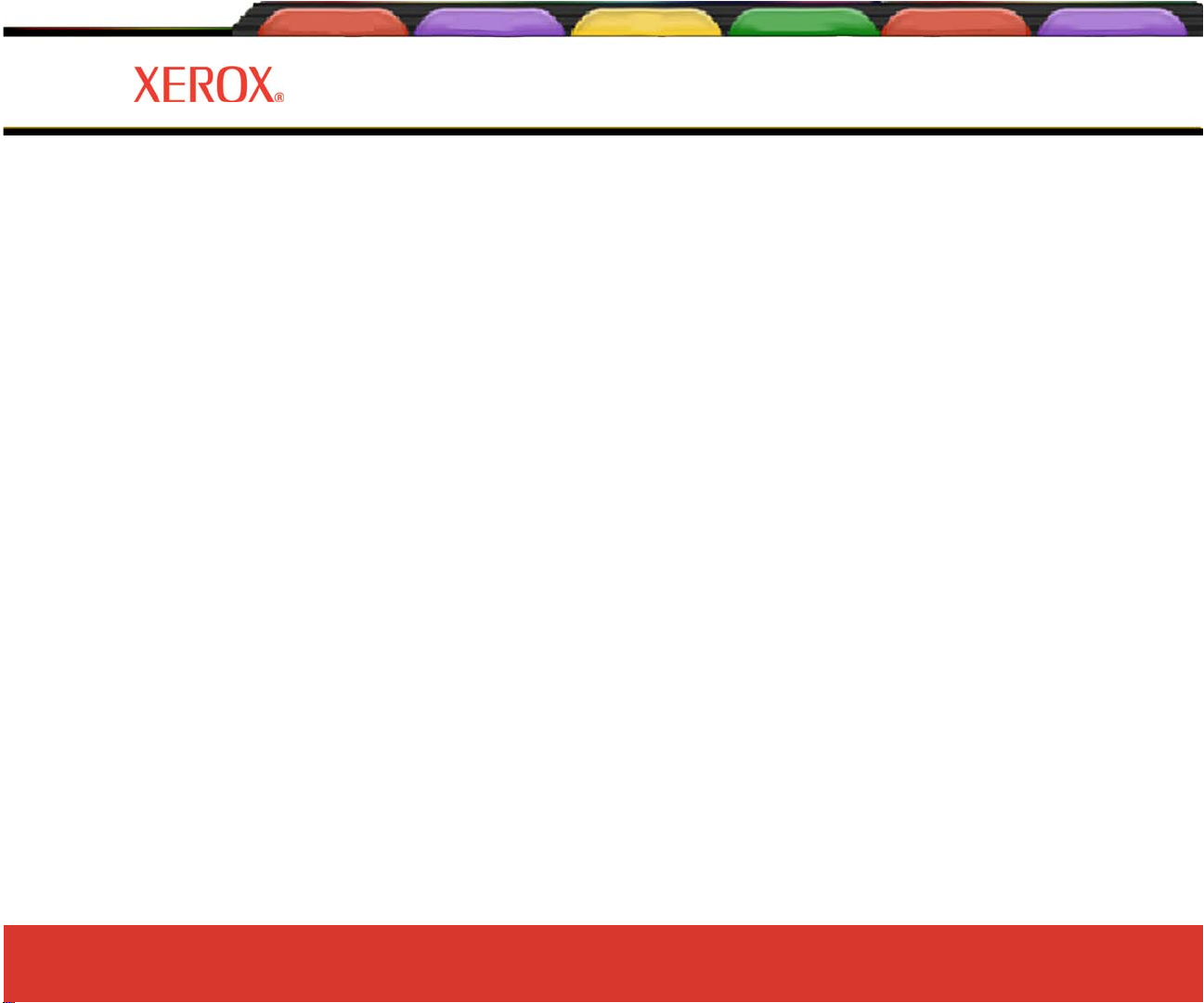
Introdução
Opções da
impressora
Árvore de menus
Informações
técnicas
Mensagens de erro
Xerox 8142/8160
Guia de referência da impressora
Copyright © Xerox Corporation, 2004, 2005
Xerox são marcas comerciais da Xerox Corporation.
Outras marcas comerciais são propriedades de suas respectivas empresas.
Exceto da forma estabelecida abaixo, nenhuma parte deste manual pode ser copiada,
distribuída, transmitida, transcrita, armazenada em um sistema de recuperação nem
traduzida para qualquer idioma ou linguagem de computação, em qualquer forma ou por
qualquer meio, eletrônico, mecânico, magnético ou outros, ou divulgada a terceiros sem
autorização por escrito da Xerox Corporation, Stamford, CT , EUA.
Solução de
problemas
Certos manuais são distribuídos pela Xerox Corporation em formato eletrônico em CDROM ou pela Internet. O usuário registrado de um produto Xerox cujos manuais são
distribuídos nesta forma podem imprimir somente uma cópia para o seu uso pessoal.
Histórico da revisão
Rev. A Agosto 2004
Rev. B Maio 2005
Guia de referência 8142/8160 i
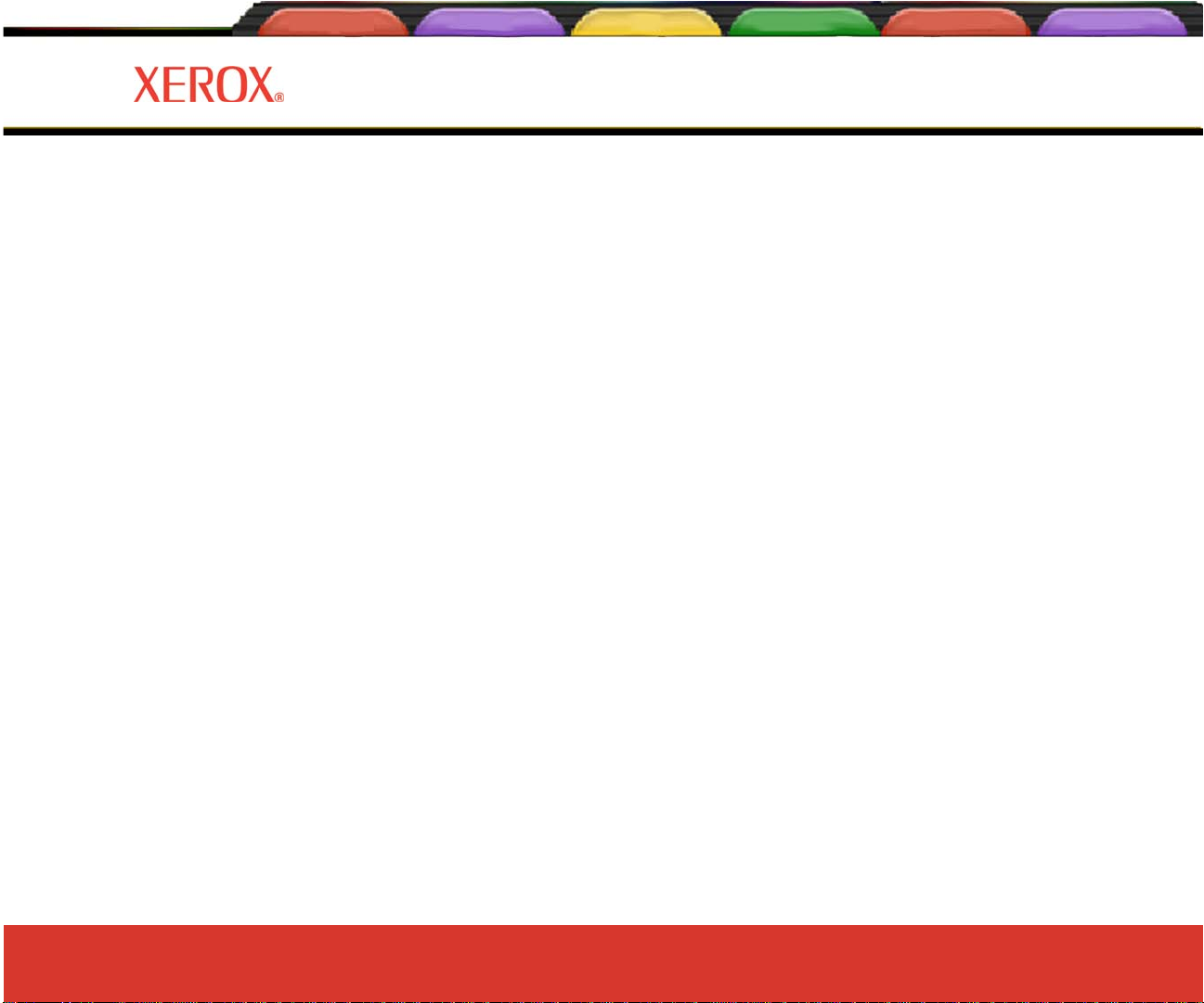
Introdução
Opções da
impressora
Árvore de menus
Declaração FCC (EUA)
Declaração FCC (EUA)
Informações
técnicas
Mensagens de erro
Solução de
problemas
A Comissão Federal de Comunicações (FCC) dos EUA especificou que o aviso a seguir deve ser levado ao conhecimento dos usuários
das impressoras Xerox.
INTERFERÊNCIA DE RÁDIO E TELEVISÃO P ARA DISPOSITIVO DE CLASSE A - COMISSÃO FEDERAL DE COMUNICAÇÕES
Declaração
Este equipamento foi testado e considerado em conformidade com os limites para um dispositivo digital Classe A, de acordo com a
Parte 15 das Normas da FCC. Esses limites são estipulados para fornecer proteção razoável contra interferência prejudicial em uma
instalação residencial. Este equipamento gera, usa e pode irradiar energia de radiofreqüência e, se não for instalado e usado de acordo
com as instruções, poderá causar interferência prejudicial às comunicações de rádio.
Instruções para o usuário:
Se o equipamento causar interferência prejudicial à recepção de rádio ou televisão, o que pode ser determinado ligando-se e
desligando-se o equipamento, recomenda-se que o usuário tente corrigir a interferência por meio de uma das medidas a seguir:
• reorientar ou mudar o local da antena de recepção;
• aumentar a distância entre o equipamento e o receptor;
• conectar o equipamento a uma tomada, em um circuito diferente daquele com o qual o receptor está conectado;
• consultar o revendedor ou um técnico de rádio/TV experiente para obter auxílio.
As alterações ou modificações não aprovadas expressamente pela Xerox poderão invalidar a autoridade do usuário para operar o
equipamento.
Nota: Este produto foi certificado pela FCC sob condições de teste que incluíram o uso de cabos de E/S e conectores blindados entre
os componentes do sistema. Para estar de acordo com os regulamentos da FCC, o usuário deve usar cabos e conectores blindados e
instalá-los adequadamente.
Guia de referência 8142/8160 ii
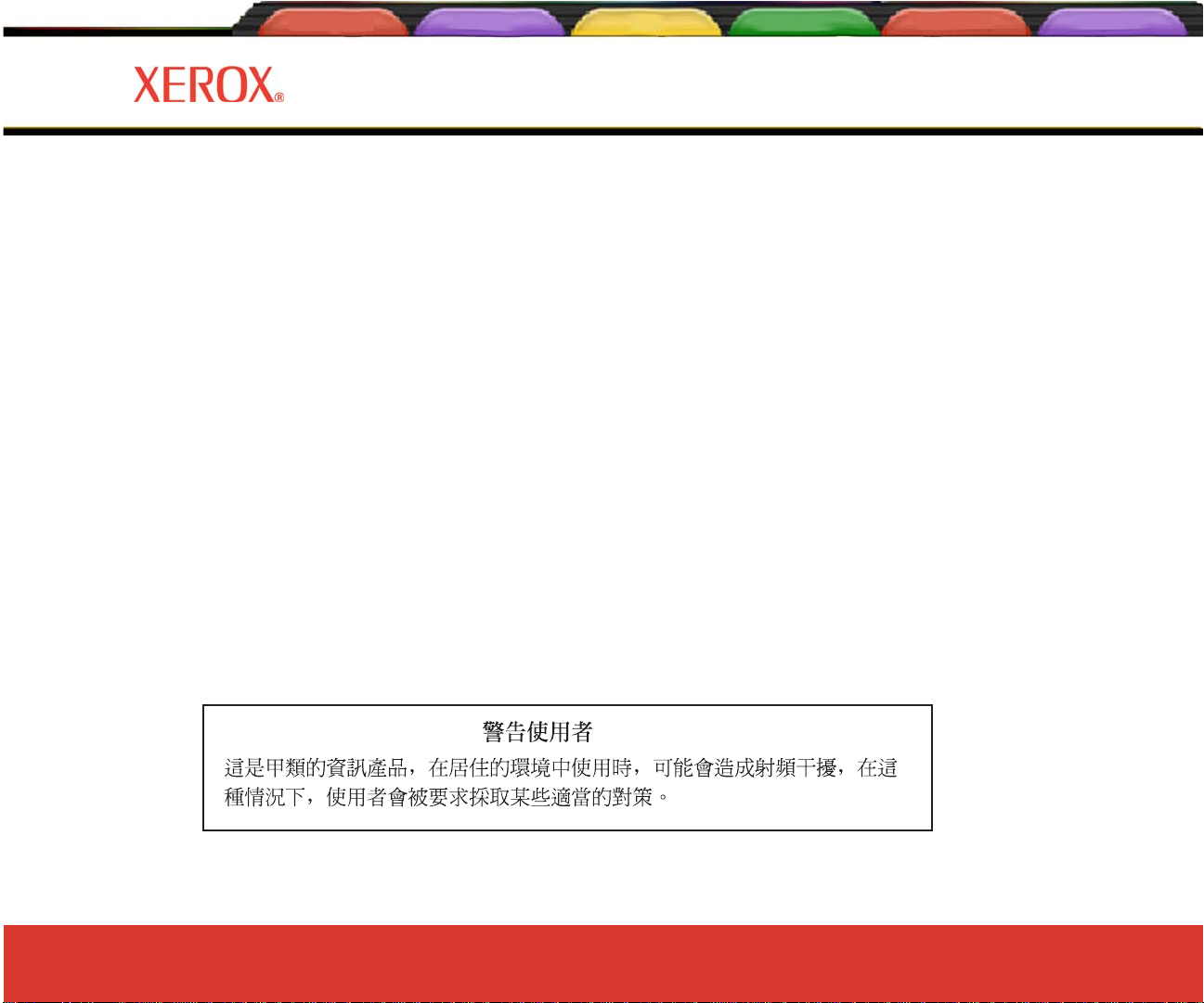
Introdução
Declaração VDE
Hiermit wird bescheinigt, daß der Drucker in Übereinstimmung mit den Bestimmungen der BMPT -AmstbIVfg
234/1991 funkentstört ist. Der vorschriftsmäßige Betrieb mancher Geräte (z.B. Meßsender) kann allerdings
gewissen Einschränkungen unterliegen. Beachten Sie deshalb die Hinweise in der Bedienungsanleitung.
Dem Zentralamt für Zulassungen im Fernmeldewesen würde den Inverkehrbringen dieses Gerätes angezeigt und
die Berechtigung zur Überprüfung der Serie auf die Einhaltung der Bestimmungen eingeräumt.
Die arbeitsplatzbezogene Geräuschemission des Gerätes beträgt 70 dB(A).
Indústria canadense
Este aparelho digital Classe A está de acordo com todos os requisitos dos Regulamentos Canadenses de
Equipamentos que Causam Interferência.
Opções da
impressora
Árvore de menus
Informações
técnicas
Mensagens de erro
Solução de
problemas
Cet apparell numérique de la classe A respecte toutes les exigences du Réglement sur le matériel brouilleur du
Canada.
BSMI
Guia de referência 8142/8160 iii
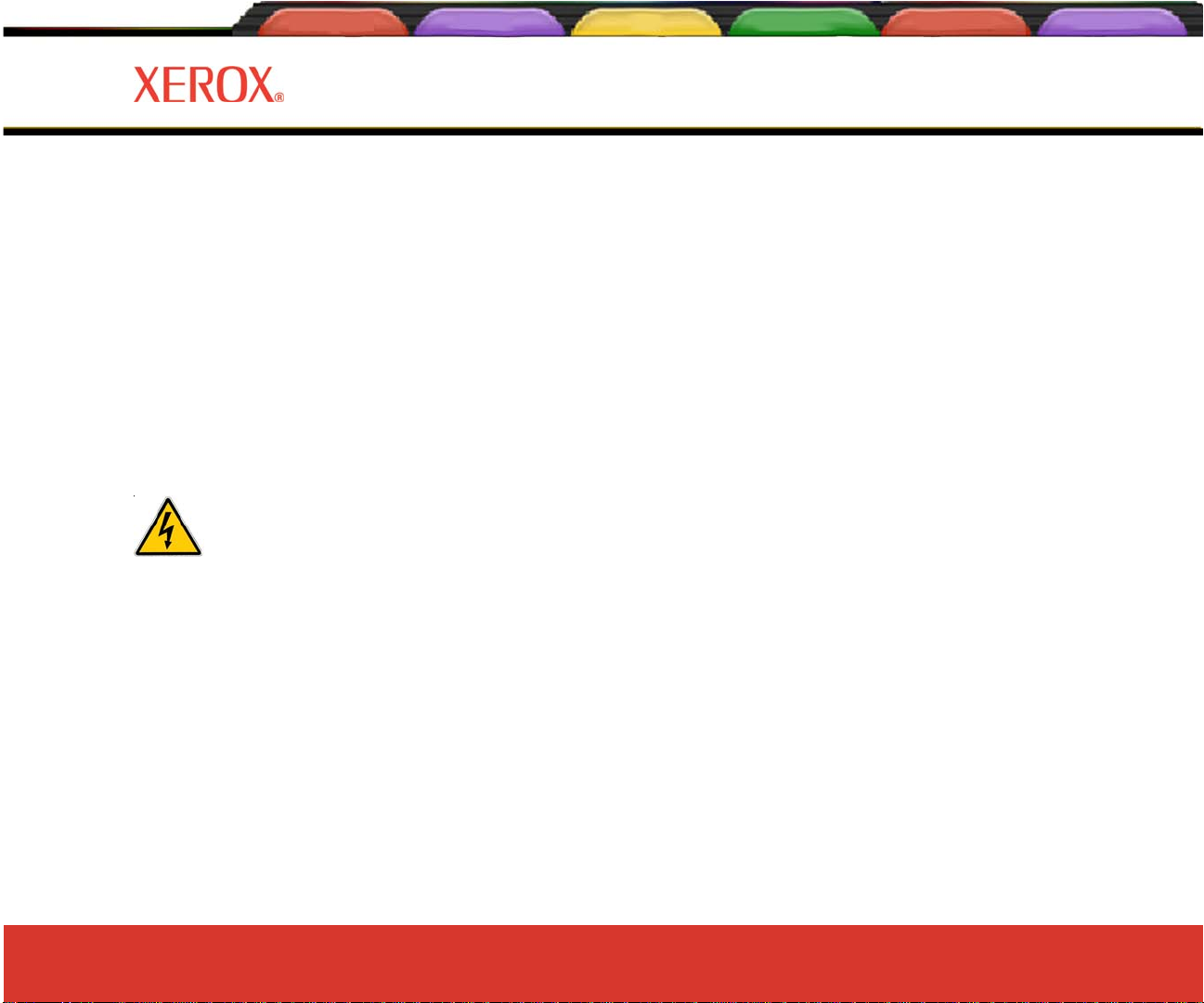
Introdução
Opções da
impressora
Árvore de menus
Folha de dados de segurança do material
Para obter informações sobre o uso, manuseio e descarte adequados de qualquer tinta Xerox, consulte a folha de
dados de segurança do material que acompanha o kit de tintas ou obtenha uma cópia da Xerox em Stamford, CT,
EUA.
Usuários internacionais devem entrar em contato com revendedores ou distribuidores locais.
Segurança operacional geral
É necessário o uso de um conjunto de cabos <HAR> (de 10 A, 250 V CA) com a configuração de conexão
adequada ao país onde o dispositivo será utilizado, para que se obtenha conformidade de segurança contínua.
Ein harmonisiertes (<HAR>) Netzkabel (min. 10A, 250V~) mit dem vorgeschriebenen Netzstecker für das
entsprechende Land in dem das Gerät installiert wird, ist unbedingt notwendig für die elektrische Sicherheit.
El uso de cable poder <marcado HAR> (capacidad de 10A, 250V~), con el enchufe apropiado para el país
donde se use el producto, es requerido para acatamiento de seguridad eléctrica.
Informações
técnicas
Mensagens de erro
Segurança
Segurança
Solução de
problemas
L’ emploi d’ un cordon surmoulé <HAR> (estimé 10A, 250V CA) avec la configuration de la fiche convenable
pour le pays où l’ appareil sera utilisé, est exigé pour la conformité à la sécurité continuée.
Para sua segurança
Sempre desconecte a impressora antes de fazer a manutenção.
Guia de referência 8142/8160 iv
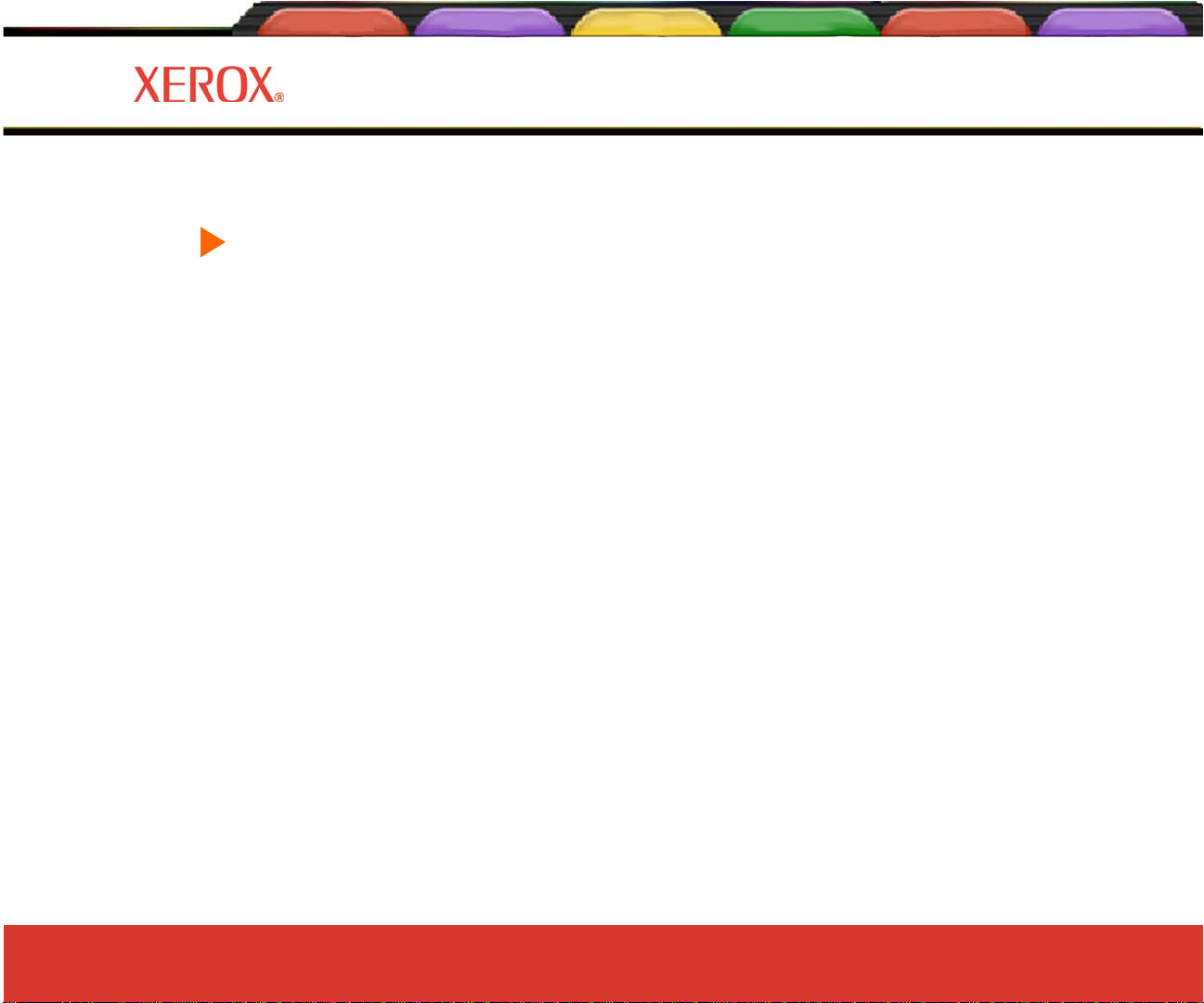
Introdução
Convenções do manual
Opções da
impressora
Árvore de menus
Informações
técnicas
Convenções e referências
Convenções e referências
Mensagens de erro
Solução de
problemas
Indica um procedimento a ser seguido para a execução de uma função específica.
Leia o texto explicativo que acompa
! Indica um aviso. Ignorar o aviso pode danificar a impressora ou resultar em uma imagem impressa de
maneira insatisfatória.
Outros materiais de referência
Além deste guia, a documentação adicional a seguir acompanha a impressora:
Guia de introdução - informa como fixar o suporte da impressora, carregar material de impressão, instalar
cartuchos e conectar a impressora ao computador.
CD-ROM - contém o seguinte:
Documentos
Guia de introdução
Manual de referência
Guia de manutenção
Aplicativos
Conjunto completo de software da 8142/8160
nha esse equipamento antes de seguir o procedimento passo a passo.
EFPU
Controladores para Windows 98/NT/2000/ME/XP
Perfis ICC de cores
Arquivos de demonstração
Guia de referência 8142/8160 v

Introdução
Opções da
impressora
Árvore de menus
Informações
técnicas
Mensagens de erro
Solução de
problemas
Introdução 1
Este Guia de referência descreve a impressora Xerox 8142/8160 e suas funções de menu. Este capítulo apresenta uma
visão geral da impressora e as etapas para a sua calibragem após a instalação. Consulte o Guia de introdução para obter
instruções de configuração e o Guia de manutenção para informações sobre manutenção.
A 8142/8160 é uma impressora a jato de tinta colorida em formato largo que proporciona um resultado de qualidade
profissional em uma ampla variedade de materiais de impressão, usando tintas à base de corantes ou pigmentos da Xerox.
Especificamente projetada para suprir as necessidades de profissionais da área gráfica que precisam de alta produtividade,
esta impressora tem seis cabeçotes de impressão, tecnologia aperfeiçoada de secagem, preenchimento automático de linha
de distribuição de tinta e limpeza de cartuchos para operação a “mãos limpas”. A impressora está pronta para rede, de
maneira que possa ser compartilhada por todo um escritório. O software de acompanhamento dos trabalhos e controle de
custo proporciona dados estatísticos instantâneos para faturamento, status de material de impressão e tinta e
gerenciamento de projetos.
Guia de referência 8142/8160
Introdução 1-1
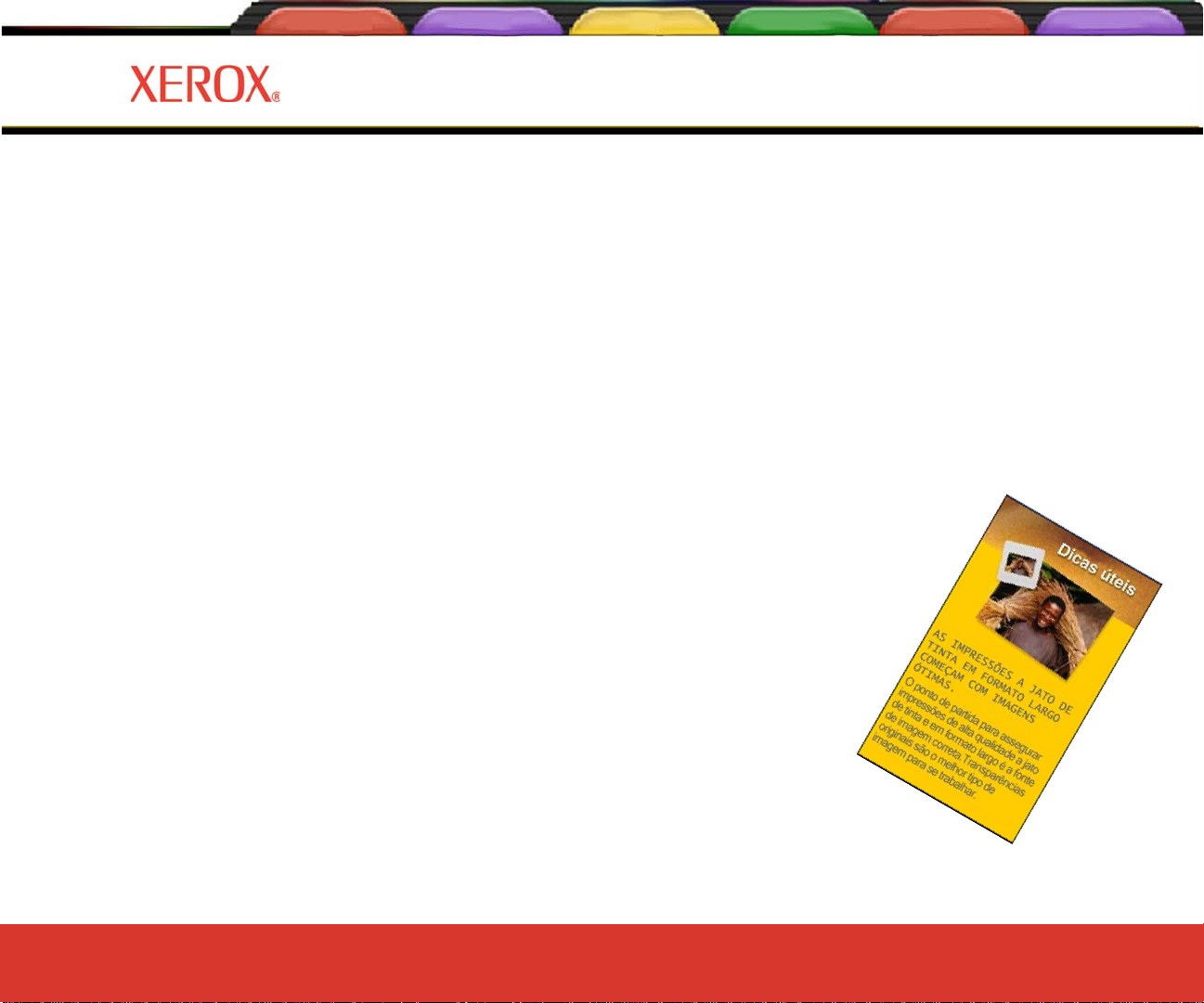
Introdução
Opções da
impressora
Impressão
A impressora aceita dados de varredura no formato HP RTL. Nesse modo, a impressão inicia imediatamente após
o recebimento da primeira linha completa de dados HP RTL.
Existem vários processadores de imagem de varredura (RIPs) que convertem o formato Postscript ou CGM em
HP RTL. Ao escolher um processador RIP ou um conversor de formato de arquivo para a impressora, verifique se
ele tem os recursos necessários. Entre em contato com o distribuidor ou revendedor da Xerox para obter uma
listagem atualizada. Se os seus aplicativos não suportarem o formato HP RTL, existem diversos utilitários
disponíveis para converter vários formatos de arquivos de varredura (TIFF, GIF, BMP etc.) em HP RTL.
Obtenção de resultados de qualidade
Você provavelmente já viu uma demonstração dos recursos da impressora ou uma amostra de impressão. Nesse
caso, você já sabe dos extraordinários gráficos coloridos que podem ser obtidos. Observe, no entanto, que para
obter resultados de alta qualidade, vários fatores deverão ser considerados. Siga as diretrizes simples das seções a
seguir para obter resultados excelentes.
Uso de tintas e material de impressão corretos
A impressora apresenta seis cartuchos de tinta térmicos, com 640 jatos cada. Os
reservatórios armazenam até 700 ml de tinta. A impressão pode ser em seis cores de tinta
(CMYK, M
tons para as aplicações mais desafiadoras. Nota: Nos padrões de calibragem, os
cartuchos M
Os conjuntos de tinta para a 8142/8160 incluem tintas à base de corante e
pigmentos. Os conjuntos de tintas da Xerox oferecem soluções de tintas
otimizadas, combinadas e de qualidade. Cada fórmula de tinta é
cientificamente projetada para proporcionar o melhor desempenho possível
na impressora para a qual foi criada. Inúmeros testes sob as mais diversas e
extremas condições ambientais e de produção asseguram o desempenho
consistente da tinta.
e CL) que criam uma combinação de várias cores e gradações suaves de
L
e CL são chamados M1 e C1.
L
Árvore de menus
Informações
técnicas
Mensagens de erro
Solução de
problemas
Introdução 1
As tintas da Xerox, quando utilizadas com o Xerox W ide-Format Inkjet Media, asseguram um
desempenho garantido por líderes da indústria para a satisfação do cliente.
Guia de referência 8142/8160
Introdução 1-2
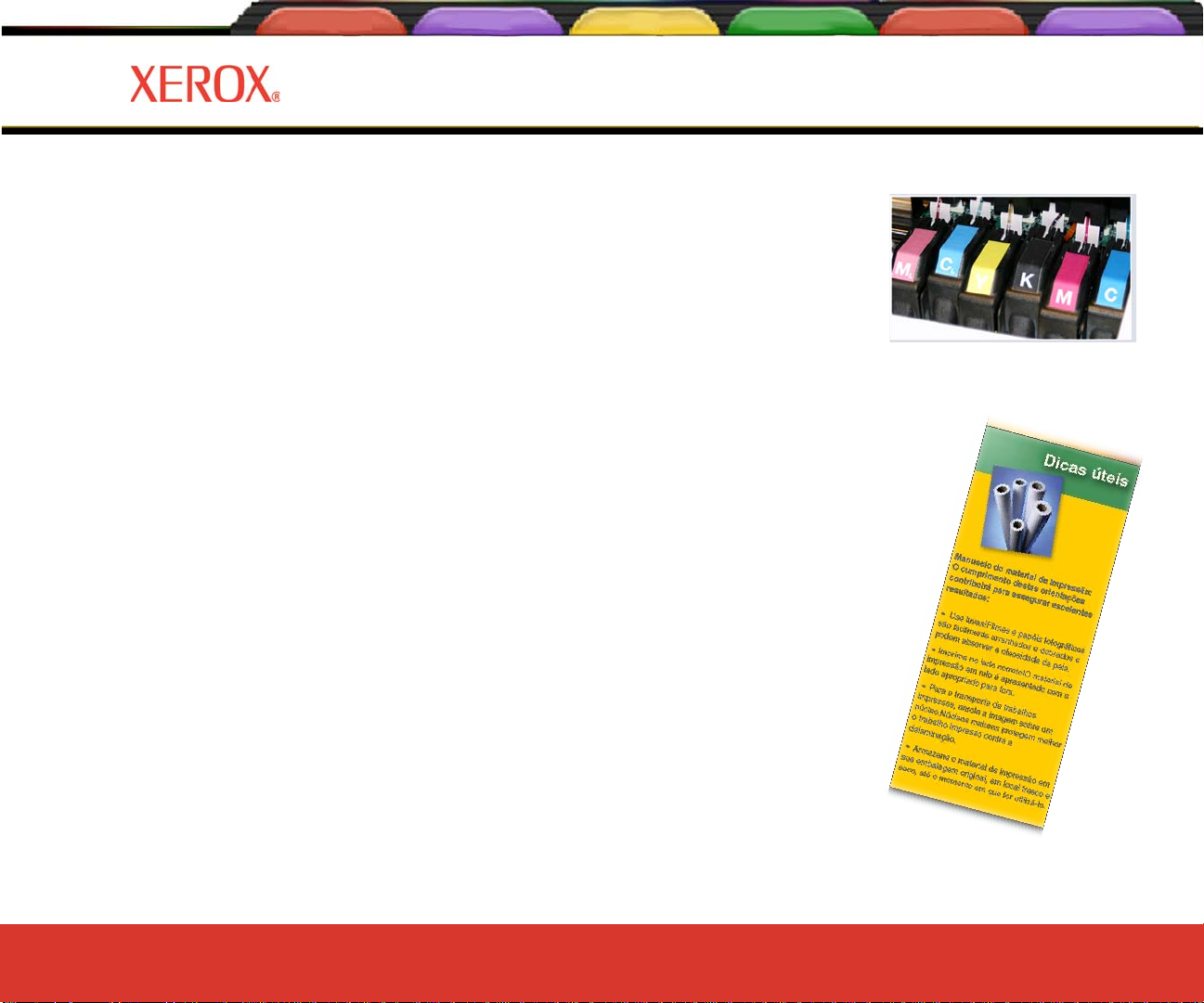
Introdução
Opções da
impressora
Cuidados com a tinta e os cartuchos
• Manuseie os cartuchos somente pelas suas áreas plásticas. Tocar o contato
elétrico de cobre ou os injetores de tinta pode danificar o cartucho.
• Use apenas tintas à base de corante ou pigmentos projetados para esta impressora.
Não misture tintas.
• Não agite os recipientes de abastecimento de tinta.
• Sempre que possível, guarde as tintas e os cartuchos no mesmo ambiente da
impressora.
• Ao remover um cartucho da impressora, não o deixe exposto ao ar por um longo período,
pois os injetores podem entupir . Recoloque a fita original na placa de injeção. Coloque o
cartucho em um módulo de armazenamento de cartuchos ou saco plástico selado e
guarde-o em um local fechado à temperatura ambiente. Mantenha-o fora da luz direta do
sol.
Árvore de menus
Informações
técnicas
Mensagens de erro
Solução de
problemas
Introdução 1
• Somente abra novos cartuchos quando estiver pronto para instalá-los.
• Utilize somente as recargas de tinta e os cartuchos da marca Xerox.
Quando a mensagem de aviso “Pouca tinta” é exibida, significa que ainda restam
•
aproximadamente de 15 a 20 minutos de impressão antes que o reservatório
intermediário fique sem tinta.
Nota: Quando um frasco de tinta é removido, você tem 30 segundos para
colocar outro frasco antes que a impressora detecte a falta do frasco e coloque
a impressora no modo Pausa.
Guia de referência 8142/8160
Introdução 1-3
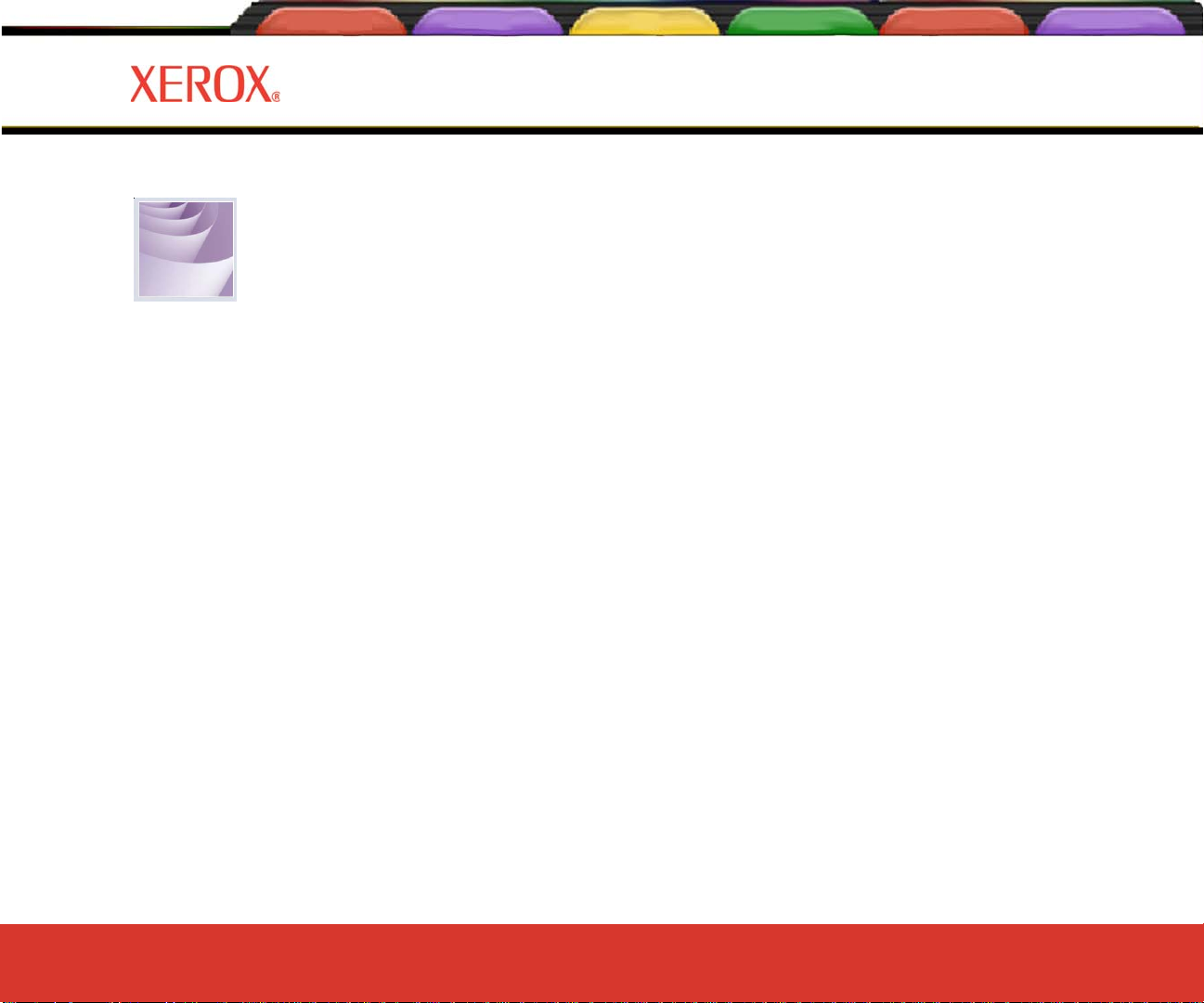
Introdução
Opções da
impressora
Escolha do material de impressão correto
Esta impressora foi projetada para imprimir em uma ampla variedade de materiais de impressão, inclusive
fotográfico brilhante, filme de iluminação traseira, papel fosco, vinil auto-adesivo, tela, faixas tyvek e outros.
Consulte a lista de materiais de impressão compatíveis incluída com a impressora.
Cuidados com o material de impressão
Armazene o material de impressão em sua embalagem original, em local fresco e seco, até o momento em que for
utilizá-lo. O ambiente deve ser estável, isto é, sem variações extremas de calor ou frio e sem condensação de
umidade. Se as condições estiverem fora da faixa operacional recomendada para a impressora, deixe que o
material de impressão se aclimate ao ambiente operacional por no mínimo 48 horas antes de utilizá-lo.
Se você remover um rolo de material de impressão da impressora, armazene-o de maneira que ele seja mantido
limpo e livre de poeira. O ideal seria que o material fosse retornado à sua embalagem original para
armazenamento.
Imprima no lado correto! O material de impressão em rolo é apresentado com o lado imprimível para fora.
Árvore de menus
Informações
técnicas
Mensagens de erro
Solução de
problemas
Introdução 1
Manuseie com cuidado! Manuseie o material de impressão cuidadosamente para evitar que ele seja dobrado,
arranhado ou rasgado. Evite amassar ou danificar as bordas do material de impressão em rolo.
Cuidado! Alguns materiais de impressão usam adesivo para prender a extremidade do material de impressão ao
núcleo. Esse adesivo pode ser transferido para os cilindros no caminho de alimentação do material de impressão.
Um acúmulo deste adesivo pode causar faixas e outras imperfeições na impressão. Para evitar esse problema,
recomenda-se sempre cortar o material de impressão antes do final do rolo.
Guia de referência 8142/8160
Introdução 1-4
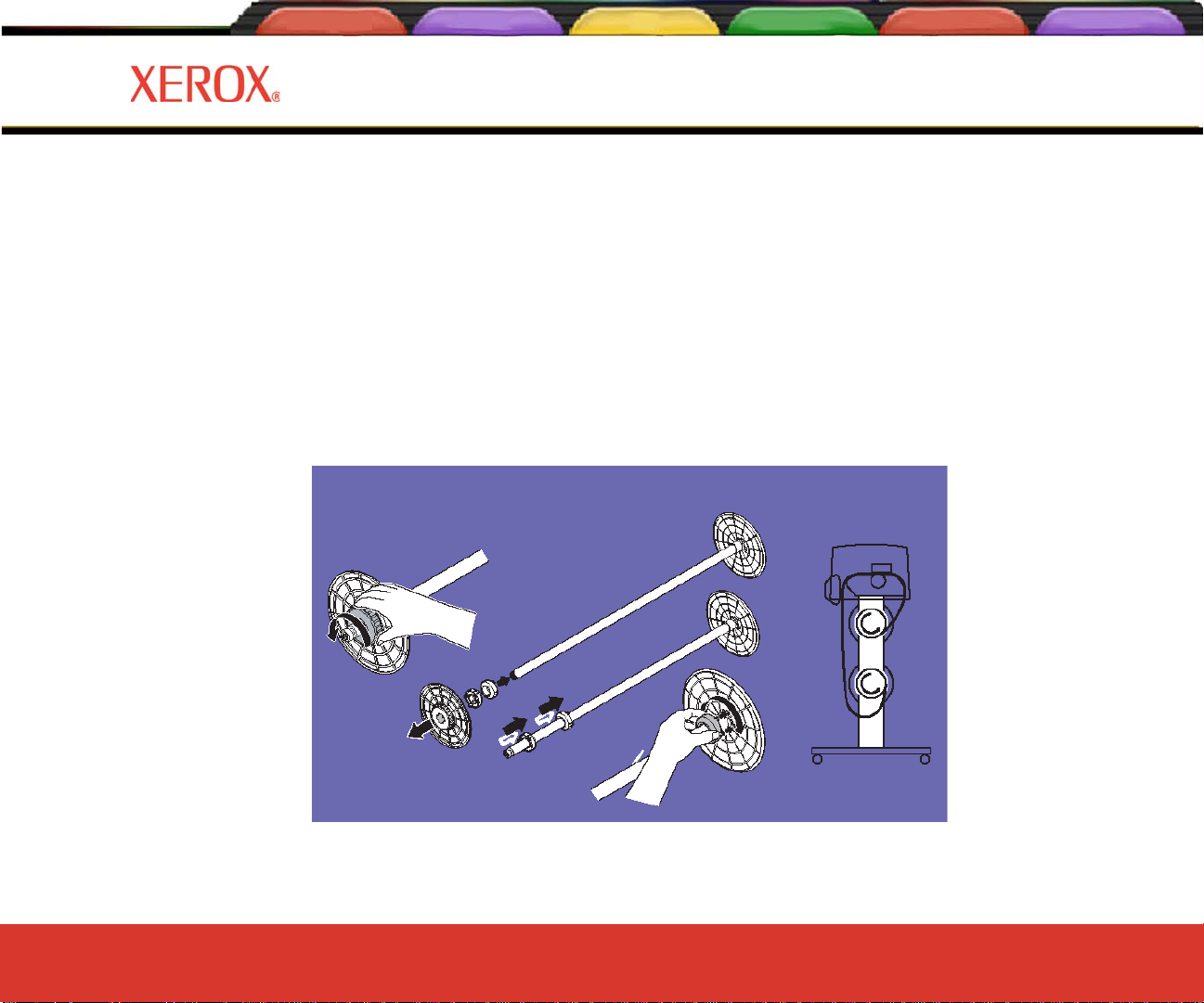
Introdução
Opções da
impressora
Carregamento do material de impressão
Os procedimentos para o carregamento do material de impressão são descritos no Guia de introdução. Se estiver
utilizando rolos de papel com núcleo de 3 pol. de diâmetro, será necessário instalar um adaptador de núcleo no
cilindro antes de instalar o rolo de material de impressão, conforme mostrado abaixo. Oriente o material de
impressão conforme mostrado abaixo.
Utilização do segundo rolo de alimentação
O rolo de recepção também pode ser utilizado como rolo de alimentação. Se o rolo de recepção for utilizado
como rolo de alimentação, o sistema de recepção não poderá ser utilizado. Para utilizar o rolo de recepção como
rolo de alimentação, configure a impressora como Rolo 2, pressionando Menu Configuração/Menu Opção
Papel/Tipo Alimentação/Rolo 2.
Árvore de menus
Informações
técnicas
Mensagens de erro
Solução de
problemas
Introdução 1
Guia de referência 8142/8160
Introdução 1-5
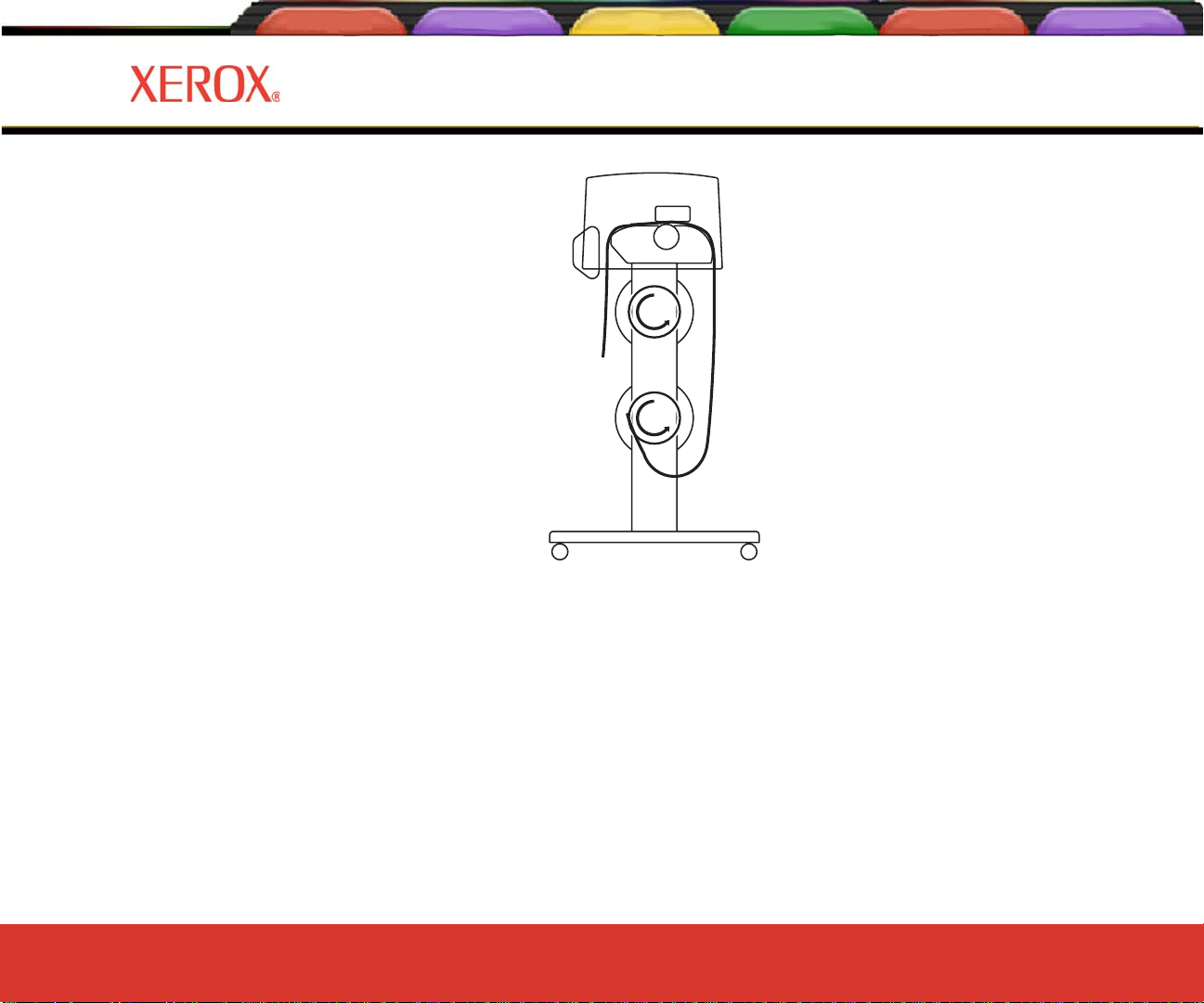
Introdução
Opções da
impressora
Árvore de menus
Informações
técnicas
Mensagens de erro
Solução de
problemas
Introdução 1
Carregamento do material de impressão em rolo utilizando o Rolo 2
Cuidado: Quando a opção Rolo 2 é utilizada, o material de impressão pode tender a enrolar-se para dentro sob o
rolo da parte inferior. Isso pode bloquear o sensor de material de impressão e impedir que o rolo de alimentação
forneça o material de impressão. Verifique se o material de impressão está virado para fora, longe do sensor de
material de impressão.
Utilização do rolo de recepção
O rolo de recepção permite impressão não assistida, enrolando automaticamente o material impresso sobre um
núcleo. Nesse modo, o cortador automático é desativado. Ao utilizar essa opção, verifique se o sensor do material de impressão na coluna direita da impressora não está bloqueado.
Guia de referência 8142/8160
Introdução 1-6
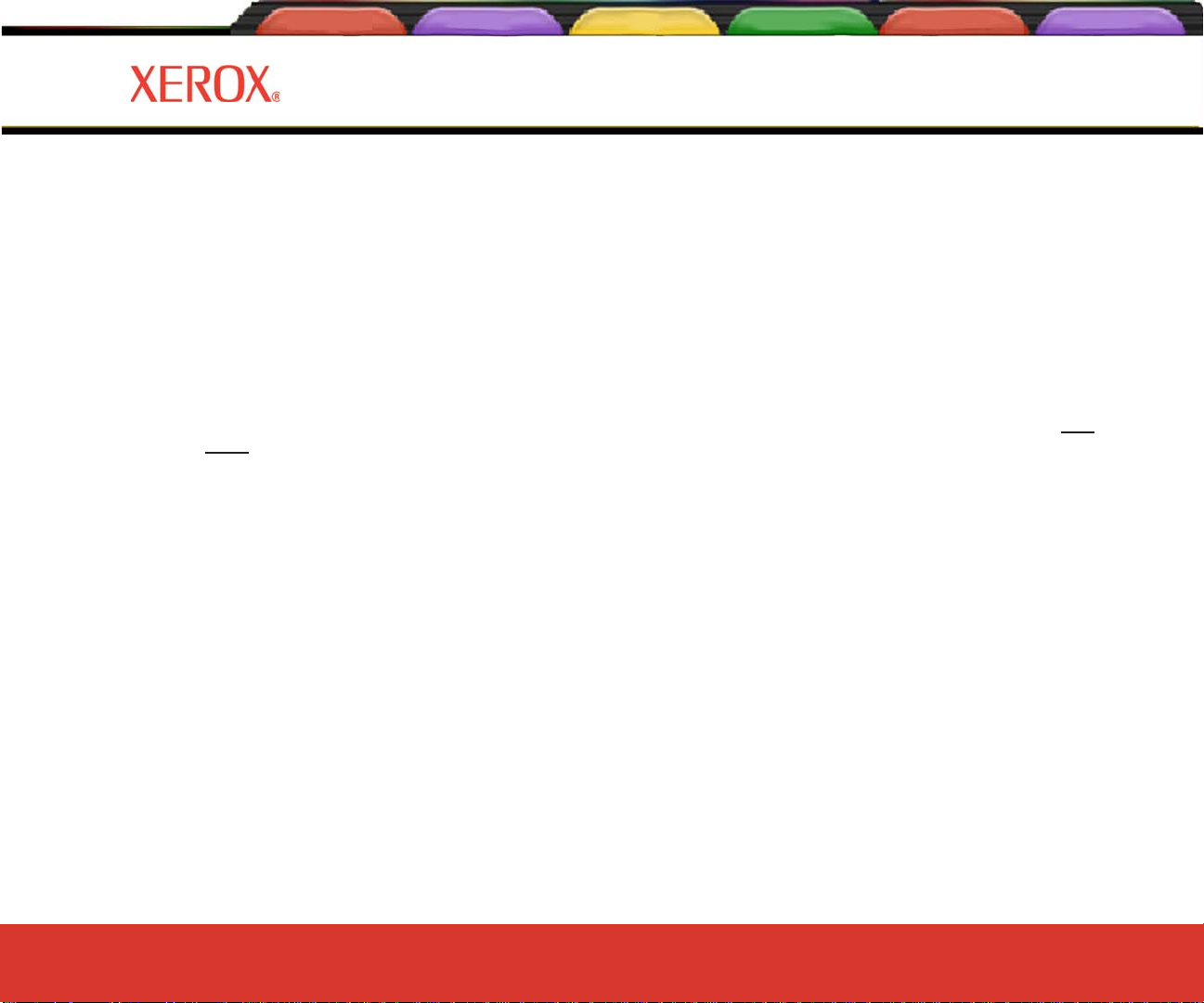
Introdução
Opções da
impressora
Árvore de menus
Informações
técnicas
Mensagens de erro
Introdução 1
Dependendo da umidade e temperatura do ambiente e da cobertura de tinta, talvez seja desejável ligar o secador
e/ou configurar um tempo de secagem conforme descrito no Capítulo 2.
Substituição do cortador
Um cortador localizado no carro do cartucho de tinta corta material de impressão em rolo. A impressora já vem
com o cortador instalado. Utilize o procedimento a seguir para substituir o cortador, quando necessário.
! Tenha cuidado ao manusear o cortador para evitar acidentes pessoais.
! O corte de materiais de impressão com um cortador gasto pode causar a obstrução do material de
impressão e criar uma linha de corte desigual. Substitua o cortador para evitar essa condição.
corte o material de impressão que está na impressora usando uma faca diferente, pois poderá danificar
seriamente a placa de impressão e invalidar a garantia.
Solução de
problemas
Não
Guia de referência 8142/8160
Introdução 1-7
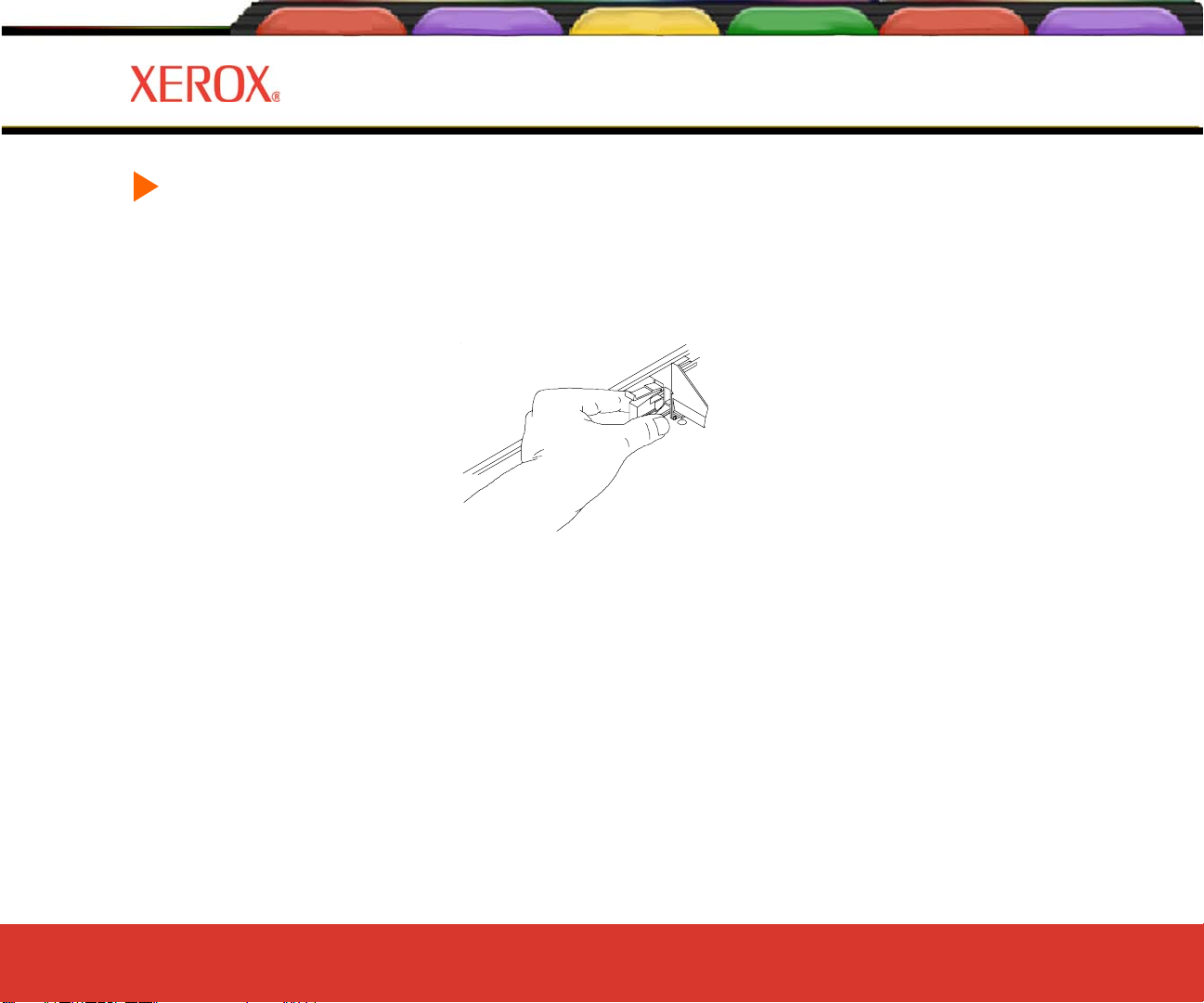
Introdução
Opções da
impressora
Árvore de menus
Informações
técnicas
Mensagens de erro
Solução de
problemas
Introdução 1
Para instalar o cortador:
1 Pressione Menu Utilitário/Acessar cartuchos para mover o carro para fora da estação de serviço.
2 O cortador é encaixado no lado esquerdo do carro. Para remover um cortador usado, empurre a alavanca
do cortador para baixo e puxe-o para fora. Instale o novo cortador empurrando-o para a abertura até que
se encaixe no lugar.
3 Pressione Menu Utilitário/Acessar Cartuchos para retornar o carro à estação de serviço. Isso garante que a
lâmina do cortador esteja na posição inicial.
Escolha do modo de impressão correto
Ao escolher entre vários modos de cor, qualidade e resolução, você pode fazer opções entre qualidade do desenho,
cores e velocidade. Ao imprimir imagens com áreas amplas de cor, sempre escolha um dos modos avançados de
impressão (Alta velocidade, Produtividade, Fino, A vançado ou Ultrafino).
Uso do software correto
A qualidade do driver de software ou do processador RIP pode ser muito importante, especialmente durante a
impressão de imagens em tons contínuos. Os algoritmos de difusão de erros ou de geração estocástica de tela
podem produzir imagens com qualidade fotográfica, mesmo quando essas imagens estiverem ampliadas para seus
tamanhos naturais. Softwares sem recursos avançados de imagem podem produzir imagens granulares após a
ampliação.
Guia de referência 8142/8160
Introdução 1-8
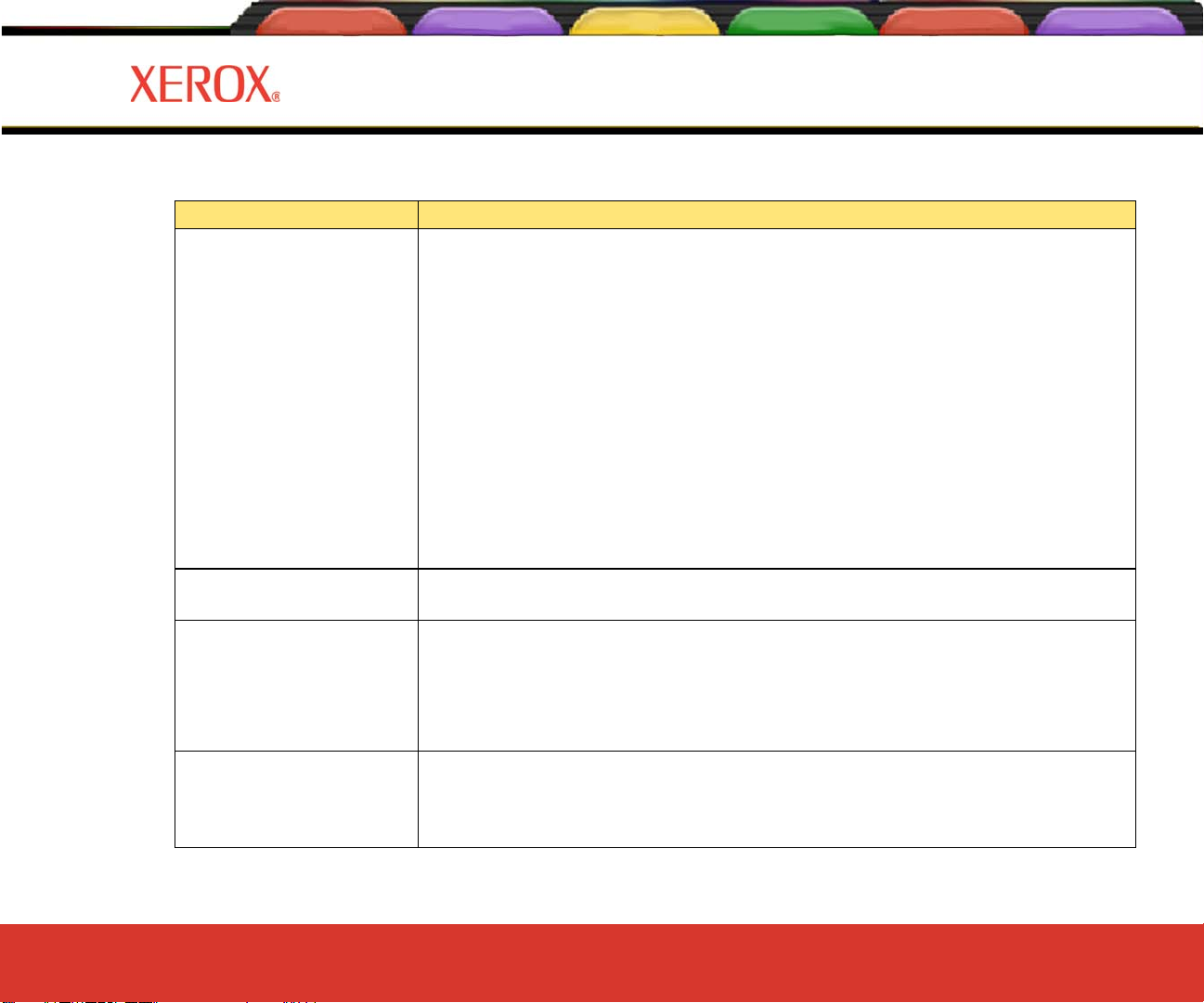
Introdução
Opções da
impressora
Árvore de menus
Operação diária
Tarea Descripción
Operación diaria
Cambiar de rollos de papel
Cambiar cartuchos
Limpieza periódica
Os procedimentos para todos os testes e calibragens encontram-se nas seções a seguir.
Imprima del patrón de prueba de acondicionamiento. Si no se ve bien, ejecute la
función de limpieza (Utilidades/Acondicionamiento/Limpieza). Repita el
acondicionamiento. Derive de forma manual cualquier tobera obstruida.
Ejecute una prueba de color. (Servicio/Diagnósticos/Pruebas Color).
Revise los colores. Si están bien, comience a imprimir.
Si hay un problema con los colores, ejecute una prueba de color. Verifique que las
bandas imprimen un patrón sólido.
Si hay huecos en las líneas, es posible que haya toberas obstruidas. Derive de forma
manual cualquier tobera obstruida.
Ejecute la Prueba de longitud de línea o la Prueba de calibración del papel
(Utilidades/Calibración/Prueba Calib. Papel).
Ejecute la prueba de color y el patrón de prueba de acondicionamiento.
Ejecute la prueba de compensación de deadband de color
(Utilidades/Calibra ció n/ De adband col o r) .
Ejecute las calibraciones verticales y horizontales.
(Utilidades/Calibración/Calibración de color).
Limpie la estación de servicio cada 25 horas de trazado. Limpie la tira del
codificador óptico cada 20 horas. Limpie la platina, el eje y los cables flexibles del
controlador cada 75 horas de trazado. Vea la Guía de mantenimiento para obtener
instrucciones.
Informações
técnicas
Mensagens de erro
Solução de
problemas
Introdução 1
Guia de referência 8142/8160
Introdução 1-9
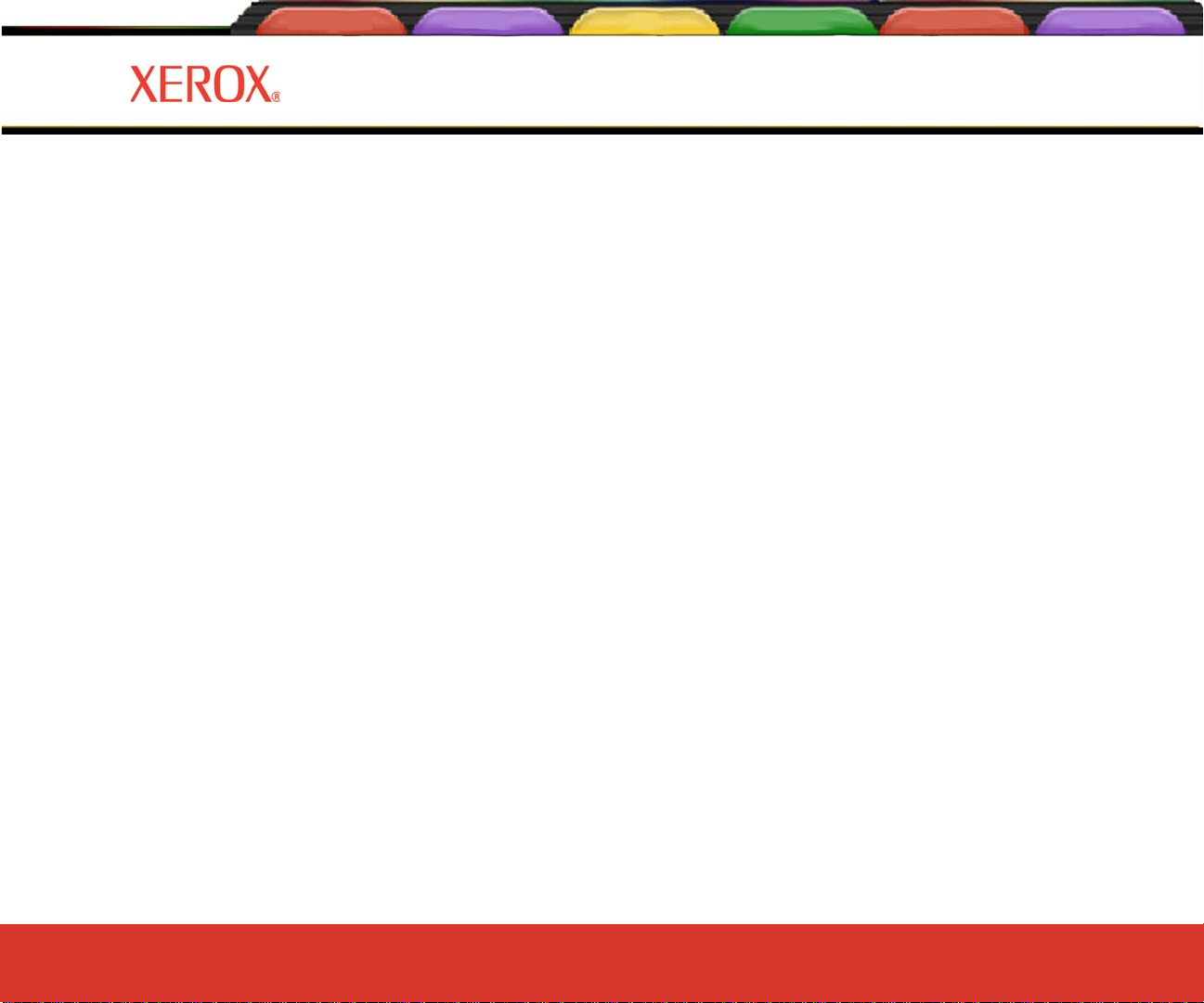
Introdução
Opções da
impressora
Árvore de menus
Procedimentos de Calibração Básica e de Microfaixas
Antes de iniciar
Os procedimentos de calibração neste documento são úteis para impressoras 8142/8160 com firmware nível 1.5.0
e superior. Verifique se você possui pelo menos o nível de firmware antes de iniciar.
Verificação do nível de firmware
1. No Painel de Controle selecione Utilitário > Menu Serviço > Sobre.
a
2. Verifique se há a versão 1.5.0 do firmware (1
3. Se:
· houver pelo menos a versão 1.5.0 – prossiga com a calibração.
· NÃO houver pelo menos a versão 1.5.0 – você terá que atualizar o firmware da impressora para poder
usar estes procedimentos.
linha do visor).
Informações
técnicas
Mensagens de erro
Solução de
problemas
Introdução 1
Fluxogramas de calibração
· Para calibração geral– use o fluxograma da Figura 1.
· Após remover/instalar um cartucho de impressão – use o fluxograma da Figura 2.
Guia de referência 8142/8160
Introdução 1-10
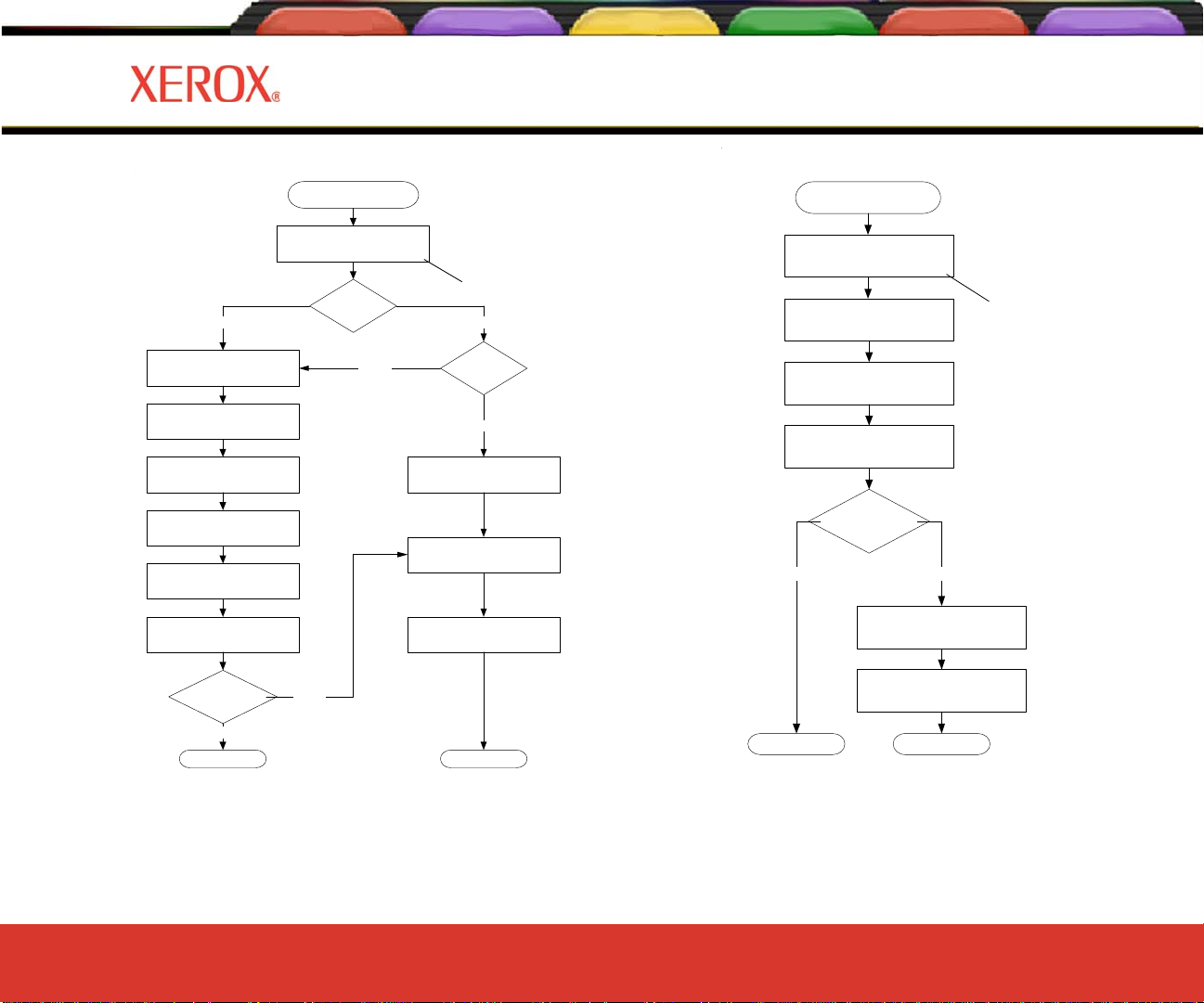
Introdução
Opções da
impressora
Árvore de menus
Informações
técnicas
Mensagens de erro
Solução de
problemas
Introdução 1
Calibraçã obásica
necessária
Teste Padrão de Injeção
Documento de
Tipo?
Ativar secador, aquecer
vidro
Teste Comprim ento da
Linha
Teste Deadband de Cor
Calibraç ão de cores -
Horizontal
Calibraç ão de cores -
Vertical
Teste Deadband Teste Todas C ores
Microfaixa?
Sim
Nâo
MicrofaixaBásica
¿Básica
hecha?
Sim
Ativar secador, aquecer
vidro
Definir Mod de Impressão
(6 passagens)
referência de
calibração
Cartucho de impressão
substituído/removido
Ativar secador, aquecer
vidro
TesteDeadbanddeCor
Calibração de cores -
Horizontal
Calibração de cores -
Vertical
Microfaixa?
Nâo Sim
Definir Mod de Impressão
(6 passagens)
Teste Todas Cores
Documento de
referência de
calibração
Nâo
Feito Feito
Feito Feito
Figura 1. Fluxograma de Calibração Geral Figura 2. Calibração após remoção/instalação de um
cartucho de impressão
Guia de referência 8142/8160
Introdução 1-11
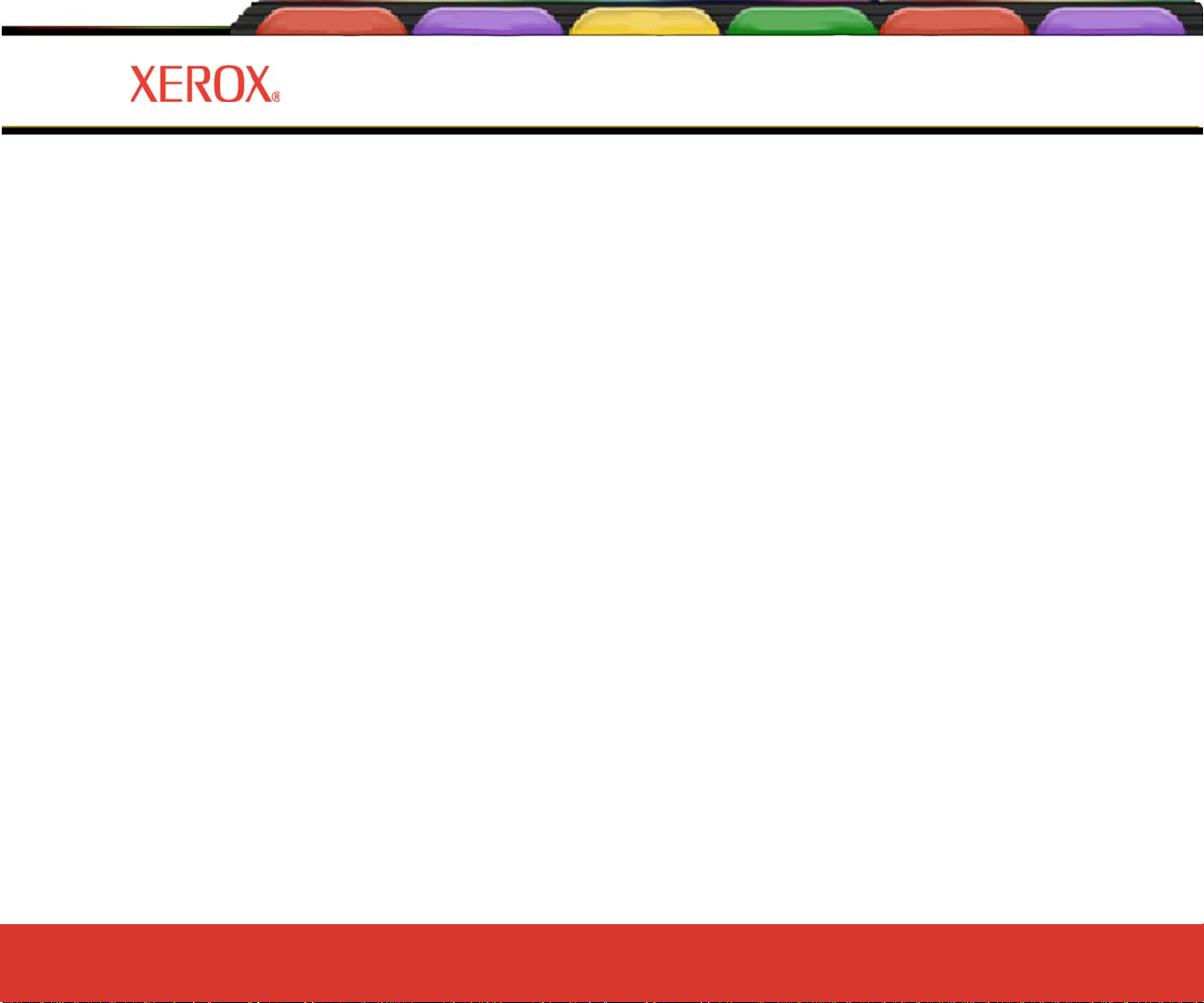
Introdução
Opções da
impressora
Padrão de Injeção
Execute o Padrão de Injeção para determinar se os cartuchos estão preparados adequadamente e se todos os
injetores estão ejetando. Isso tem que ser feito antes de se executar os procedimentos de calibração básica e de
microfaixas.
Impressão do Padrão de Injeção
1. Com o material de impressão carregado, pressione no Painel de Controle: Menu Utilitário > Menu
Injetar> Injetar Todas.
2. Um teste padrão é impresso. O padrão de injeção consiste em faixas de cores para cada cartucho e em
uma linha inclinada. Cada injetor é representado por uma linha curta horizontal. Juntas, essas linhas curtas
horizontais formam um padrão em um formato “escada em degraus”. Injetores defeituosos eletricamente
são apresentados como barras sólidas. Esses injetores podem ser compensados em determinados modos.
Os modos de impressão para os quais a compensação está disponível são mostrados de forma clara
acima do padrão de injeção.
Árvore de menus
Informações
técnicas
Mensagens de erro
Solução de
problemas
Introdução 1
3. Se houver injetores ausentes ou com falhas de direcionamento, vá para Menu Utilitário > Menu Injetar >
Limpar, escolha a cor com os injetores obstruídos ou ausentes (K, C, M, Y, Cl, Cm) e pressione OK para
limpar. Pressione Menu Utilitário > Menu Injetar > Injetar Uma para confirmar a limpeza para os injetores
ausentes ou com falha de direcionamento nos cartuchos individuais.
Guia de referência 8142/8160
Introdução 1-12
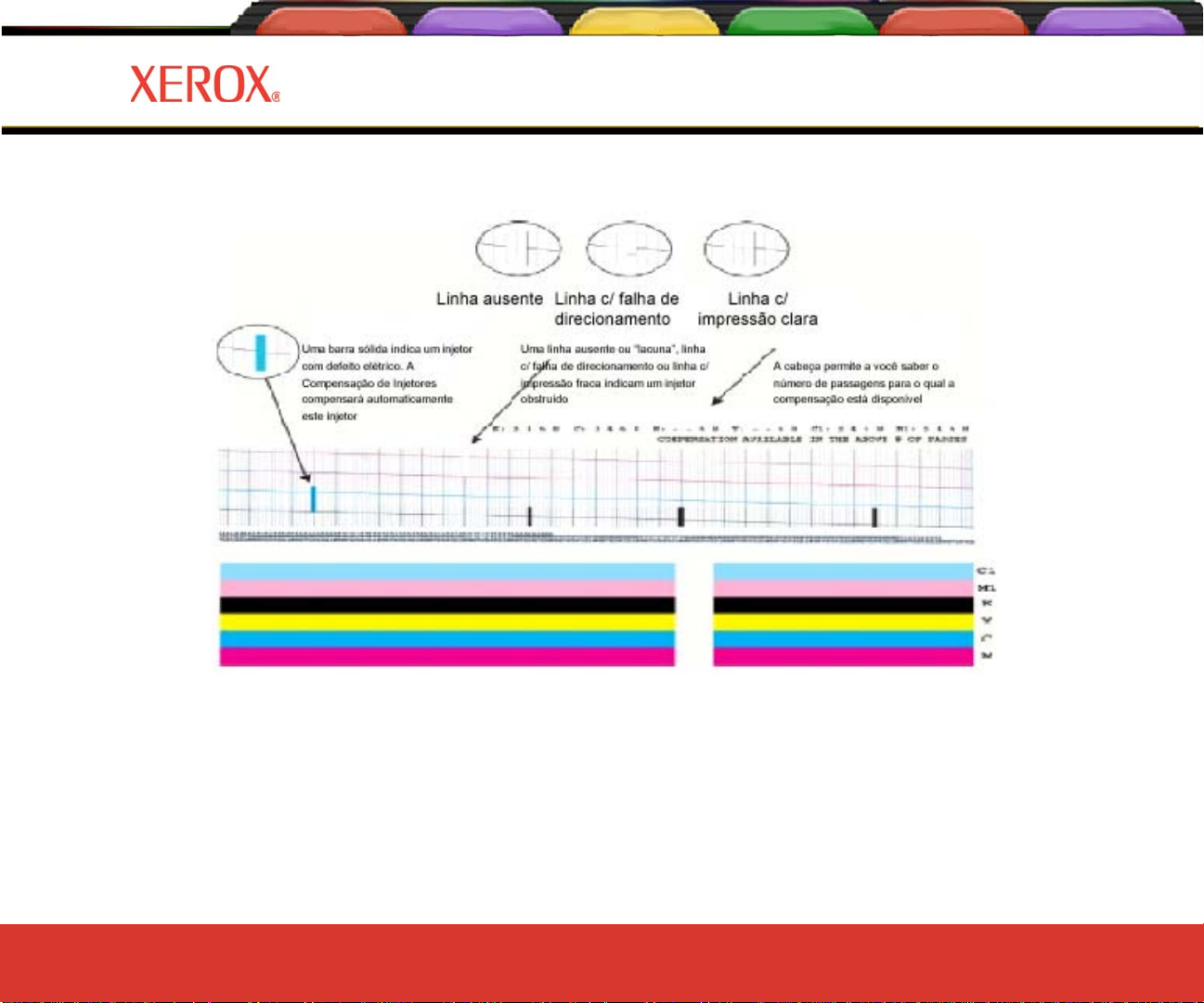
Introdução
Opções da
impressora
Árvore de menus
Informações
técnicas
Mensagens de erro
Solução de
problemas
Introdução 1
Guia de referência 8142/8160
Introdução 1-13
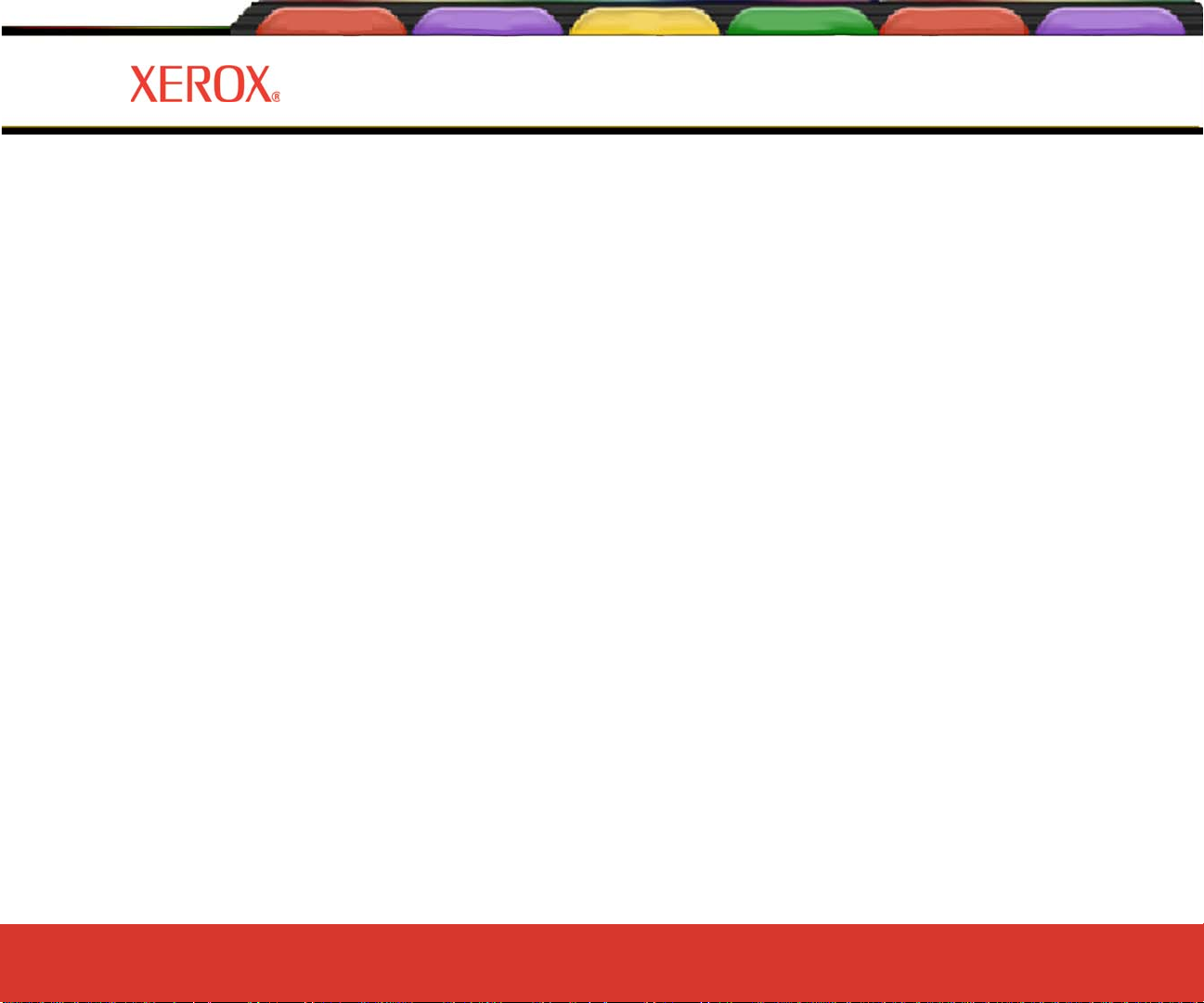
Introdução
Opções da
impressora
Limpeza de injetores obstruídos
Os injetores obstruídos não podem ser detectados automaticamente e, portanto, você tem que limpá-los
manualmente. Somente limpe-os após ter tentado limpá-los usando os procedimentos da página anterior.
1. Pressione Menu Utilitário > Menu Calibração > Menu Abrir Injetor> Menu Editar Lista e pressione o
botão Editar Lista que designa a cor do cartucho em interesse.
2. Para compensar um injetor específico, pressione Próximo / Anterior até o número do injetor ser exibido. Em
seguida pressione o botão Injetor para comutar seu status entre Ativado ou Desativado.
3. Pressione OK para aceitar as configurações.
4. Para verificar o status do injetor, pressione Menu Utilitário > Menu Calibração > Menu Abrir Injetor > Impr.
Lista Inj. A lista de status dos injetores será impressa, mostrando a lista de compensação de injetores pelo
número para cada cartucho.
Árvore de menus
Informações
técnicas
Mensagens de erro
Solução de
problemas
Introdução 1
Guia de referência 8142/8160
Introdução 1-14
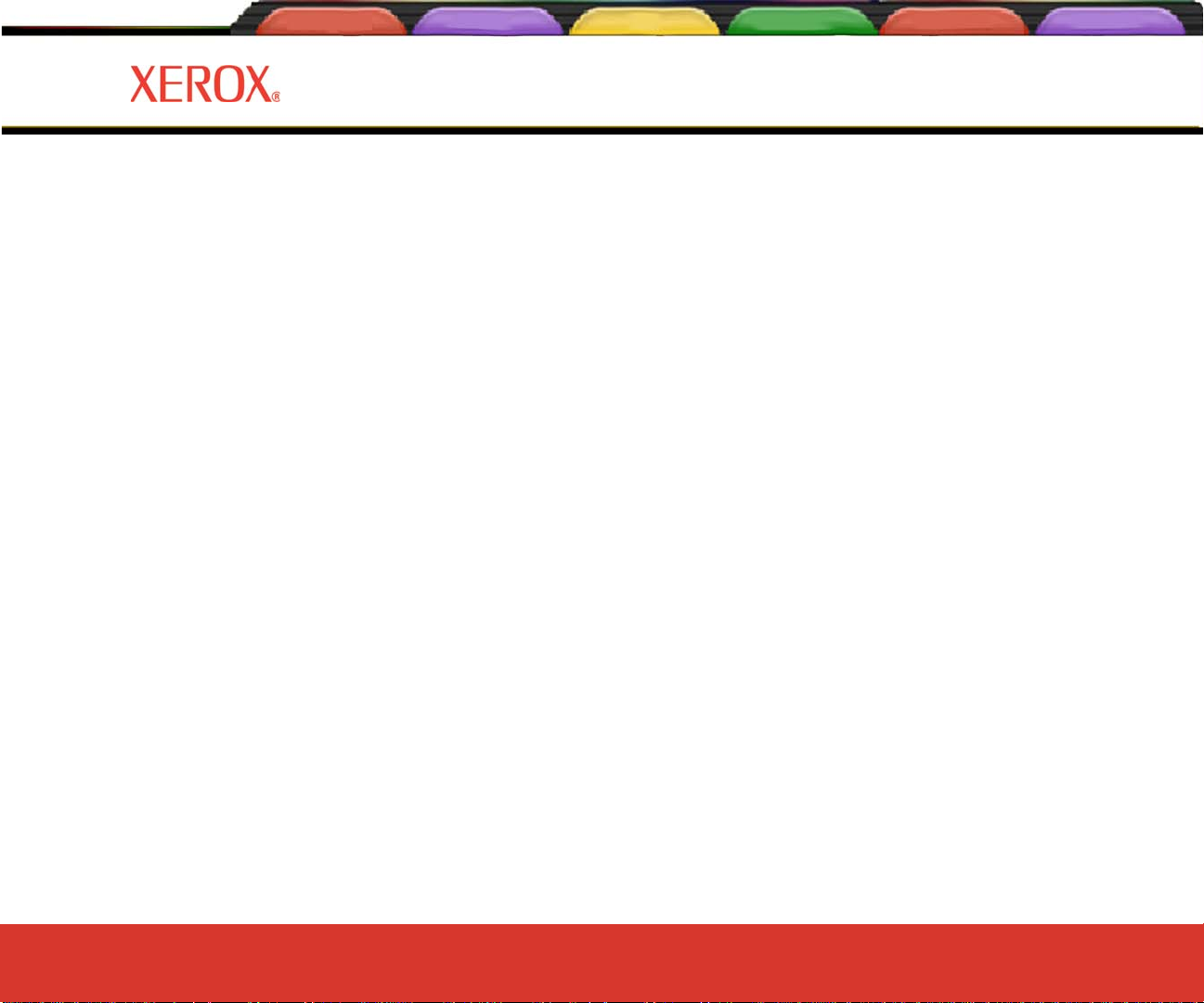
Introdução
Calibração básica
Preparações
Para se preparar para a calibração básica você tem que ativar o sistema do secador. Isso permite que o vidro de
originais se expanda até atingir a temperatura normal de operação.
Se o vidro permanecer frio para o procedimento, as medições e ajustes poderão ficar errados, quando o vidro
expandir durante a operação normal.
Aguarde pelo menos 5 minutos após concluir as etapas 1 e 2 abaixo antes de prosseguir com o Teste
Comprimento de Linha na próxima seção.
1. Defina o secador para 4 (Aquecimento Baixo, Ventiladores). No painel de controle selecione Menu
Configuração > Menu Secador > Config. do Secador. Selecione Próximo ou Anterior para uma
configuração de 4 e pressione OK.
Opções da
impressora
Árvore de menus
Nota
Informações
técnicas
Mensagens de erro
Solução de
problemas
Introdução 1
2. Ative o secador. No painel de controle selecione Menu Utilitário > Menu Serviço > Menu Diagnóstico >
Menu Acessório > Status do Secador. Você observará que T1 e T2 (sensores da temperatura) começarão
a subir devagar para o valor alvo de 40°C.
3. Assegure-se que ambas as guias traseiras do papel não estejam tocando as bordas do material de
impressão – deslocamento mínimo de 2,5 mm em ambas as laterais. Isso é muito importante, já que pode
ocorrer arrasto do material no lado esquerdo ou direito causando microfaixas no lado esquerdo ou direito.
Assegure-se também que o material não esteja friccionando nem ‘subindo’ nas guias em momento algum
durante a impressão.
Guia de referência 8142/8160
Introdução 1-15

Introdução
Opções da
impressora
Árvore de menus
Informações
técnicas
Mensagens de erro
Introdução 1
Guia do rolo de
alimentação
Lacuna de 0,1”, mín
Guia do Material – lacuna de 0,1", mín. Guia do rolo de alimentação
Solução de
problemas
4. Acerte o material de impressão – após carregar o material na rotina normal – segurando a guia do rolo de
alimentação (guia de plástico redonda) no lado direito e pressionando simultaneamente o botão Aliment.
> Avançar no Painel de Controle. Movimente o material de impressão para frente até que ele se prenda
no rolo de material. Não deixe que a guia gire; resistência é a chave para puxar o material de forma reta.
Ocorrerão barulho alto e vibração – isso é normal, mas não deixe que o rolo saia do suporte. Mais uma
vez, verifique se as guias traseiras do material não estão tocando as bordas do material.
Guia de referência 8142/8160
Introdução 1-16
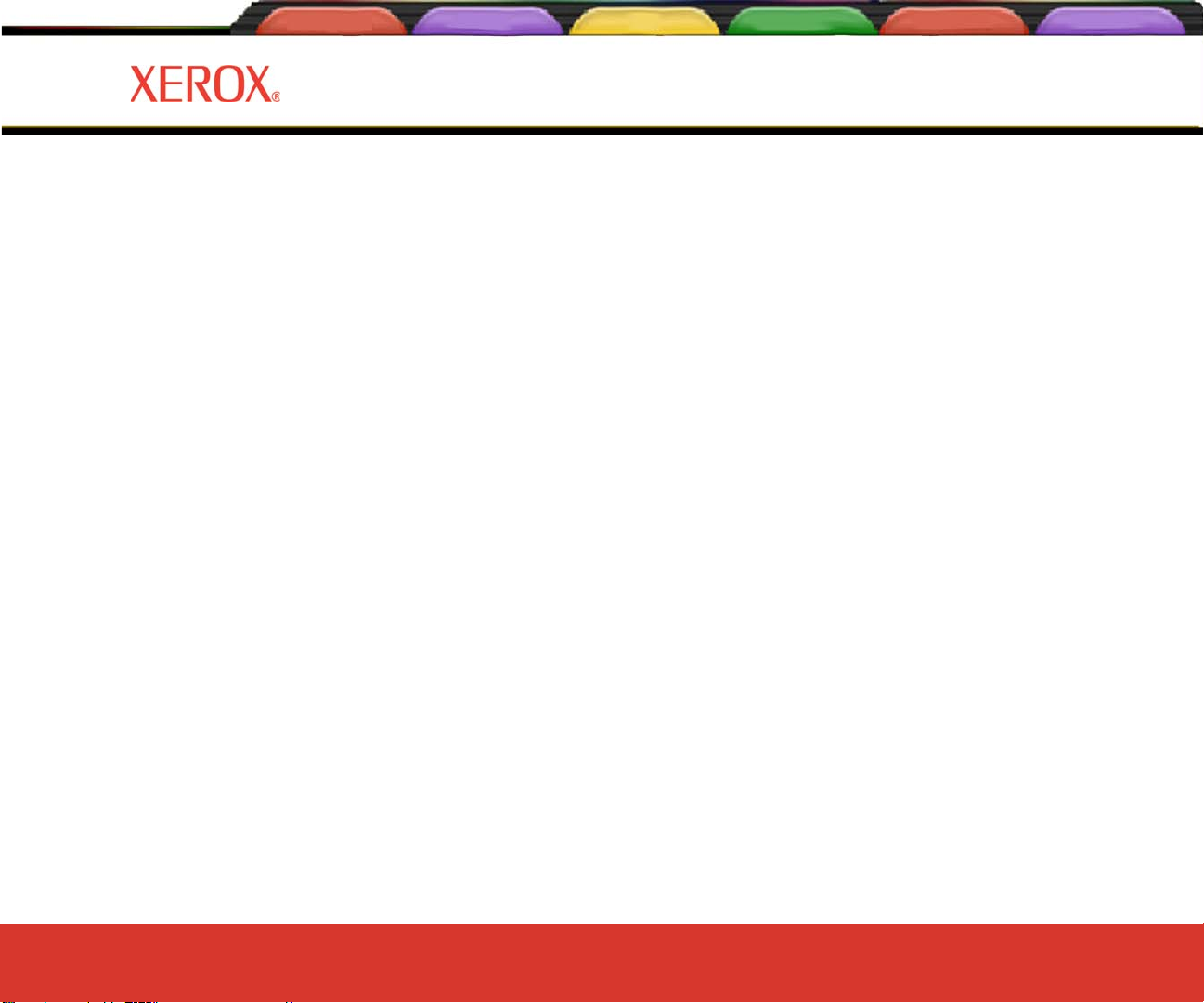
Introdução
Teste Comprimento da linha
A Calibração do Comprimento da Linha define a velocidade de papel da impressora para imprimir de forma
precisa as linhas de comprimento.
1. No Painel de Controle, selecione Menu Utilitário > Menu Calibração > Menu Calib. Papel > Menu
compr linha > Teste compr linha. A impressora imprime uma linha de 33 polegadas.
2. Usando uma régua de desenhista, meça a distância precisa entre os “Ts” e anote o valor (p.ex, 33,02
polegadas) – ele será necessário abaixo.
3. Escolha o que é mais importante:
· minimizar as microfaixas (para a maioria das imagens gráficas, provavelmente esta é a melhor
escolha!) - vá para a etapa 3a.
ou
Opções da
impressora
Árvore de menus
Informações
técnicas
Mensagens de erro
Solução de
problemas
Introdução 1
· precisão do comprimento da linha – vá para a etapa 3b.
a. No Painel de Controle selecione Menu Utilitário > Menu Calibração > Menu Calib. Papel > Menu
compr linha > Valor qual. img e insira o valor do Comprimento de Linha medido na etapa 1.
b. No Painel de Controle selecione Menu Utilitário > Menu Calibração > Menu Calib. Papel > Menu
compr linha > Valor compr. linha e insira o valor do Comprimento de Linha medido na etapa 1.
4. Você será solicitado a Selecionar Usuário (1-8) > Salvar Usuário. Esse agora será o valor padrão para este
tipo de Material de Impressão no Usuário que você selecionou.
Guia de referência 8142/8160
Introdução 1-17
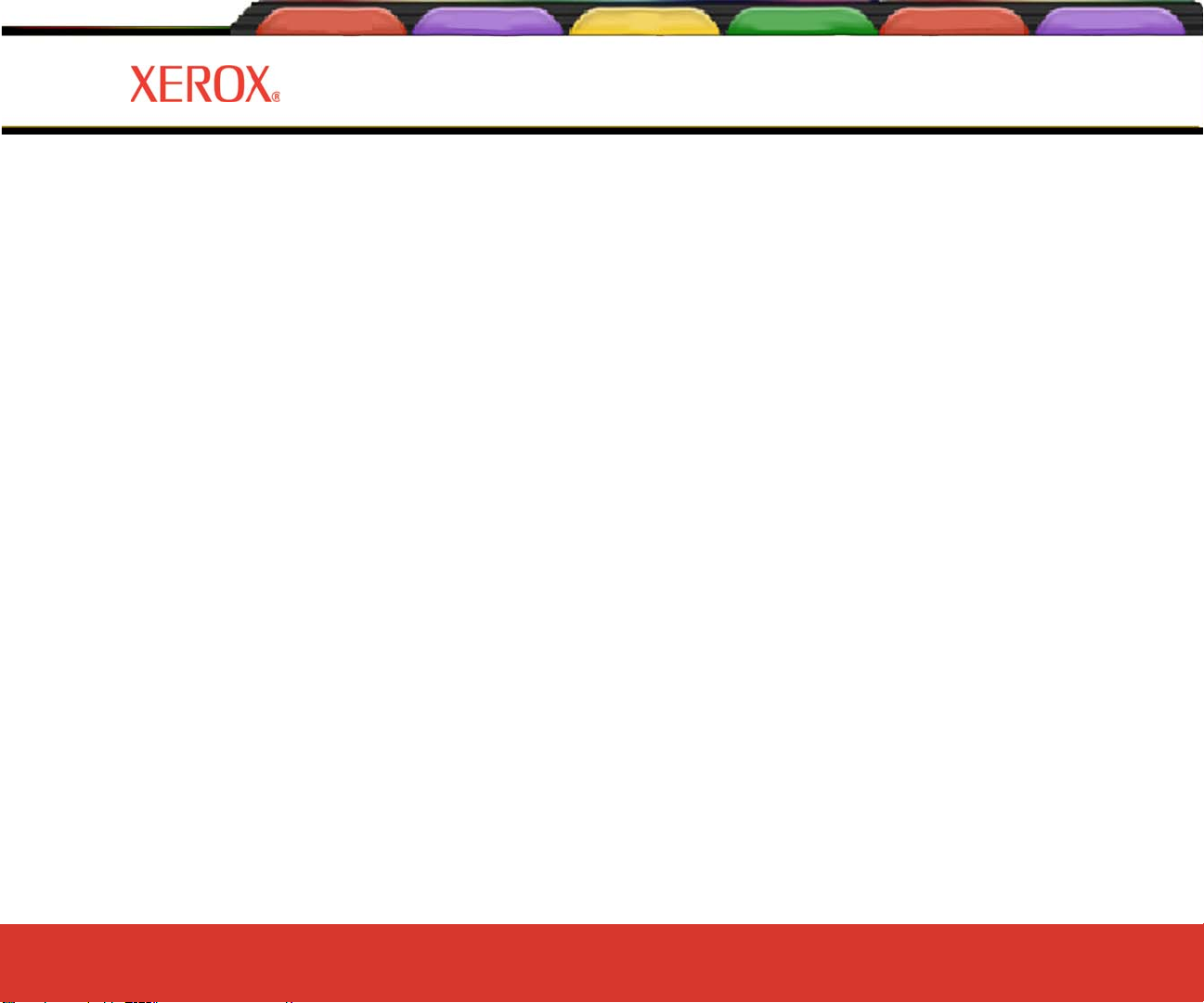
Introdução
Teste Deadband de Cor
A compensação Deadband de cor fornece um método para ajustar a colocação de pontos. No modo de impressão
bidirecional, a velocidade do carro faz com que os pontos fiquem ausentes na área alvo do material de impressão.
Este teste fornece uma forma de se verificar e ajustar para se obter os melhores resultados de impressão.
Para ver corretamente a cor amarelo no teste padrão é necessário usar uma fonte de luz azul.
1. Para ver corretamente a cor amarelo no teste padrão é necessário usar uma fonte de luz azul.
No Painel de Controle, selecione Menu Utilitário > Menu Calibração > Menu Cor db > Teste de cor db.
Um teste padrão é impresso.
2. Use uma lupa e escolha o melhor grupo de barras alinhadas verticalmente no teste padrão para cada cor.
Registre o número de cada e insira o(s) valore(s) se necessário pressionando a cor e atualizando o número.
Este valor deve ficar entre 9 e 11.
Opções da
impressora
Árvore de menus
Nota:
Informações
técnicas
Mensagens de erro
Solução de
problemas
Introdução 1
3. Prossiga para o teste Calibração de cores - Horizontal na próxima seção.
Sempre execute um Teste Deadband de Cor quando um cartucho de impressão for removido e então
inserido novamente.
Guia de referência 8142/8160
Nota
Introdução 1-18
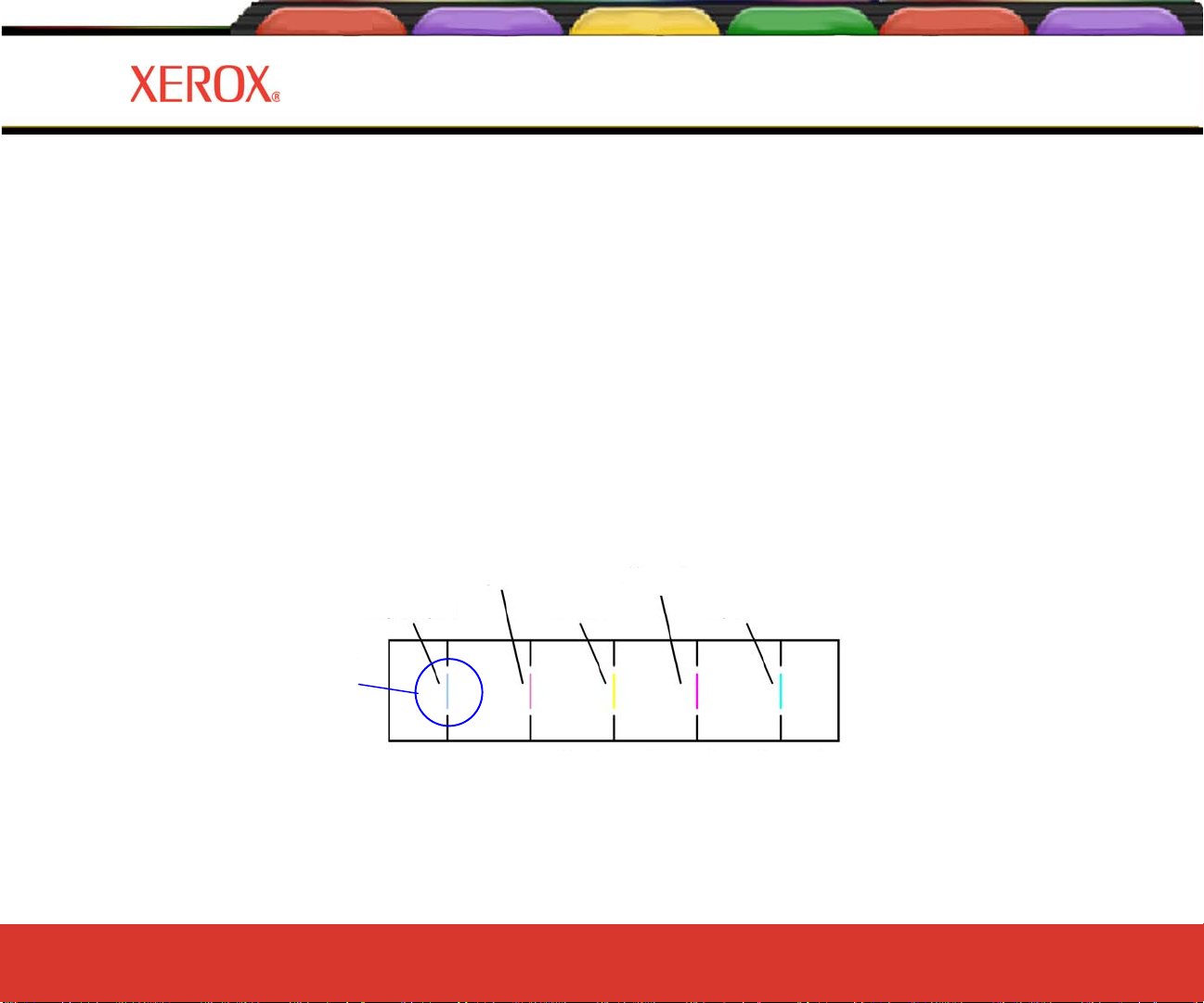
Introdução
p
Opções da
impressora
Calibração de cores – Horizontal
A calibração de cores horizontal alinha horizontalmente os injetores nos cartuchos para fazer o alinhamento com o
cartucho preto e com os cartuchos entre si. Este teste fornece uma forma de se verificar e ajustar para se obter
os melhores resultados de impressão.
1. No Painel de Controle, selecione Menu Utilitário > Menu Calibração > Menu Calib. Cores > Teste Calib.
Horiz. Um teste padrão é impresso.
2. Examine o alvo de registro no teste padrão Cabeças Atuais (veja abaixo). Se as linhas verticais para cada
cor se alinharem horizontalmente com as linhas em preto (no registro), sua calibração estará correta. Caso
contrário, vá para a próxima etapa para fazer ajustes adicionais.
Para ver corretamente a cor amarelo no teste padrão é necessário usar uma fonte de luz azul.
Árvore de menus
Nota:
Informações
técnicas
Mensagens de erro
Solução de
problemas
Introdução 1
Estas linhas
têm que ficar
alinhadas
cada cor
3. Use uma lupa e escolha o grupo melhor de barras alinhadas para cada conjunto de cores no teste padrão
cabeça a cabeça horizontal (veja abaixo).
Guia de referência 8142/8160
Magenta
Claro
Ciano Claro
ara
CABEÇAS ATUAIS (Alojamento Cl=1; Ml=4, Y=0, M=-5, C=-7)
Amarelo Ciano
Magenta
Introdução 1-19
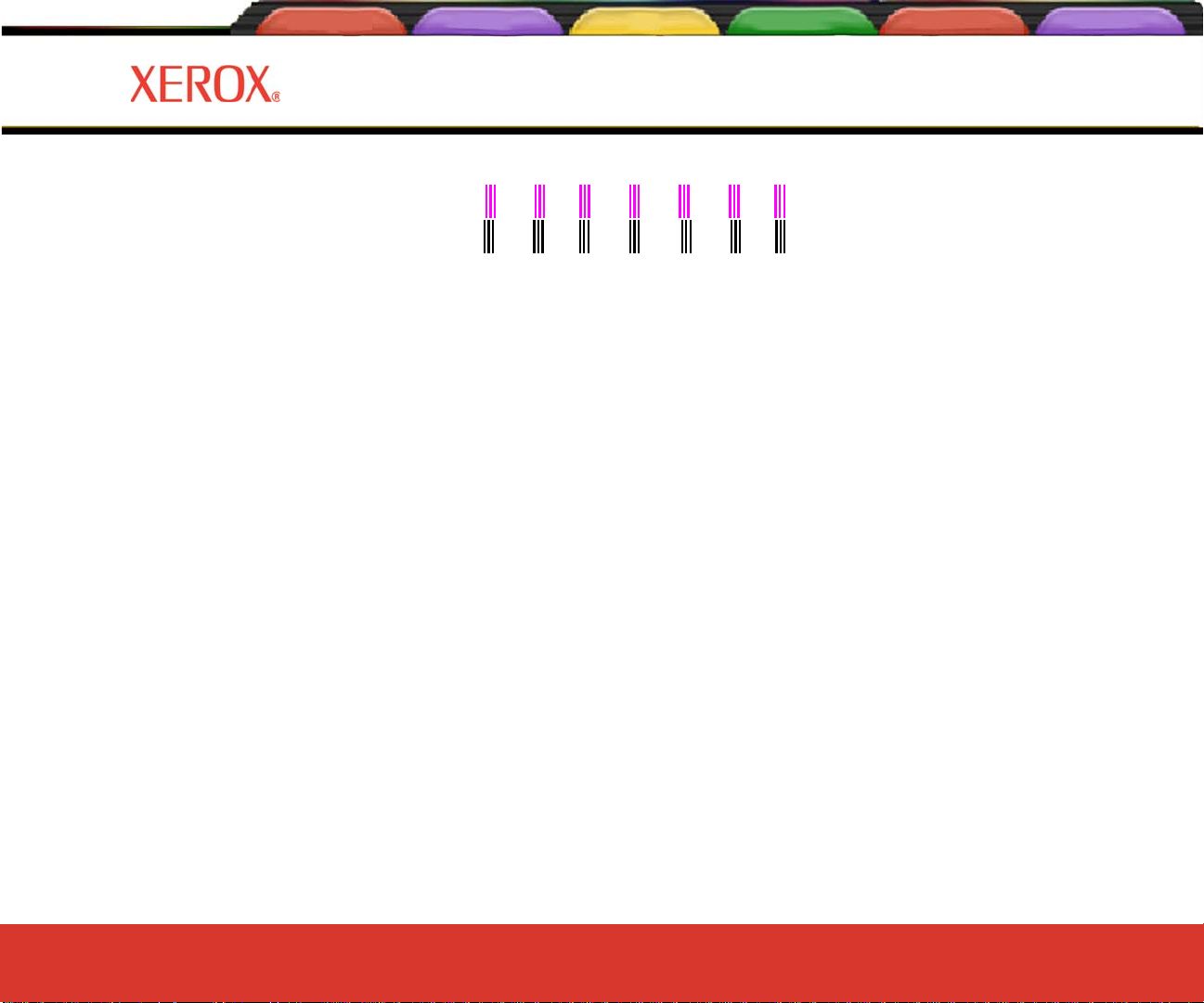
Introdução
Opções da
impressora
Árvore de menus
Informações
técnicas
Mensagens de erro
Solução de
problemas
Introdução 1
0123-1-2-3
Horizontal head-to-head test pattern
Teste padrão cabeça a cabeça horizontal
4. Registre o número de cada e insira o(s) valore(s) se necessário pressionando a cor e atualizando o número.
Nota
Sempre execute um Teste De Calibração de Cores Horizontal quando um cartucho de impressão for
removido e então inserido novamente.
Guia de referência 8142/8160
Introdução 1-20
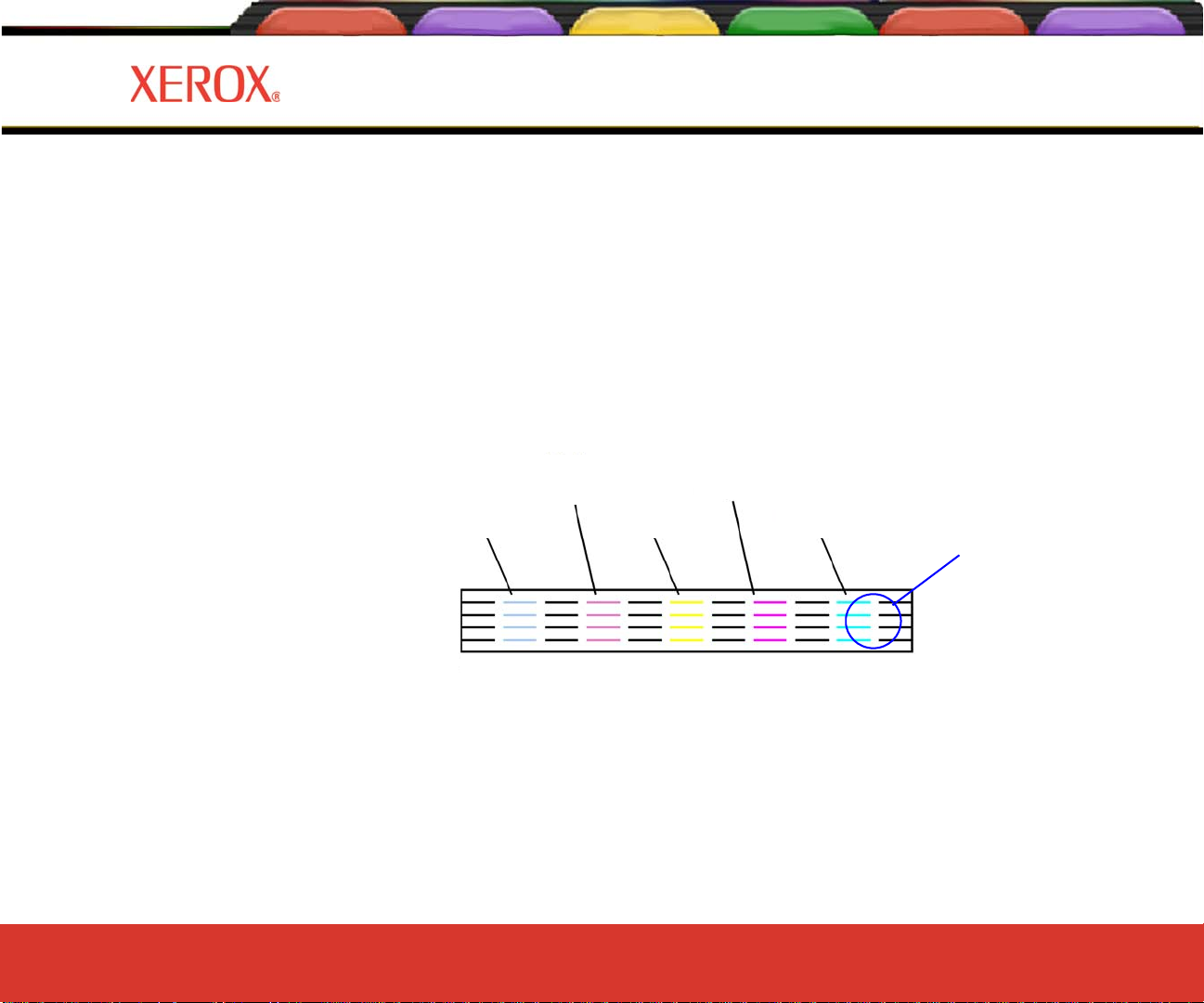
Introdução
Opções da
impressora
Calibração de cores – Vertical
A calibração de cores vertical alinha verticalmente os injetores nos cartuchos para fazer o alinhamento com o
cartucho preto e com os cartuchos entre si. O teste fornece uma forma de se verificar e ajustar para se obter os
melhores resultados de impressão.
1. No Painel de Controle, selecione Menu Utilitário > Menu Calibração > Menu Calib. Cores > Teste Calib.
Vert. Um teste padrão é impresso.
Para ver corretamente a cor amarelo no teste padrão é necessário usar uma fonte de luz azul.
Árvore de menus
Nota:
Informações
técnicas
Mensagens de erro
Solução de
problemas
Introdução 1
2. Examine o alvo de registro no teste padrão Cabeças Atuais. Se as linhas horizontais para cada cor se
alinharem verticalmente com as linhas em preto (no registro), sua calibração estará correta. Caso contrário,
vá para a próxima etapa para fazer ajustes adicionais.
Guia de referência 8142/8160
Magenta
Claro
Ciano Claro
CABEÇAS ATUAIS (Alojamento Cl=5; Ml=1, Y=-2, M=-2, C=-1)
Amarelo
Magenta
Ciano
Estas linhas têm
que ficar
alinhadas para
cada cor
Introdução 1-21
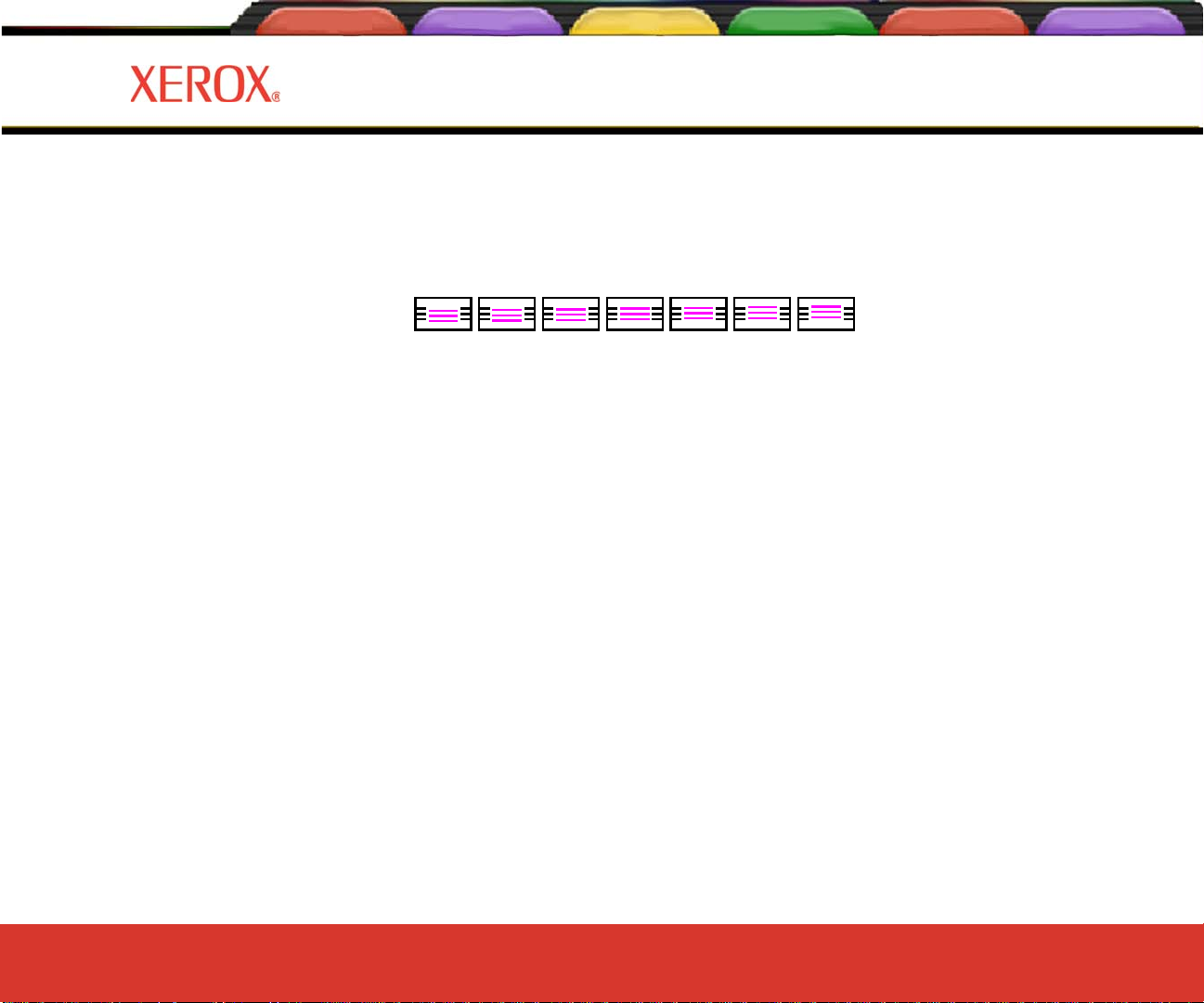
Introdução
Opções da
impressora
Árvore de menus
Informações
técnicas
Mensagens de erro
Solução de
problemas
Introdução 1
3. Use uma lupa e escolha o grupo melhor de barras alinhadas para cada conjunto de cores no teste padrão
cabeça a cabeça vertical.
4. Registre o número de cada e insira o(s) valore(s) se necessário pressionando a cor e atualizando o número.
- 3 - 2 - 1 0 1 2 3
Vertical head-to-head test pattern
Teste padrão cabeça a cabeça horizontal
0123-1-2-3
Nota
Sempre execute o teste Calibração de Cores Vertical quando um cartucho de impressão for removido e
então inserido novamente.
Guia de referência 8142/8160
Introdução 1-22
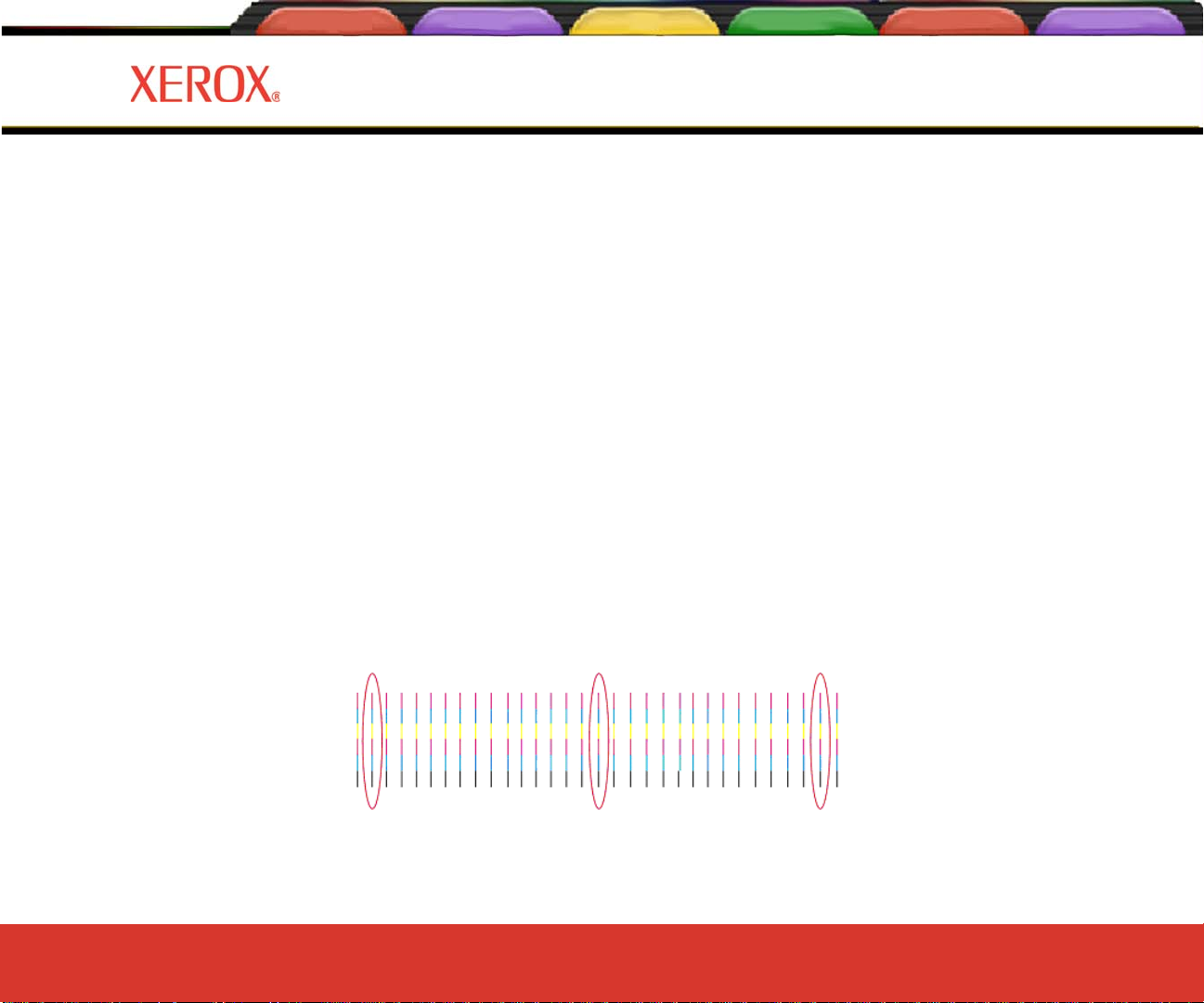
Teste Deadband
O Teste Deadband é importante quando se usa a impressão bidirecional. Ele procura por deslocamentos
horizontais de uma cor, deslocamentos não verticais em uma cor para verificar se o alinhamento para a impressão
bidirecional está sendo executado de forma adequada tanto eletricamente quanto mecanicamente.
Execute o Teste Deadband para verificar se as calibrações da impressora (alinhamento elétrico e mecânico)
estão corretas.
1. No Painel de Controle selecione Menu Utilitário > Menu Serviço > Menu Calibração > Teste Deadband.
Um teste padrão é impresso.
2. Use uma lupa e examine o teste padrão – todas as 6 cores devem estar alinhadas ao longo da impressão
inteira.
Verifique o alinhamento em 3 pontos principais: verticalmente no lado direito (observe junto à última linha),
lado esquerdo (junto à última linha), e na área central do padrão impresso. É melhor executar este teste
final no material de impressão de maior largura possível. NÃO seja crítico em demasiado com os
resultados do “Teste Deadband”. As linhas devem ser razoavelmente retas, mas praticamente nunca serão
perfeitamente retas. Se houver uma grande diferença, volte aos testes “Deadband de Cor” e alinhamento
horizontal e verifique as configurações.
Introdução
Opções da
impressora
Árvore de menus
Nota
Informações
técnicas
Mensagens de erro
Solução de
problemas
Introdução 1
Esta é a última etapa da calibração básica. Se você ainda vir uma microfaixa horizontal, execute o
procedimento Calibração de Microfaixas na próxima seção para minimizar ainda mais as microfaixas.
Guia de referência 8142/8160
Introdução 1-23
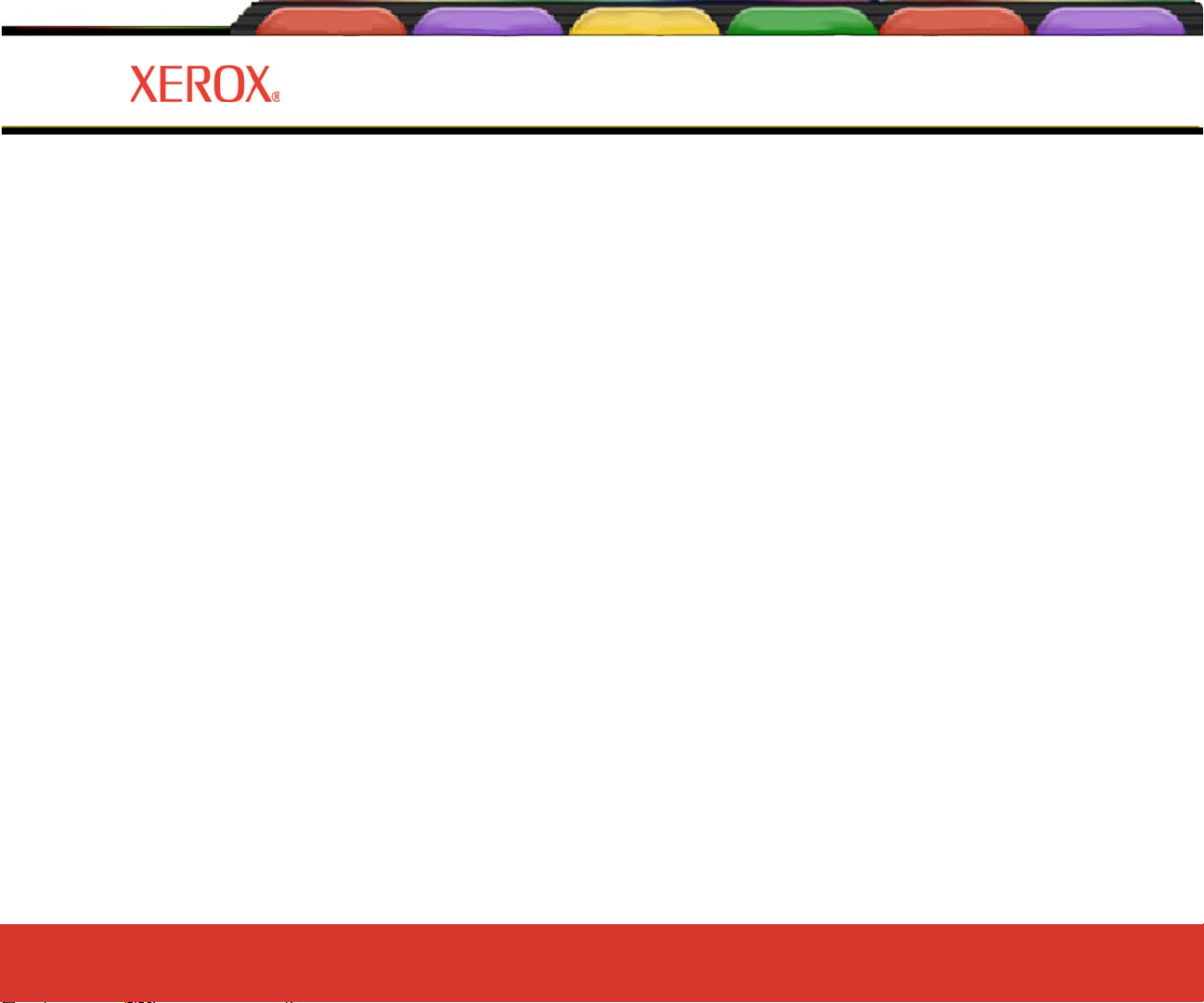
Introdução
Opções da
impressora
Calibração de microfaixas
Preparações
Estas preparações são as mesmas da Calibração básica: carregar material de impressão, ativar o secador,
aquecer o vidro de originais. Consulte a página 7 para obter detalhes sobre as preparações. Se o secador estiver
no modo inativo, você terá que restaurar a temperatura do secador escolhendo uma opção de secador alternativa,
configurando e então voltando e escolhendo a opção correta.
Configuração do Modo de Impressão
O número de passagens de impressão tem que ser definido para 6 passagens para se verificar as microfaixas.
1. No Painel de Controle, pressione Menu Configuração> Menu Modo Impres. > Imprimir Passes, comute
Próximo / Anterior para 6 e pressione OK.
Teste Todas Cores
1. Pressione Menu Utilitário > Menu Serviço > Menu Diagnóstico > Menu Teste Cores > Teste Todas Cores.
Uma barra em cores será impressa para cada cartucho.
Árvore de menus
Informações
técnicas
Mensagens de erro
Solução de
problemas
Introdução 1
2. Analise a impressão alvo do teste de calibração (em especial o setor ciano) quanto à alimentação em
excesso ou alimentação insuficiente do material de impressão.
· Para alterar o Valor de Calibração do Papel: Menu Utilitário > Menu Calibração > Menu Calib. Papel
> Menu ajuste alim.
Se for observado alimentação em excesso conforme no exemplo A abaixo (ocorrência de linhas em
branco/lacunas), então diminua o Valor de Calibração do Papel (consulte o procedimento na barra
lateral na esquerda) em um ou dois dígitos (p.ex., de 4806 para 4804) e teste novamente. Somente
altere este valor em uma ou duas unidades por vez!
Guia de referência 8142/8160
Introdução 1-24

Introdução
Opções da
impressora
Árvore de menus
Informações
técnicas
Mensagens de erro
Introdução 1
Nota
Toda vez que o Valor de Calibração do Papel for alterado você será solicitado a Salvar Usuário.
· Se for observado alimentação insuficiente conforme no exemplo B abaixo (ocorrência de linhas
escuras/sobreposição), então aumente o Valor de Calibração do Papel (consulte o procedimento na
barra lateral na esquerda) em um ou dois dígitos (p.ex., de 4806 para 4808) e teste novamente.
Somente altere este valor em uma ou duas unidades por vez!
Solução de
problemas
Exemplo A – “Alimentação em excesso” Exemplo B – “Alimentação insuficiente”
Ao testar novamente – escolha a cor que mais mostra microfaixas (p.ex., o setor ciano) e teste e ajuste
somente esta cor escolhendo Seleção Alojamento.
Para fazer isso - pressione Menu Utilitário > Menu Serviço > Menu Diagnóstico > Menu Teste Cores >
Seleção Alojamento. Selecione o alojamento (p.ex., K, C, M, Y, C1, M1), em seguida pressione Menu
Utilitário > Menu Serviço > Menu Diagnóstico > Menu Teste Cores > Impr. Teste Cores – e a cor será
impressa.
Guia de referência 8142/8160
Nota
Introdução 1-25

Introdução
Opções da
impressora
Árvore de menus
Informações
técnicas
Mensagens de erro
Solução de
problemas
Introdução 1
Dica
Observe que você pode ajustar o Valor de Calibração do Papel durante a impressão. Isso permite a você
um ajuste fino “instantâneo” para compensar as microfaixas.
4. Continue a ajustar e imprimir até que não haja mais microfaixas. Depois execute novamente o Teste Todas
Cores para verificar se todas as cores estão livres de microfaixas.
· Se agora apenas uma apresentar microfaixas, verifique a Calibração Vertical.
· Se as faixas não puderem ser corrigidas e forem exibidas durante a impressão normal, substitua o
cartucho.
Guia de referência 8142/8160
Introdução 1-26

Introdução
Reconhecimento de cartuchos
A impressora foi projetada para utilizar somente cartuchos específicos para o modelo da impressora. Para
eliminar o risco de danos à impressora, um recurso de reconhecimento de cartuchos verifica se os cartuchos
adequados foram instalados e se o foram de forma correta. O reconhecimento de cartuchos ocorre quando um
pedido de impressão é recebido (isto é, dados de imagem, injeção, etc).
Além do reconhecimento de cartuchos, a impressora automaticamente efetua testes nos cartuchos e utiliza as
informações para melhorar a qualidade das imagens, monitorar a vida útil do cartucho e atualizar o usuário sobre
o status do sistema. Alguns testes são efetuados entre impressões e não exigem fornecimento de dados pelos
usuários, enquanto que outros requerem informações fornecidas pelo usuário.
As mensagens de erro relacionadas aos cartuchos estão listadas no Apêndice B. A solução de problemas
relacionada aos cartuchos aparece no Apêndice C.
Para limpar um erro referente a cartucho, pressione Menu Utilitário/Acessar Cartuchos para mover o carro
para a posição que permite a substituição dos cartuchos de tinta. Verifique se os cartuchos corretos estão
instalados em cada posição, se eles contêm o mesmo tipo de tinta e se todos estão instalados adequadamente.
Instale novos cartuchos, se necessário.
Opções da
impressora
Árvore de menus
Informações
técnicas
Mensagens de erro
Solução de
problemas
Introdução 1
Para limpar o erro de reconhecimento de cartuchos:
1 Pressione Menu Utilitário/Acessar Cartuchos para mover o carro a uma posição que permita trocar os
cartuchos de tinta.
2 Verifique se foram instalados seis cartuchos válidos. Troque qualquer cartucho que não seja válido.
3 Pressione Sair. Se o problema tiver sido solucionado, a impressora continuará a impressão. Se o problema
não tiver sido corrigido, a impressora emitirá um bipe.
Guia de referência 8142/8160
Introdução 1-27

Introdução
Opções da
impressora
Abaixando o duto de ventilação
Algumas vezes, durante a impressão ou manutenção, você pode
querer abaixar o duto de ventilação.
Árvore de menus
Informações
técnicas
Mensagens de erro
Solução de
problemas
Introdução 1
Para abaixar o duto de ventilação:
1 Puxe para fora o pino de retenção na parte inferior dos lados
esquerdo e direito.
2 Abaixe suavemente o duto de ventilação.
Guia de referência 8142/8160
Introdução 1-28

Introdução
Opções da
impressora
Árvore de menus
Opções da impressora 2
Opções da impressora
Informações
técnicas
Mensagens de erro
Solução de
problemas
Você pode definir as opções da impressora por meio do software aplicativo ou pela seleção de configurações no painel de
controle da impressora. As opções de impressora a seguir estão descritas neste capítulo:
• Opções de alimentação de material de impressão • Opções de configuração do usuário
• Troca dos tipos de tinta • Opções de modo de impressão • Opções de papel
• Opções de rede
Escolha das opções de alimentação de material de impressão
As opções de alimentação de material de impressão permitem:
• avançar o material de impressão
• exibir, inserir e reinicializar valores do contador de material de impressão
• determinar a ação da impressora ao final do material de impressão.
Alimentação do material de impressão
As opções de alimentação do material de impressão permitem a sua movimentação para a frente ou para trás.
Para alimentar o material de impressão
1 Pressione Menu Aliment./Avançar (ou Retornar).
Enquanto o botão for mantido pressionado, o material de impressão será alimentado no sentido selecionado.
Contador Mat. Impr
A função Contador Mat. Impr proporciona meios de estimar a quantidade de material de impressão restante no
rolo. Quando um novo rolo de material de impressão, ou um rolo usado em que o comprimento restante é
conhecido, é instalado na impressora, o comprimento pode ser digitado no visor do painel frontal da impressora. À
medida que as imagens são impressas, essa quantidade é diminuída. A estimativa da quantidade de material
restante aparece no visor do painel frontal da impressora. Ao remover o rolo, você pode exibir e imprimir a
quantidade estimada de material de impressão restante no rolo. Quando esse material de impressão for
recarregado, esse valor pode ser digitado no visor do painel frontal da impressora.
Guia de referência 8142/8160
Opções da impressora 2-1

Introdução
Opções da
impressora
Árvore de menus
Opções da impressora 2
Opções da impressora
Informações
técnicas
Mensagens de erro
Solução de
problemas
O contador de material de impressão pode ser redefinido como 0 para evitar confusão se não estiver sendo
utilizado. O contador de material de impressão não fará contagens abaixo de 0. O valor atual do contador de
material de impressão é mantido quando a impressora é desligada, mas não é armazenado como um parâmetro de
usuário.
Para digitar um valor de comprimento do material de impressão
1 Pressione Aliment. Mat./Contador Mat. Impr.
2 Configure o comprimento do material de impressão digitando um valor entre 0 e 150 m.
3 Pressione OK.
Para exibir o valor atual
1 Pressione Aliment. Mat./Exibir Contador.
2 Visualize o valor atual.
3 Pressione SAIR.
Para imprimir o valor atual
1 Pressione Aliment. Mat./Exibir Contador.
2 Pressione Imprimir Cont ador.
3 Pressione SAIR.
Para reinicializar o contador de material de impressão:
1 Pressione Aliment. Mat./Contador Mat. Impr.
2 Pressione Reinicializar Contador.
3 Pressione OK.
Guia de referência 8142/8160
Opções da impressora 2-2

Introdução
Fim do material de impressão
As configurações do fim do material de impressão dizem à impressora como proceder quando o rolo de material
de impressão chegar ao fim.
Quando a opção Final plot. for configurada como Parar Alimentador, a impressora procurará os motivos para a
ausência demorada do material de impressão que ocorre entre o rolo alimentador e a placa de impressão. Após
vinte segundos, a impressora entra em modo de pausa, exatamente como se você tivesse pressionado Pausa no
menu principal. A impressora continuará em modo de pausa até você pressionar Pausa (o que faz com que a
impressora prossiga) ou Reinicializar. A seleção de Pausa permite que a impressão atual continue conforme seu
critério.
Algumas regras referentes ao recurso Final Plot.:
• não funcionará quando o tipo de alimentação selecionado forFolha;
• a configuração é lembrada quando a impressora é desligada;
• a configuração não é armazenada como um parâmetro de usuário;
• a configuração não pode se alterada após o início da plotagem;
• se Pausa for pressionado para prosseguir o trabalho de impressão, a detecção de final de material de
impressão será desativada até o final da impressão;
• se ativada, a detecção é reativada no início de cada impressão;
• quando a impressora estiver em modo pausa por causa do Final Plot., ela emitirá três bipes com intervalos
de 20 segundos até que o botão Pausa ou Reinicializar seja pressionado.
Opções da
impressora
Árvore de menus
Opções da impressora 2
Opções da impressora
Informações
técnicas
Mensagens de erro
Solução de
problemas
Guia de referência 8142/8160
Para configurar o fim do material de impressão
1 Pressione Menu Aliment. /Fim do Mat. Impr..
2 Selecione Parar alimentador ou Normal.
3 Pressione OK.
Opções da impressora 2-3

Introdução
Opções da
impressora
Árvore de menus
Seleção das opções de modo de impressão
As opções de modo de impressão permitem escolher um dentre três modos de impressão predefinidos ou criar
configurações personalizadas de usuário para o seguinte:
• Modo Cor • Modo Qualidade • DPI • Veloc. do Carro
• Correção de Passe • Passes Impressão • Direção Impressão
Modo Cor
O modo Cor refere-se à impressão em cores, escala de cinza ou monocromática.
Informações
técnicas
Opções da impressora 2
Opções da impressora
Mensagens de erro
Solução de
problemas
Para selecionar o modo Cor:
1 Pressione Menu Configuração/Menu Modo Impres./Modo Cor.
2 Escolha Cor ou Mono.
3 Pressione OK.
Modo Qualidade
A impressora oferece quatro modos predefinidos de qualidade de impressão que permitem fazer as melhores
opções entre velocidade e qualidade.
O modo Qualidade utilizado depende de vários fatores, como o software aplicativo, se a impressão é em cores ou
monocromática e o tipo de material de impressão utilizado. Cada modo de qualidade afeta diretamente a
velocidade de impressão e a qualidade da imagem a ser impressa; portanto, é importante compreender as
diferenças.
Cada modo de qualidade tenta obter um equilíbrio entre velocidade e qualidade. O modo qualidade padrão,
Produtividade, proporciona imagens de qualidade a uma velocidade de impressão razoável para a maioria dos
usuários. Sempre que for selecionado um modo de impressão diferente de Produtividade, será necessário optar
entre enfatizar a velocidade ou a qualidade.
Guia de referência 8142/8160
Opções da impressora 2-4

Introdução
Opções da
impressora
Árvore de menus
Opções da impressora 2
Opções da impressora
Informações
técnicas
Mensagens de erro
Solução de
problemas
Cada modo de qualidade inclui predefinições para as seguintes opções: Modo Cor; DPI; Velocidade do carro;
Correção de passe; Passes Impressão e Direção da Impressão.
Quando o modo Usuário é selecionado, cada uma das opções de modo de impressão pode ser configurada
individualmente.
Os modos de Qualidade estão resumidos na tabela a seguir. Não é necessário configurar todos os parâmetros, a
não ser que você queira criar um modo de impressão definido pelo usuário.
Modo Cor DPI Passes Direção Velocidade
Alta Velocidade Cor 600 x 600 Dois Bi 10
Produtividade Cor 600 x 600 Três Bi 10
Fino Cor 600 x 600 Quatro Bi 10
Avançado Cor 600 x 600 Seis Bi 10
Ultrafino Cor 1200 x 600 Oito Bi 10
Alta velocidade - este modo geralmente é utilizado quando a velocidade é mais importante do que a qualidade.
Use-o para verificar a posição, o layout, a cor, etc. Raramente é usado para imagens de qualidade final.
Produtividade - esta configuração proporciona impressão rápida e de qualidade mediana.
Fino - impressão rápida e de qualidade melhor que a mediana.
Avançado - impressão rápida e de qualidade muito boa (padrão).
Ultrafino: Velocidade média, melhor qualidade de impressão.
Guia de referência 8142/8160
Para selecionar a qualidade de impressão
1 Pressione Configuração/Modo Impres./Modo Qualidade.
2 Selecione a qualidade desejada.
3 Pressione OK.
Opções da impressora 2-5

Introdução
Pontos por polegada
Para melhores resultados, verifique se a configuração de dpi na impressora corresponde à resolução da imagem
no arquivo que está sendo impresso.
A configuração de dpi refere-se à resolução de criação da imagem, e não à resolução de impressão.
A resolução na qual o arquivo de imagem é salvo afeta o tamanho da imagem impressa, conforme mostrado na
tabela a seguir.
Opções da
impressora
Árvore de menus
Opções da impressora 2
Opções da impressora
Informações
técnicas
Mensagens de erro
Solução de
problemas
Resolução da
imagem
(arquivo)
300 DPI 600 DPI
600 DPI 600 DPI
600 DPI 1200 DPI
1200 DPI 1200 DPI
Para selecionar o dpi
1 Pressione Menu Configuração/Menu Modo impres./Pontos por pol..
2 Selecione 300, 600 ou 1200 para a resolução.
3 Pressione OK.
Configuração
de dpi da
impressora
Efeito na impressão
1 pixel de entrada é
impresso como 1 pixel
de saída.
1 pixel de entrada é
impresso como 1 pixel
de saída.
1 pixel de entrada é
impresso como 1 pixel
de saída.
1 pixel de entrada é
impresso como 1 pixel
de saída.
A imagem impressa tem a
metade do comprimento e
da largura originais.
O tamanho da imagem
impress a é igual ao
original.
A imagem impressa tem a
metade do comprimento e
da largura originais.
O tamanho da imagem
impress a é igual ao
original.
Guia de referência 8142/8160
Opções da impressora 2-6

Introdução
Passes de impressão
O número de passes indica quantas vezes os cartuchos devem disparar para depositar a tinta para uma linha de
varredura completa. Podem ser selecionados múltiplos passes, de modo que em uma única passagem os injetores
disparem apenas uma fração dos pontos. Se a imagem que está sendo impressa tiver preenchimento denso ou
sombreamento, configurar o modo de qualidade como uma opção que deposite menos tinta pode evitar o
escorrimento de tinta.
Nota: O modo de dois passes não é recomendado para impressão de artes gráficas.
Opções da
impressora
Árvore de menus
Opções da impressora 2
Opções da impressora
Informações
técnicas
Mensagens de erro
Solução de
problemas
Para alterar o número de passes:
1 Selecione Menu Configuração/Menu Modo Impres./Passes Impressão
2 Selecione Dois, Três, Quatro, Seis Oito, Doze ou Dezesseis.
3 Pressione OK.
Correção de passe
A correção de passe permite que a impressora verifique se a compensação de injetor aberto será capaz de
compensar totalmente o número de passes atualmente configurado antes de iniciar um novo trabalho de
impressão.
Quando a Correção de passe estiver configurada como Automático, a impressora verifica se a compensação de
injetor aberto será capaz de compensar totalmente o número de passes atualmente configurado antes de iniciar
um novo trabalho de impressão. Se a compensação de injetor aberto não for capaz de uma compensação total, ela
aumentará o número de passes ou parará de imprimir. No início de cada impressão, a impressora redefine para as
configurações originais definidas pelo usuário e tenta uma nova compensação. Se não for capaz de compensar, o
processo de autocorreção será repetido.
Este recurso ajuda a minimizar o desperdício de tinta e de material de impressão provocado por falha de injetores
durante trabalhos de impressão não assistidos. Quando o número de passes precisa ser alterado, o Control Center
exibe uma mensagem de notificação. No modo Automático, a impressão continua. No modo Pausa, a impressão
é pausada, à espera de intervenção do usuário. Caso a compensação não seja possível, a impressora pára de
imprimir.
Guia de referência 8142/8160
Opções da impressora 2-7

Introdução
Opções da
impressora
Árvore de menus
Opções da impressora 2
Opções da impressora
Informações
técnicas
Mensagens de erro
Solução de
problemas
Para configurar a correção de passe como automático
1 Pressione Menu Configuração/Menu Modo Impres./Correção de passe.
2 Selecione Automático.
3 Pressione OK.
Velocidade do carro
A velocidade do carro permite a determinação do número de pontos por segundo que são depositados à proporção
que o carro se move sobre o material de impressão.
Para configurar a velocidade do carro
1 Pressione Menu Configuração/Menu Modo Impres./V eloc. do Carro
2 Selecione 1, 2, 3, 4, 5, 6, 7, 8, 9 ou 10 (10 é o mais rápido).
3 Pressione OK.
Direção da impressão
A direção da impressão especifica se os injetores dispararão nos dois passes do carro sobre a área de impressão
(bidirecional) ou apenas no passe de retorno (unidirecional). Se a imagem que está sendo impressa tiver
preenchimento denso ou sombreamento, a opção unidirecional pode diminuir o escorrimento da tinta. Se a
preocupação maior for com a velocidade da impressora, o disparo bidirecional pode diminuir o tempo de
impressão.
Para alterar a direção da impressão:
1 Pressione Menu Configuração/Menu Modo Impres./Direção Impressão.
2 Selecione Uni ou Bi.
3 Pressione OK.
Guia de referência 8142/8160
Opções da impressora 2-8

Introdução
Opções da
impressora
Escolha das opções de papel
As opções de papel permitem definir o seguinte:
• Tipo Alimentação • Padrão Mat. Impr. • Margens
• Atraso Car. Aut. • Econ. Mat. Impr. • Corte Automático
Tipo de alimentação
Esta configuração permite a seleção das opções de alimentação. As opções disponíveis são Folha, Rolo, Rolo 2
ou Recepção. Selecione Folha se você pretende utilizar estoque de folhas avulsas. Selecione Rolo se você
pretende utilizar papel em rolo no alimentador de rolo superior. Selecione Rolo 2 se você pretende utilizar papel
em rolo no alimentador de rolo inferior (para qualquer opção de rolo não existe recepção disponível). Selecione
Recepção se você pretende utilizar papel em rolo com o sistema de recepção.
Árvore de menus
Opções da impressora 2
Opções da impressora
Informações
técnicas
Mensagens de erro
Solução de
problemas
Para selecionar o tipo de alimentação
1 Pressione Menu Configuração/Menu Opção Papel/Tipo Alimentação
2 Selecione o tipo de alimentação.
3 Pressione OK.
Padrão do material de impressão
Ao criar uma imagem, você determina o seu tamanho ao computador. É importante saber o tamanho de uma
imagem e carregar o material de impressão de tamanho apropriado, porque a impressora define automaticamente
a área de impressão com base na largura do material de impressão carregado. Verifique se o material de
impressão carregado tem largura suficiente para conter a imagem. Se for necessário um comprimento adicional,
use material de impressão em rolo. Se o material de impressão for menor do que a imagem, esta ficará truncada.
A lar gura mínima do material de impressão é de 11 pol.
Guia de referência 8142/8160
Opções da impressora 2-9

Introdução
Opções da
impressora
Árvore de menus
Opções da impressora 2
Opções da impressora
Informações
técnicas
Mensagens de erro
Solução de
problemas
Para selecionar o padrão do material de impressão
1 Pressione Menu Configuração/Menu Opção Papel/Padrão Mat. Impr.
2 Selecione o tamanho do material de impressão que está sendo carregado.
3 Pressione OK.
As tabelas a seguir fornecem detalhes sobre os tamanhos dos materiais de impressão e áreas de impressão máximas para
material de impressão em rolo e folhas avulsas.
Tamanhos do material de impressão e áreas de impressão máximas para material de impressão em rolo
Tamanho do papel Área normal de impressão Área de impressão expandida
U.S. OFFSET (GRAPHICS_ARTS)
19,0" x 25,0" 17,8" x 23,8" 18,6" x 24,6"
20,0" x 28,0" 18,8" x 26,8" 19,6" x 27,6"
22,0" x 26,0" 20,8" x 24,8" 21,6" x 25,6"
23,0" x 35,0" 21,8' x 33,8" 22,6" x 34,6"
24,0" x 29,0" 22,8" x 27,8" 23,6" x 28,6"
25,0" x 38,0" 23,8" x 36,8" 24,6" x 37,6"
32,0" x 44,0" 30,8" x 42,8" 31,6" x 43,6"
35,0" x 45,0" 33,8" x 43,8" 34,6" x 44,6"
36,0" x 45,0" 34,8" x 43,8" 35,6" x 44,6"
40,0" x 50,0" 38,8" x 48,8" 39,6" x 49,6"
42,0" x 65,0" 40,8" x 63,8" 41,6 x 64,6"
48,0" x 65,0" 46,8" x 63,8" 47,6" x 64,6"
50,0" x 65,0" 48,8" x 63,8" 49,6" x 64,6"
53,0" x 65,0" 51,8" x 63,8" 52,6" x 64,6"
54,0" x 65,0" 52,8" x 63,8" 53,6" x 64,6"
58,0" x 65,0" 56,8" x 63,8" 57,6" x 64,6"
60,0" x 65,0" 58,8" x 63,8" 59,6" x 64,6"
1000 x 1,414 mm 97 0 x 1,384 mm 99 0 x 1,404 mm
1189 x 1,682 mm 11 59 x 1,652 mm 1179 x 1,672 mm
SPECIAL MAP (SPECIAL_MAP)
26,0' x 38,0 24,8" x 36,8" 25,6" x 37,6"
27,0" x 39,0 25,8" x 37,8" 26,6" x 38,6"
30,0" x 42,0" 28,8" x 40,8" 29,6" x 41,6"
61 0 x 860 mm 58 0 x 830 mm 60 0 x 850 mm
86 0 x 1,220 mm 83 0 x 1,190 mm 85 0 x 1,210 mm
Guia de referência 8142/8160
Opções da impressora 2-10

Introdução
Opções da
impressora
Árvore de menus
Opções da impressora 2
Opções da impressora
Informações
técnicas
Mensagens de erro
Tamanhos do material de impressão e áreas de impressão máximas para material
de impressão em rolo (continuação)
U.S. ARCHITECTURAL (US_ARCH)
B 12,0" x 18,0" 10,8" x 16,8" 11,6" x 17,6"
C 18,0" x 24,0" 16,8" x 22,8" 17,6" x 23,6"
D 24,0" x 36,0" 22,8" x 34,8" 23,6" x 35,6"
E 36,0" x 48,0" 34,8" x 46,8" 35,6" x 47,6"
U.S. ENGINEERING (US_ENGR)
B 11,0" x 17,0" 9,8" x 15,8" 11,6" x 16,6"
C 17,0" x 22,0" 15,8" x 20,8" 16,6" x 21,6"
D 22,0" x 34,0" 20,8" x 32,8" 21,6" x 33,6"
E 34,0" x 44,0" 32,8" x 42,8" 33,6" x 43,6"
ISO-A (MET_NORM_A)
A3 29 7 x 420 mm 2 6 7 x 390 mm 28 7 x 410 mm
A2 42 0 x 594 mm 3 9 0 x 564 mm 41 0 x 584 mm
A1 59 4 x 840 mm 5 6 4 x 811 mm 58 4 x 831 mm
A0 84 1 x 1,189 mm 81 1 x 1,159 mm 83 1 x 1,179 mm
METRIC-DIN (MET_OVER_A)
A3 33 7 x 460 mm 3 0 7 x 430 mm 32 7 x 450 mm
A2 46 0 x 634 mm 4 3 0 x 604 mm 45 0 x 624 mm
A1 63 4 x 881 mm 6 0 4 x 851 mm 62 4 x 871 mm
A0 88 1 x 1,129 mm 85 1 x 1,199 mm 87 1 x 1,219 mm
ISO-B (ISO_B)
B4 250 x 353 mm 220 x 323 mm 240 x 343 mm
B3 353 x 500 mm 323 x 470 mm 343 x 490 mm
B2 500 x 707 mm 470 x 677 mm 490 x 697 mm
B1 707 x 1,000 mm 677 x 970 mm 697 x 990 mm
62 5 x 880 mm 5 9 5 x 850 mm 61 5 x 870 mm
Solução de
problemas
Guia de referência 8142/8160
Opções da impressora 2-11

Introdução
Opções da
impressora
Árvore de menus
Opções da impressora 2
Opções da impressora
Informações
técnicas
Mensagens de erro
Tamanhos do material de impressão e áreas de impressão máximas para folhas avulsas
Tamanho do papel Área normal de impressão Área de impressão expandida
U.S. OFFSET (GRAPHICS_ARTS)
19,0" x 25,0" 17,8" x 22,4" 18,6" x 22,8"
20,0" x 28,0" 18,8" x 25,4" 19,6" x 25,8"
22,0" x 26,0" 20,8" x 23,4" 21,6" x 23,8"
23,0" x 35,0" 21,8" x 32,4" 22,6" x 32,8"
24,0" x 29,0" 22,8" x 26,4" 23,6" x 26,8"
25,0" x 38,0" 23,8" x 35,4" 24,6" x 35,8"
32,0" x 44,0" 30,8" x 41,4" 31,6" x 41,8"
35,0" x 45,0" 33,8" x 42,4" 34,6" x 42,8"
36,0" x 45,0" 34,8" x 42,4" 35,6" x 42,8"
40,0" x 50,0" 38,8" x 47,4" 39,6" x 47,8"
42,0" x 65,0" 40,8" x 62,4" 41,6 x 62,8"
48,0" x 65,0" 46,8" x 62,4" 47,6" x 62,8"
50,0" x 65,0" 48,8" x 62,4" 49,6" x 62,8"
53,0" x 65,0" 51,8" x 62,4" 52,6" x 62,8"
54,0" x 65,0" 52,8" x 62,4" 53,6" x 62,8"
58,0" x 65,0" 56,8" x 62,4" 57,6" x 62,8"
60,0" x 65,0" 58,8" x 62,4" 59,6" x 62,8"
1000 x 1,414 mm 970 x 1,349 mm 990 x 1,359 mm
1189 x 1,682 mm 1159 x 1,617 mm 117 9 x 1,627 mm
SPECIAL MAP (SPECIAL_MAP)
26,0" x 38,0" 24,8" x 35,4" 25,6" x 35,8"
27,0" x 39,0" 25,8" x 36,4" 26,6" x 36,8"
30,0" x 42,0" 28,8" x 49,4" 29,6" x 39,8"
61 0 x 860 mm 580 x 795 mm 600 x 805 mm
86 0 x 1,220 mm 830 x 1,155 mm 850 x 1,165 mm
U.S. ARCHITECTURAL (US_ARCH)
B 12,0" x 18,0" 10,8" x 15,4" 11,6" x 15,8"
C 18,0" x 24,0" 16,8" x 21,4" 17,6" x 21,8"
D 24,0" x 36,0" 22,8" x 33,4" 23,6" x 33,8"
E 36,0" x 48,0" 34,8" x 45,4" 35,6" x 45,8"
U.S. ENGINEERING (US_ENGR)
B 11,0" x 17,0" 9,8" x 14,4" 10,6" x 14,8"
C 17,0" x 22,0" 15,8" x 19,4" 16,6" x 19,8"
D 22,0" x 34,0" 20,8" x 31,4" 21,6" x 31,8"
E 34,0" x 44,0" 32,8" x 41,4" 33,6" x 41,8"
Solução de
problemas
Guia de referência 8142/8160
Opções da impressora 2-12

Tamanhos do material de impressão e áreas de impressão máximas para folhas avulsas (continuação)
ISO-A (MET_NORM_A)
A3 297 x 420 mm 26 7 x 355 mm 287 x 365 mm
A2 420 x 594 mm 39 0 x 529 mm 410 x 539 mm
A1 594 x 841 mm 56 4 x 775 mm 584 x 785 mm
A0 8 41 x 1,189 mm 811 x 1,124 mm 8 31 x 1,134 mm
METRIC-DIN (MET_OVER_A)
A3 337 x 460 mm 30 7 x 395 mm 327 x 405 mm
A2 460 x 634 mm 43 0 x 569 mm 450 x 579 mm
A1 634 x 881 mm 60 4 x 816 mm 624 x 826 mm
A0 8 81 x 1,229 mm 851 x 1,164 mm 8 71 x 1,174 mm
ISO-B (ISO_B)
B4 250 x 353 mm 22 0 x 288 mm 240 x 298 mm
B3 353 x 500 mm 32 3 x 435 mm 343 x 445 mm
B2 500 x 707 mm 47 0 x 642 mm 490 x 652 mm
B1 7 07 x 1,000 mm 677 x 935 mm 69 7 x 945 mm
Margens
As margens podem ser configuradas como Normal, Expandida ou Faixa da borda. A opção Expandida
expande a área de impressão e diminui as margens. Qualquer parte da imagem que se estender além da margem
será cortada. Quando a opção Margens é configurada como Expandida, verifique se o material de impressão foi
corretamente alinhado utilizando a guia do lado direito da placa de impressão, para que a tinta não ultrapasse a
borda do material de impressão.
A injeção do cartucho ajuda a limpar e a evitar obstruções. O cartucho injeta na estação de serviço antes de cada
trabalho de impressão e periodicamente durante cada trabalho. Em certas impressões, os injetores não ficam
totalmente livres de resíduos durante a injeção. Nessas ocasiões, o resíduo adicional é depositado com as
primeiras gotas da impressão, resultando em faixa de borda. Para diminuir a incidência de faixas de bordas,
selecione Faixa de borda, que imprimirá uma linha vertical na margem de cada lado da impressão. Quando a
opção Faixa da borda é selecionada, as margens são definidas automaticamente para Normal. As áreas de
impressão para as opções Faixa da borda e Normal são iguais.
Introdução
Tamanho do papel Área normal de impressão Área de impressão expandida
62 5 x 880 mm 59 5 x 815 mm 615 x 825 mm
Opções da
impressora
Árvore de menus
Opções da impressora 2
Opções da impressora
Informações
técnicas
Mensagens de erro
Solução de
problemas
Guia de referência 8142/8160
Opções da impressora 2-13

Introdução
Opções da
impressora
Árvore de menus
Opções da impressora 2
Opções da impressora
Informações
técnicas
Mensagens de erro
Solução de
problemas
Área máxima de impressão em folha avulsa
Normal: 15 mm de margem em cada um dos três lados. 40 mm de margem no quarto lado para impressões
monocromáticas e 50 mm no quarto lado para impressões em cores.
Expandida: 5 mm de margem em cada um dos três lados. 40 mm de margem no quarto lado para impressões
monocromáticas e 50 mm no quarto lado para impressões em cores.
Área máxima de impressão para alimentação por rolo
Normal: 15 mm de margem em todos os lados.
Expandida: 5 mm de margem em todos os lados.
Guia de referência 8142/8160
IMAGEM
IMAGEM
IMAGEM
IMAGEM
Opções da impressora 2-14

Introdução
Opções da
impressora
Árvore de menus
Opções da impressora 2
Opções da impressora
Informações
técnicas
Mensagens de erro
Solução de
problemas
Para configuras as margens
1 Pressione Menu Configuração/Menu Opção Papel/Margens.
2 Selecione Normal, Expandida ou Faixa da borda.
3 Pressione OK.
Atraso Car. Aut.
O atraso do carregamento automático permite ajustar o tempo entre o momento em que a impressora detecta o
material de impressão e o início do carregamento do material. Isso permite que você reposicione o material de
impressão manualmente, se necessário. O padrão é 6 segundos, selecionável dentre uma faixa de 1 a 12
segundos.
Para configurar o atraso do carregamento automático
1 Pressione Menu Configuração/Menu Opção Papel/Atraso Car . Aut.
2 Selecione o tempo de atraso.
3 Pressione OK.
Economia de material de impressão
Quando a opção Econ. Mat. Impr. está configurada como Ativada (padrão), o material de impressão avança
somente o necessário para imprimir a imagem. Com a opção Econ. Mat. Impr. Desativada, a impressora avança
por toda a área de impressão do material de impressão carregado. Por exemplo, se um rolo de 91,44 cm tiver sido
carregado, a impressora avança o correspondente a uma área de impressão em folha de 91,44 cm x 121,92 cm,
mesmo que a imagem impressa tenha apenas 76,2 cm de comprimento.
Para desativar a opção Econ. Mat. Impr.
1 Pressione Menu Configuração/Menu Opção Papel/Econ. Mat. Impr.
2 Selecione Desativado.
3 Pressione OK.
Guia de referência 8142/8160
Opções da impressora 2-15

Introdução
Corte automático
Quando a opção Corte automático estiver configurada como Ativado, a impressora cortará automaticamente o
material de impressão quando a imagem estiver completa. Verifique se a imagem está seca antes de cortar. Ligue
o secador e/ou especifique um atraso no corte automático. Consulte o procedimento em “Atraso no corte
automático” a seguir. É possível selecionar Cortar no painel de controle a qualquer momento para cortar o
material de impressão.
Nota: O corte automático é desativado quando a opção de alimentação de papel é configurada como Folha ou
Recepção.
Para configurar o corte automático
1 Pressione Menu Configuração/Menu Opção Papel/Menu Corte Aut./Corte Automático.
2 Selecione Ativado ou Desativado.
3 Pressione OK.
Atraso no corte automático
O atraso no corte automático permite configurar um tempo de atraso antes que a impressora execute a função de
corte automático. Isso fornece um tempo adicional para a secagem de impressões não assistidas. Além disso,
talvez você queira atrasar o corte automático, dependendo do material de impressão em uso, temperatura e
umidade ambientes. Os valores de atraso no corte automático variam de 0 a 55 segundos em intervalos de cinco
segundos e de 1 a 60 minutos em intervalos de um minuto. Ao final do período de atraso, a impressora corta a
imagem e inicia a impressão da próxima imagem no buffer. O atraso no corte automático é ignorado quando a
opção Corte Automático está configurada como Desativado.
Para configurar o atraso no corte automático
Opções da
impressora
Árvore de menus
Opções da impressora 2
Opções da impressora
Informações
técnicas
Mensagens de erro
Solução de
problemas
1 Pressione Menu Configuração/Menu Opção Papel/Menu Corte Aut./Atraso Corte Aut.
2 Selecione um tempo.
3 Pressione OK.
Guia de referência 8142/8160
Opções da impressora 2-16

Introdução
Status do atraso
O status do atraso exibe o tempo restante antes do corte automático em minutos e segundos. Se desejar, o tempo
de atraso restante pode ser cancelado. Um temporizador de contagem regressiva exibe o tempo restante antes do
corte automático. Quando a opção Reinic. Contador é selecionada, a contagem é forçada a zero e a impressora
corta imediatamente o material de impressão.
Para reinicializar o contador a zero e iniciar o corte automático
1 Pressione Menu Configuração/Menu Opção Papel/Menu Corte Aut./Status do Atraso.
2 Selecione Reinic. Cont ador.
3 Pressione Sair.
Configuração do secador
A impressora seca a tinta por meio de uma placa de impressão aquecida e ventiladores. Existem doze
combinações de secador/ventiladores ligados/desligados disponíveis para seleção. Dependendo da temperatura
ambiente, umidade e tipo de tinta, você talvez queira ajustar a temperatura do secador. As configuração que você
utilizar também dependerão do tipo de tinta e material de impressão. Consulte os gráficos a seguir para obter as
configurações recomendadas.
Para configurar o secador
Opções da
impressora
Árvore de menus
Opções da impressora 2
Opções da impressora
Informações
técnicas
Mensagens de erro
Solução de
problemas
1 Pressione Menu Configuração/Menu Secador/Config. secador.
2 Selecione uma opção.
3 Pressione OK.
Guia de referência 8142/8160
Opções da impressora 2-17

Introdução
Secagem do final da plotagem
Na conclusão do trabalho de impressão, a opção de Fim da plotagem Ativ. c/Retrocesso permite que a
impressora avance automaticamente o material na velocidade de impressão de 300 mm, permitindo que a imagem
passe completamente pelo aquecedor. Em seguida, o material de impressão é alimentado de volta para a
impressora a 25% da velocidade inversa normal para evitar enrugamento no movimento de retração. A secagem
Ativ. s/Retrocesso permite que o material de impressão avance sobre o aquecedor, mas pode haver material de
impressão em branco entre as impressões. A opção de Fim da Plotagem DESATIVADA não faz isso na
conclusão do trabalho e deve ser utilizada quando várias plotagens estiverem sendo impressas.
Nota: EOP não funciona no final de um rolo de material de impressão no qual ele é preso ao núcleo da bobina
com fita adesiva. Antes de imprimir, verifique se há material de impressão suficiente no rolo para executar a
impressão e avançar toda a impressão até depois do secador. Você pode determinar se existe material de
impressão suficiente selecionando Menu Aliment./Contador Mat. Impr.
Para configurar a secagem EOP
1 Pressione Menu Configuração/Menu Secador/Final Plot.
2 Selecione Ativada.
3 Pressione OK.
Opções da
impressora
Árvore de menus
Opções da impressora 2
Opções da impressora
Informações
técnicas
Mensagens de erro
Solução de
problemas
Definição de configuração do usuário
Você pode salvar as opções usadas mais freqüentemente, para que não precise reconfigurar a impressora toda
vez que for imprimir uma imagem. Podem ser definidas até oito combinações diferentes de opções que serão
salvas com um número de usuário que varia de 1 a 8. Selecione o número do usuário que deseja usar antes de
enviar uma imagem para a impressora.
Nota: Se o driver de impressora tiver configurações controladas pelo host, a configuração do usuário poderá ser
sobreposta. Se possível, desative as configurações do driver.
É possível salvar configurações para as seguintes opções:
• Corte automático • Modo Qualidade • Modo Cor • Econ. Mat. Impr. • D PI
• Velocidade do Carro • Correção de Passe • Secador • Passes de impressão • Direção Impressão
• Padrão Mat. Impr. • Atraso Corte Aut. • Autolimpeza • Margens
Guia de referência 8142/8160
Opções da impressora 2-18

Introdução
Opções da
impressora
Árvore de menus
Opções da impressora 2
Opções da impressora
Informações
técnicas
Mensagens de erro
Solução de
problemas
Para salvar a configuração do usuário:
1 Selecione todas as opções de impressão a serem salvas.
2 Pressione Menu Configuração/Menu Conf. Usuário/Salvar Usuário.
3 Desloque-se até o número das configurações do usuário.
4 Pressione OK.
Para utilizar uma configuração do usuário salva anteriormente
1 Pressione Menu Configuração/Menu Conf. Usuário/Selecionar Usuário.
2 Desloque-se até o número da configuração do usuário (por exemplo, usuário 1, usuário 2, etc.).
3 Pressione OK.
Selecionar Unidade
As medidas podem ser exibidas em unidades inglesas ou métricas.
Para selecionar uma unidade de medida
1 Pressione Menu Configuração/Menu Conf. Usuário/Selecionar Unidade.
2 Selecione Inglesa ou Métrica.
3 Pressione OK.
Idioma
Os menus e as opções da impressora podem ser exibidos nos seguintes idiomas: inglês, alemão, francês, italiano,
português, espanhol.
Para selecionar um idioma
1 Pressione Menu Configuração/Menu Conf. Usuário/Idioma.
2 Selecione o idioma que será exibido.
3 Pressione OK.
Guia de referência 8142/8160
Opções da impressora 2-19

Introdução
Opções da
impressora
Configurações de impressão
Pressionar os botões Menu Configuração/Menu Conf. Usuário/Configurações Imp. faz com que a
impressora imprima uma lista de suas configurações atuais. Verifique se há material de impressão carregado na
impressora antes de começar.
Retornar para configurações padrão
Pressionar os botões Menu Configuração/Menu Conf. Usuário/Iniciar Configs. retornará todas as opções da
impressora para os padrões de fábrica. Todas as configurações salvas pelo usuário serão perdidas. A tabela
apresentada no final deste capítulo mostra os padrões da impressora.
Contraste do LCD
A função Contraste do LCD permite ajustar o brilho do painel de controle. A faixa fica entre 1 e 8, sendo que em
8 o contraste é menor. O padrão é 4. Observe que se a configuração de brilho for muito elevada, não será
possível ver o texto exibido no painel de controle.
Árvore de menus
Opções da impressora 2
Opções da impressora
Informações
técnicas
Mensagens de erro
Solução de
problemas
Guia de referência 8142/8160
Para ajustar o contraste do LCD
1 Pressione Menu Configuração/Menu Conf. Usuário/Contraste do LCD.
2 Escolha o valor de contraste.
3 Pressione OK.
Opções da impressora 2-20

Introdução
Escolha das opções de tinta
As opções de tinta permitem definir o seguinte:
• Autolimpeza • Intervalo de Injeção • Redução de Faixa da Borda
Autolimpeza
Quando configuradas como Ativado, as placas de injeção do cartucho são periodicamente limpadas durante a
impressão. Isso elimina o gotejamento durante uso contínuo intenso. No entanto, se você estiver tendo problemas
com o aparecimento de faixas na impressão, esse problema algumas vezes pode ser solucionado configurando-se
o limpador como Desativado (padrão).
Para ativar o limpador
1 Pressione Menu Configuração/Menu Opção Tinta/Autolimpeza.
2 Selecione Ativada.
3 Pressione OK.
Opções da
impressora
Árvore de menus
Opções da impressora 2
Opções da impressora
Informações
técnicas
Mensagens de erro
Solução de
problemas
Intervalo de injeção do cartucho
A injeção do cartucho ajuda a limpar e a evitar obstruções. Isso é feito automaticamente a determinados
intervalos. Em certas ocasiões, talvez seja desejável que a freqüência de injeção seja maior. Já ficou comprovado
que uma freqüência maior de injeção diminui certas anormalidades de impressão quando são usadas tintas
diluídas. Esse controle permite a seleção de Reduzido, que resultará numa diminuição do intervalo entre as
injeções e um aumento efetivo da sua freqüência. O padrão é Normal.
Guia de referência 8142/8160
Para diminuir o intervalo de injeções:
1 Pressione Menu Configuração/Menu Opção Tinta/Intervalo Injeção.
2 Selecione Reduzido.
3 Pressione OK.
Opções da impressora 2-21

Introdução
Configurações da Rede
A impressora pode ser compartilhada em uma rede. A configuração da rede pode ser feita no computador, mas o
endereço IP, máscara de sub-rede IP, gateway e cliente DHCP também podem ser configurados no painel de
controle da impressora.
Nota: Não altere o gateway padrão.
DHCP
O protocolo DHCP pode ser utilizado para obter a cessão de um endereço IP. O servidor de impressão solicitará
uma cessão permanente. Se estiver utilizando o DHCP para gerenciar endereços IP, recomendamos que cessões
permanentes sejam atribuídas aos servidores de impressão para que o endereço IP não seja alterado. Os
servidores DHCP também oferecem normalmente as informações sobre o endereço da máscara de sub-rede e do
gateway/roteador.
Para configurar o endereço IP
1 Pressione Menu Configuração/Menu de rede/Menu de conf. IP/Endereço IP.
2 Digite o endereço IP 192.0.0.193.
3 Pressione OK.
Opções da
impressora
Árvore de menus
Opções da impressora 2
Opções da impressora
Informações
técnicas
Mensagens de erro
Solução de
problemas
Guia de referência 8142/8160
Para configurar a máscara de sub-rede IP
1 Pressione Menu Configuração/Menu de rede/Menu de conf. IP/Másc. sub-rede IP.
2 Digite a máscara de sub-rede255.255.255.0.
3 Pressione OK.
Opções da impressora 2-22

Introdução
Opções da
impressora
Árvore de menus
Opções da impressora 2
Opções da impressora
Informações
técnicas
Mensagens de erro
Solução de
problemas
Configurações do
usuário
Corte Automático Ativado Desativado, Atraso, Status do Atraso
Atraso Corte Aut. Desativado 0 a 55 segundos em intervalos de 5 segundos
Veloc. do Carro 10 1-10
Modo Cor Cor Mono
DPI 600 1200
Config. secador 0-Desativado
Margens Normal Expandida, Faixa da borda.
Padrão Mat. Impr. Todos Ing w EUA, US Arch, ISO A, Met. sobre A, ISO B, Especial, Gráfico, Todos EUA, Todos Met.
Correção de Passe Automático Pausa, Desativado
Direção Impressão Bi Uni
Passes Impressão 6 2, 3, 4, 8
Modo Qualidade Avançado Alta velocidade, Fino, Produtividade,Ultrafino
Econ. Mat. Impr. Ativada Desativada
Salvar Usuário 1 1-8
Selecionar Usuário 1 1-8
Unidades Inglesa Métrica
Configurações do
sistema
Autolimpeza Desativada Ativada
Atraso Car. Aut. 6 1-12
Fim do Mat. Impr.
Final Plot.
Idioma Inglês Alemão, Francês, Italiano, Espanhol, Português, Japonês
Contraste do LCD 5 1-8
Intervalo Injeção Normal Reduzido
Tipo Alimentação Recepção Folha, Rolo, Rolo 2
Padrão Outras opções
1 a 60 minutos em intervalos de 1 minuto.
1-Somente ventil; 2-Aquec. Mín., Ventiladores; 3-Aquec. Mín.; 4-Aquec. Baixo, Ventiladores; 5Aquec. Baixo; 6-Aquec. Médio, Ventiladores; 7-Aquec. Médio; 8-Aquec. Alto, Ventiladores; 9Aquec. Alto; 10-Aquec. Máx., Ventiladores; 11-Aquec. Máx.
Padrão Outras opções
Parar
Alimentador
Ativ.
c/Retrocesso
Normal
Desativado, Ativ. s/Retrocesso.
Guia de referência 8142/8160
Opções da impressora 2-23

Introdução
Opções da
impressora
Árvore de menus
Informações
técnicas
Mensagens de erro
Solução de
problemas
Árvore de MenusÁrvore de Menus 3
Esta seção contém uma visão geral da árvore de menus da impressora. Os itens do texto em itálico indicam que a
seleção da opção proporciona acesso a um menu com opções adicionais. Os itens em negrito são as opções padrão.
Referência rápida do menu principal
Menu principal Carregar Mat. Imp.
Cortar
Pausa
Reinicializar
Menu Aliment.
Avançar
Contador Mat. Impr
Exibir Contador
Retornar
Fim do Mat. Impr.
Sair
Menu Configuração Menu Modo Impres.
Menu Utilitário Menu Injetar
Guia de referência 8142/8160
Menu Opção Papel
Menu Secador
Menu Conf. Usuário
Menu Opção Tinta
Menu de rede
Sair
Acessar Cartuchos
Menu Calibragem
Exibir Config.
Impressão: Configs
Menu Serviço
Sair
Árvore de menus 3-1

Menu principal
Introdução
Opções da
impressora
Árvore de menus
Informações
técnicas
Mensagens de erro
Solução de
problemas
Árvore de MenusÁrvore de Menus 3
Carregar Mat.
Cortar
Pausa
Reinicializar
Menu Aliment.
Menu Configuração
Menu Utilitáriofornece
Alarmes
Carregar Mat. move o material de impressão para a placa de impressão e lê a largura do material carregado.
Cortar corta o material de impressão.
Pausa interrompe a impressão e permite que o operador cancele os trabalhos de impressão,
reinicialize a impressora ou verifique o trabalho. Pressionar Pausa novamente reinicia a
impressão.
Reinicializar limpa o buffer de impressão. Ao cancelar uma impressão, primeiro remova-a da fila de
impressão do computador e, em seguida, pressione o botão Reinicializar na impressora.
Menu Aliment. fornece acesso a outras opções para avançar ou retornar o material de impressão e para
inserir/exibir valores de comprimento de material de impressão.
Menu Configuração fornece acesso a outros submenus para configuração das opções de impressão.
Menu Utilitáriofornece acesso a outros submenus para execução da calibragem e de outras funções.
Alarmes fornece acesso a outro submenu que exibe as condições atuais do alarme ativo.
Guia de referência 8142/8160
Árvore de menus 3-2

Menu Aliment.
Introdução
Opções da
impressora
Árvore de menus
Informações
técnicas
Mensagens de erro
Solução de
problemas
Árvore de MenusÁrvore de Menus 3
Avançar
Contador Mat. Impr
Exibir Contador
Retornar
Fim do Mat. Impr.
Sair
Avançar avança o material de impressão em direção à parte frontal da impressora.
Contador Mat. Impr fornece acesso às opções adicionais nas quais o comprimento de um rolo de material de
impressão (0 a 12,7 mm) pode ser digitado e o contador de material de impressão
reinicializado.
Exibir Contador exibe uma tela na qual o valor atual do comprimento do material de impressão pode ser
visualizado e impresso no material de impressão.
Retornar move o material de impressão em direção à parte posterior da impressora.
Fim do Mat. Impr. fornece acesso a opções para a condição de final do material de impressão.
Sair retorna ao menu principal.
Guia de referência 8142/8160
Árvore de menus 3-3

Introdução
Opções da
impressora
Árvore de menus
Informações
técnicas
Árvore de MenusÁrvore de Menus 3
Referência rápida do menu Configuração (negrito indica o padrão)
Configuração Menu Modo Impres.
Modo Cor Cor, mono
Modo Qualidade Alta velocidade, Produtividade, Fino, Avançado, Ultrafino
Pontos por pol. 300, 600, 1200
Passes Impressão 2, 3, 4, 6, 8, 12, 16
Correção de Passe Automático, Pausa, Desativado
Veloc. do Carro 1- 10
Direção Impressão Uni, Bi
Sair
Menu Opção Papel
Tipo Alimentação Folha, Rolo, Rolo2, Recepção
Padrão Mat. Impr. Todos , US Engr , US Arch, ISO A, ISO B, Especial, MET OVER A, Gráfico, US All, Met All
Margens Normal, Expandida, Faixa da borda.
Atraso Car. Aut. 1-12, 6
Menu Corte Aut. Corte Automático, Atraso Corte Aut., Status do Atraso
Econ. Mat. Impr. Ativado/Desativado
Sair
Mensagens de erro
Solução de
problemas
Menu Secador
Config. secador 0-Desativado; 1-Somente ventil; 2-Aquec. Mín., V entiladores; 3-Aquec. Mín.; 4-Aquec.
Final Plot. Desativado, Ativ. c/Retr ocesso, Ativ . s/Retrocesso
Sair
Guia de referência 8142/8160
Baixo, Ventiladores; 5-Aquec. Baixo; 6-Aquec. Médio, Ventiladores; 7-Aquec. Médio;
8-Aquec. Alto, V entiladores; 9-Aquec. Alto; 10-Aquec. Máx., V entiladores; 11-Aquec.
Máx.
Árvore de menus 3-4

Introdução
Opções da
impressora
Árvore de menus
Informações
técnicas
Árvore de MenusÁrvore de Menus 3
Menu Conf. Usuário
Selecionar Usuário 1-8, 1
Salvar Usuário 1-8, 1
Selecionar Unidade Inglesa, Métrica
Idioma Inglês, Alemão, Francês, Italiano, Espanhol, Português
Iniciar Configs.
Configurações Imp.
Contraste do LCD 1-8, 5 (8 o contraste é menor)
Sair
Menu Opção Tinta
Autolimpeza Ativada Desativada
Intervalo de Injeção Normal, Reduzido
Menu de rede Menu de Conf. IP, Restaurar Padrões, Info de Rede
Mensagens de erro
Solução de
problemas
Sair
Guia de referência 8142/8160
Árvore de menus 3-5

Introdução
Opções da
impressora
Árvore de menus
Informações
técnicas
Árvore de MenusÁrvore de Menus 3
Referência rápida do menu Serviço (negrito indica o padrão)
Menu Serviço
Menu Calibragem
Menu Diagnóstico
Menu Teste Cores
Sobre
Menu Status Tinta
Impressão de Teste
Sair
Mensagens de erro
Solução de
problemas
Guia de referência 8142/8160
Árvore de menus 3-6

Introdução
Menu Configuração
Opções da
impressora
Árvore de menus
Informações
técnicas
Mensagens de erro
Solução de
problemas
Árvore de MenusÁrvore de Menus 3
Menu Modo Impres.
Menu Opção Papel
Menu Secador
Menu Conf. Usuário
Menu Opção Tinta
Menu de rede
Sair
Menu Modo Impres. fornece acesso às opções de cor , qualidade, pontos por polegada e secagem EOP.
Menu Opção Papel fornece acesso às opções de carregamento do papel.
Menu Secador fornece acesso a um outro menu onde podem ser selecionadas as configurações do secador e
as preferências para secagem ao final de uma plotagem.
Menu Conf. Usuário fornece acesso às opções de definição e salvamento das configurações do usuário.
Menu Opção Tinta fornece acesso às opções de autolimpeza, intervalo de injeção, configurações do secador e
configurações de final de plotagem.
Menu de rede fornece acesso às opções de configuração dos parâmetros de rede.
Sair retorna ao menu principal.
Guia de referência 8142/8160
Árvore de menus 3-7

Introdução
Menu Modo Impres.
Opções da
impressora
Árvore de menus
Informações
técnicas
Mensagens de erro
Solução de
problemas
Árvore de MenusÁrvore de Menus 3
Modo Cor
Modo Qualidade
Pontos por pol.
Passes Impressão
Correção de Passe
Veloc. do Carro
Direção Impressão
Sair
Modo Cor fornece acesso a outro menu para seleção de impressão colorida (padrão),
monocromática ou escala de cinza.
Modo Qualidade fornece acesso a outro menu para seleção do modo de impressão.
Pontos por pol. fornece acesso a uma tela de seleção para a resolução da impressão.
Passes Impressão fornece acesso a uma tela de seleção para passes de impressão.
Correção de Passe fornece acesso a uma tela de seleção para correção de passes.
Veloc. do Carro fornece acesso a uma tela de seleção para a velocidade do carro.
Direção Impressão fornece acesso a uma tela de seleção para a direção da impressão.
Sair retorna ao menu Configuração.
Guia de referência 8142/8160
Árvore de menus 3-8

Introdução
Menu Opção Papel
Opções da
impressora
Árvore de menus
Informações
técnicas
Mensagens de erro
Solução de
problemas
Árvore de MenusÁrvore de Menus 3
Tipo Alimentação
Padrão Mat. Impr.
Menu Corte Aut.
Econ. Mat. Impr.
Margens
Atraso Car. Aut.
Sair
Tipo Alimentação fornece acesso a uma tela de seleção para o tipo de alimentação.
Padrão Mat. Impr. fornece acesso a uma tela de seleção para o padrão do material de impressão.
Margens fornece acesso a uma tela de seleção para as margens.
Atraso Car. Aut. fornece acesso a uma tela de seleção para o atraso do carregamento automático.
Menu Corte Aut. fornece acesso a um menu para a ativação do corte automático, configuração de um tempo de
atraso do corte automático e verificação do status do atraso.
Econ. Mat. Impr. fornece acesso a outro menu para Ativar (padrão) ou Desativar a opção Econ. Mat. Impr .
Quando ativada, a impressão terminará no fim da imagem em vez de se deslocar para fora do
tamanho do papel.
Sair retorna ao menu Configuração.
Guia de referência 8142/8160
Árvore de menus 3-9

Introdução
Opções da
impressora
Árvore de menus
Informações
técnicas
Mensagens de erro
Árvore de MenusÁrvore de Menus 3
Menu Secador
Config. secador
Final Plot.
Config. secador fornece acesso a uma tela de seleção para doze configurações diferentes de secador/
Final Plot. fornece acesso a uma tela de seleção onde é possível definir a secagem ao final de uma
Sair
ventilador.
plotagem. Na conclusão do trabalho de impressão, a opção de Fim da plotagem Ativ . c/
Retrocesso permite que a impressora avance automaticamente o material na velocidade de
impressão de 300 mm, permitindo que a imagem passe completamente pelo aquecedor . Em
seguida, o material de impressão é alimentado de volta para a impressora a 25% da velocidade
inversa normal para evitar enrugamento no movimento de retração. A secagem Ativ . s/
Retrocesso permite que o material de impressão avance sobre o aquecedor, mas pode haver
material de impressão em branco entre as impressões. A opção de secagem no final da
impressão desativada não faz isso na conclusão do trabalho e deve ser utilizada quando
várias plotagens estiverem sendo impressas.
Solução de
problemas
Sair retorna ao menu Configuração.
Guia de referência 8142/8160
Árvore de menus 3-10

Introdução
Menu Conf. Usuário
Opções da
impressora
Árvore de menus
Informações
técnicas
Mensagens de erro
Solução de
problemas
Árvore de MenusÁrvore de Menus 3
Selecionar Usuário
Salvar Usuário
Selecionar Unidade
Idioma
Iniciar Configs.
Impressão: Configs
Contraste do LCD
Sair
Selecionar Usuário fornece acesso a outro menu para seleção de uma configuração que foi salva anteriormente
pelo usuário. Padrão = Usuário 1.
Salvar Usuário fornece acesso a outro menu para salvar a configuração atual da impressora no número de
usuário selecionado. Padrão = Usuário 1.
Selecionar Unidade fornece acesso a outro menu para seleção das unidades de calibragem: Inglesa (padrão) ou
Métrica.
Idioma fornece acesso a outro menu p ara seleção do idioma usado pelo visor. Selecione entre Inglês
(padrão), Alemão, Francês, Italiano, Espanhol, Português.
Iniciar Configs. retorna a impressora às suas configurações p adrão. T odas as opções salvas anteriormente são
apagadas.
Impress ão: Con figs imprime as configurações atuais da impressora.
Contraste do LCD permite selecionar o nível de contraste do visor. A faixa fica entre 1 e 8; 5 (p adrão) (8 o
contraste é menor).
Sair retorna ao menu Configuração.
Guia de referência 8142/8160
Árvore de menus 3-11

Introdução
Opções da
impressora
Árvore de menus
Informações
técnicas
Mensagens de erro
Árvore de MenusÁrvore de Menus 3
Menu Opção Tinta
Autolimpeza
Intervalo de injeção
Sair
Autolimpeza fornece acesso a outro menu para Ativar (padrão) ou Desativar a função Autolimpeza.
Quando ativada, os cartuchos são limpos durante a impressão.
Intervalo de Injeção fornece acesso a uma tela de seleção para o intervalo de injeção.
Sair retorna ao menu Configuração.
Solução de
problemas
Guia de referência 8142/8160
Árvore de menus 3-12

Menu de rede
Introdução
Opções da
impressora
Árvore de menus
Informações
técnicas
Mensagens de erro
Solução de
problemas
Árvore de MenusÁrvore de Menus 3
Conf. IP
Restaurar Padrões
Info de rede
Sair
Conf. IP permite a configuração de um endereço IP para a impressora.
Restaurar Padrões restaura o endereço IP padrão da impressora.
Info de rede exibe o endereço IP , máscara de sub-rede IP, gateway de IP, Port a TCP, Endereço Mac, Cliente
DHCP (ativado/desativado), Ethernet.
Sair retorna ao menu Configuração.
Guia de referência 8142/8160
Árvore de menus 3-13

Menu Utilitário
Introdução
Opções da
impressora
Árvore de menus
Informações
técnicas
Mensagens de erro
Solução de
problemas
Árvore de MenusÁrvore de Menus 3
Menu Injetar
Acessar Cartuchos
Menu Calibragem
Exibição: Configs
Impressão: Configs
Menu Serviço
Sair
Menu Injetar fornece acesso a outro menu onde é possível injetar um ou todos os cartuchos.
Acessar Cartuchos move o carro de tinta para fora da estação de serviço para instalação e substituição dos
cartuchos e do cortador de material de impressão.
Menu Calibragem fornece acesso a outro menu para opções e diagnóstico de calibragem.
Exibição: Configs exibe informações, como a largura e a altura do material de impressão e da página, sobre o
tempo e o tempo cumulativo de plotagem.
Impressão : Configs imprime informações como tamanho do material de impressão, revisão do firmware, tamanho
da RAM e horas de plotagem.
Menu Serviço fornece acesso ao menu Serviço (somente suporte técnico).
Sair retorna ao menu principal.
Guia de referência 8142/8160
Árvore de menus 3-14

Menu Injetar
Introdução
Opções da
impressora
Árvore de menus
Informações
técnicas
Mensagens de erro
Solução de
problemas
Árvore de MenusÁrvore de Menus 3
Injetar Todas
Injetar Uma
Menu Serviço
Limpar
Sair
Injetar T odas injeta todos os seis cartuchos.
Injetar Uma fornece acesso a um outro menu para a escolha de um cartucho individual para injetar .
Menu Serviço fornece acesso a outros menus para preenchimento de tubos e limpeza de cartuchos.
Limpar fornece acesso a outras seleções para a limpeza de cartuchos individuais. Faz com que os
cartuchos selecionados limpem seus injetores expelindo uma pequena quantidade de tinta no
frasco de descarte para ajudar a eliminar obstruções e manter a excelente qualidade de
impressão.
Sair retorna ao menu Utilitário.
Guia de referência 8142/8160
Árvore de menus 3-15

Introdução
Opções da
impressora
Árvore de menus
Informações
técnicas
Mensagens de erro
Árvore de MenusÁrvore de Menus 3
Menu Serviço
Injeção a vácuo
Bomba Ativada
Sair
Injeção a vácuo utilize esta opção para eliminar obstruções do cartucho ou ar das linhas de distribuição de
tinta.
Bomba Ativada use esta função para extrair tinta do reservatório através do cartucho de preenchimento de linha
ao encher linhas durante a instalação ou ao encher as linhas de distribuição de tinta.
Solução de
problemas
Sair retorna ao menu Utilitário.
Guia de referência 8142/8160
Árvore de menus 3-16

Introdução
Opções da
impressora
Árvore de menus
Informações
técnicas
Mensagens de erro
Árvore de MenusÁrvore de Menus 3
Menu Calibragem
Menu Calib. Papel
Menu Cor db
Menu Calib. Cores
Menu Abrir Injetor
Menu Calib. Papel fornece acesso a outro menu onde é possível selecionar T este compr . linha ou Teste Calib
Papel. Ambos os testes são usados p ara calibragem de papel.
Menu Cor db fornece acesso a um conjunto adicional de menus, em que é possível imprimir o padrão de
teste de deadband de cores e configurar a compensação de velocidade de deadband para cada
cartucho.
Sair
Solução de
problemas
Menu Calib. Cores fornece acesso a um conjunto adicional de menus, em que você pode executar padrões de
calibragem vertical e horizontal.
Menu Abrir Injetor fornece acesso a um conjunto adicional de menus, em que é possível imprimir o padrão de
status do injetor e configurar a compensação dos injetores em cada um dos cartuchos.
Sair retorna ao menu Utilitário.
Guia de referência 8142/8160
Árvore de menus 3-17

Introdução
Menu Calib Papel
Selecione uma opção
Opções da
impressora
Árvore de menus
Informações
técnicas
Mensagens de erro
Solução de
problemas
Árvore de MenusÁrvore de Menus 3
Menu Compr. Linha
Menu Ajuste de Alimentação
Sair
Menu Compr. Linha fornece acesso a uma tela para impressão do padrão de teste de comprimento de linha
e para selecionar o valores de comprimento de linha ou de qualidade da imagem.
Menu Ajuste de Alimentação fornece acesso a uma tela para impressão do teste de ajuste de alimentação e para
alteração do valor de ajuste de alimentação.
Sair retorna ao menu Utilitário.
Guia de referência 8142/8160
Árvore de menus 3-18

Introdução
Opções da
impressora
Árvore de menus
Informações
técnicas
Mensagens de erro
Árvore de MenusÁrvore de Menus 3
Menu Calib. Cores
Vertical Teste Calib. Vert.
Horizontal
Vertical fornece acesso a um menu onde se pode digitar o número correspondente ao melhor
Horizontal fornece acesso a um menu onde se pode digitar o número correspondente ao melhor
T este Calib. V ert./Hor . imprime os padrões de cabeçotes atuais, cabeçote-a-cabeçote horizontal atual, bem como
Teste Calib. Hor.
Sair
alinhamento vertical no padrão de teste para os cartuchos C1, M1, C, M e Y.
alinhamento horizontal no padrão de teste para os cartuchos C1, M1, C, M e Y.
outros padrões de calibragem descritos em “Configuração final”.
Solução de
problemas
Sair retorna ao menu Utilitário.
Guia de referência 8142/8160
Árvore de menus 3-19

Introdução
Opções da
impressora
Árvore de menus
Informações
técnicas
Mensagens de erro
Árvore de MenusÁrvore de Menus 3
Menu Serviço
Menu Calibragem Sobre
Menu Diagnóstico
Menu Calibragem proporciona acesso às outras opções de calibragem.
Menu Diagnóstico fornece acesso a um conjunto adicional de menus para execução de diagnósticos (somente
Sobre fornece informações sobre a versão do firmware da impressora, BROM, RAM e tamanho da
Menu Status Tinta
Impressão de Teste
Sair
suporte técnico).
impressora.
Solução de
problemas
Menu Status Tint a fornece acesso a um menu onde o nível de tinta dos cartuchos e frascos de tinta pode ser
verificado.
Impressão de T este imprime automaticamente um arquivo de teste armazenado em ROM na impressora. Use
somente sob a orientação do pessoal de suporte técnico.
Sair retorna ao menu principal.
Guia de referência 8142/8160
Árvore de menus 3-20

Introdução
Opções da
impressora
Árvore de menus
Informações técnicas A
Informações técnicas
Informações
técnicas
Mensagens de erro
Solução de
problemas
TIPOS DE TINTA:
Tintas à base de corantes e
pigmentos.
PARÂMETROS DE ROLO DE MATERIAL
DE IMPRESSÃO
Núcleo interno do rolo: 2" e 3"
Diâmetro máximo externo do rolo: 6"
Largura máxima do rolo: 60", 42"
RESOLUÇÃO:
300 x 300 dpi (duplicação de pontos)
600 x 600 dpi
1200 x 600 dpi (1200 interpolados)
RECURSOS:
Rolo alimentador com cortador
Avanço automático e recepção
Oito configurações salvas pelo
usuário
Processador: PowerPC 405 GP
Cartuchos de tinta (6)
Reservatórios de tinta de 700 ml (6)
Sistema automático de injeção de
tinta
PRECISÃO DO COMPRIMENTO DE LINHA:
+/- 0,2% ou +/-0,015 polegadas, o
que for maior.
Medido em Filme branco prêmio
Xerox /5 mil a 50% de umidade
relativa com eixo do papel da
impressora calibrado.
INTERFACES:
Compatível com 100BaseT
(conector RJ45)
ALIMENTAÇÃO:
100-120 / 200-240 VAC 50-60 Hz
Consumo:
25 W ociosa
1120 W normal
1225 W máximo
AMBIENTE OPERACIONAL:
15 °C a 30 °C
20 % a 70 % de umidade relativa,
sem condensação
AMBIENTE DE ARMAZENAMENTO:
5 °C a 35 °C
5 % a 80 % de umidade relativa,
sem condensação
máx. de 24 horas em temperaturas
abaixo de 0 °C e
acima de 40 °C.
CERTIFICAÇÃO:
Segurança
Compatível com os requisitos
para Produtos ITE classe A.
Compatibilidade Eletromagnética
Compatível com os requisitos
dos produtos ITE Classe A:
Compatível com as regras da FCC,
DOC e Energy Star®.
DIMENSÕES - IMPRESSORA DE 152,4
CM COM SUPORTE (SEM
EMBALAGEM)
Altura 122 cm
Largura 284 cm
Profundidade 72 cm
Peso 122 kg
DIMENSÕES - IMPRESSORA DE 106,7
CM COM SUPORTE (SEM
EMBALAGEM)
Altura 122 cm
Largura 239 cm
Profundidade 72 cm
Peso 111 kg
Indústria americana
Guia de referência 8142/8160
Informações técnicas A-1

Introdução
Opções da
impressora
Árvore de menus
Mensagens de Erro
Mensagens de Erro B
Informações
técnicas
Mensagens de erro
Estas mensagens do visor são úteis na determinação do status da impressora e da possível ação corretiva quando a
operação parece não ser normal.
Alarmes
Quando você seleciona ALARMES no menu principal, é possível visualizar os alarmes atualmente ativos. Um
asterisco piscando no menu principal indica a ocorrência de uma condição de alarme.
Para visualizar o alarme, pressione Alarmes no menu principal. O menu de alarmes lista a condição de erro. Caso
haja mais de uma condição de alarme, pressione o botão Avançar no menu Alarmes para visualizar os outros
alarmes. Se não puder limpar o erro, registre a mensagem e a seqüência de eventos que a provocaram, para
descrever o problema ao pessoal de suporte técnico.
Falha no eixo do carro
Se a mensagem “Falha no Eixo do Carro” for exibida, desligue e ligue a impressora novamente para limpar o
erro.
Solução de
problemas
Cartucho
A impressora executa automaticamente testes nos cartuchos e utiliza as informações para melhorar a qualidade
da imagem, monitorar a vida útil do cartucho e manter o usuário atualizado quanto ao status do sistema. Alguns
testes são efetuados entre impressões e não exigem fornecimento de dados pelos usuários, enquanto que outros
requerem informações fornecidas pelo usuário.
A tabela a seguir exibe as mensagens de erro relacionadas aos cartuchos e as ações corretivas.
Guia de referência 8142/8160
Mensagens de erro B-1

Introdução
Opções da
impressora
Árvore de menus
Mensagens de Erro
Mensagens de Erro B
Informações
técnicas
Mensagens de erro
Solução de
problemas
Mensagem de erro Ação corretiva
Tipo de tinta inválido!
Certifique-se de que todos os cartuchos possuem o mesmo tipo de tinta Xerox. A
impressora não funcionará se você usar tipos de tintas da Xerox diferentes. Se você
estiver usando um novo tipo de tinta que tenha sido lançada desde que tenha comprado
a impressora, poderá ter que atualizar o firmware da impressora para adaptar o novo
tipo de tinta.
ID OEM inválida!
Certifique-se de que o valor OEM do cartucho equivale ao valor OEM da impressora.
A impressora não funcionará com cartuchos para outros modelos. As informações do
tipo de OEM estão disponíveis no menu "Sobre" e também em Disp: Menu Info Cart
que está disponível no menu Serviço. Se necessário, substitua o cartucho.
Final da vida do injetor! Troque o cartucho. Você pode verificar o status do cartucho selecionando Disp: Info
Cart no menu Serviço. O fim da vida do cartucho é indicado após usar 2.800 ml.
Erro da caneta – Cód. X Verifique se o cartucho está instalado corretamente. A impressora não funcionará se as
tampas do cartucho não estiverem bem presas. Se necessár io, substitua o cartucho. Se a
substituição do cartucho não eliminar o erro, entre em contato com o representante de
serviço da para obter assistência.
ID da caneta inválida! Certifique-se de que a tinta no cartucho é a mesma que as dos outros cartuchos. (Ver
Tipo de tinta inválido acima.) Tente o seguinte: Ligue e desligue a impressora para
limpar o erro. Se necessário, substitua o cartucho. Limpe as conexões dos cabos
flexíveis.
Se estiver imprimindo e ocorrer este erro, cancele o trabalho de impressão. Pressione
Menu Utilitário/Acessar Cartuchos. Remova o cartucho e limpe as conexões dos cabos
flexíveis. Substitua o cartucho e pressione Menu U tilitário/Acessar Cartuchos.
Quando o erro do cartucho for exibido, escolha Utilitário/Menu Serviço/Menu Status Tinta/Exibir: Info
Cart para obter informações sobre o cartucho. Pressione Menu Utilitário/Acessar Cartuchos para
mover os cartuchos para fora da estação de serviço. Depois que os cartuchos forem recolocados, limpos,
etc., pressione Acessar Cartuchos novamente para retorná-los à estação de serviço.
Guia de referência 8142/8160
Mensagens de erro B-2

Sistema de tinta
Introdução
Opções da
impressora
Árvore de menus
Mensagens de Erro
Mensagens de Erro B
Informações
técnicas
Mensagens de erro
A impressora monitora a quantidade de tinta no frasco de descarte e exibe um aviso quando este frasco precisa
ser esvaziado. Quando o frasco de descarte estiver cheio ou for removido da impressora, as funções da estação
de serviço não serão permitidas. Descarte a tinta adequadamente. Mensagens de erro relativas ao frasco de tinta
e as ações corretivas estão listadas na tabela a seguir.
Mensagem de erro Ação corretiva
Tipo de tinta inválido! Certifique-se de que todos os frascos de tinta possuem o mesmo tipo de tinta Xerox.
A impressora não funcionará se você usar tipos de tintas da Xerox diferentes. Se
estiver usando um novo tipo de tinta introduzido após a aquisição da impressora,
poderá ser necessário atualizar o firmware da impressora para a adaptação ao novo
tipo de tinta.
ID OEM inválida! Certifique-se de que o valor OEM do frasco de tinta equivale ao valor OEM da
impressora. A impressora não funcionará com frascos de tinta para outros modelos.
As informações do tipo de OEM estão disponíveis no menu "Sobre" e também em
Disp: Menu Info Frasco que está disponível no menu Serviço. Se necessário,
substitua o frasco de tinta. O Status do frasco é atualizado sempre que um frasco é
alterado ou substituído. Os frascos podem ser removidos e substituídos durante um
trabalho de impressão mas existe um recurso de tempo limite. Se você estiver sem
tinta, pode obter um frasco novo e trocar o antigo sem interromper o trabalho de
impressão. Se for ultrapassado o tempo limite antes do frasco ser substituído, o
trabalho de impressão pausará e aguardará a instalação de um frasco novo válido
antes de continuar.
Limite de tinta alcançado! Substitua o frasco de tinta. O fim da vida do frasco é indicado após usar 700ml.
Erro do frasco – Cód. X Verifique se o frasco está instalado corretamente. A impressora não funcionará se o
frasco não estiver presente ou instalado de forma incorreta. Se necessário, substitua o
frasco. Se a substituição do frasco não eliminar o erro, entre em contato com o
representante de serviço da para obt er ass istênc ia.
Solução de
problemas
Guia de referência 8142/8160
Mensagens de erro B-3

Placa-mãe
Erros da placa-mãe serão exibidos no formato “Erro com ID da placa - Código X”. “X” será um número de
código de erro específico. Para todos os erros de placa-mãe, observe o número do código de erro e entre em
contato com o suporte técnico para obter mais assistência.
Memória
Se for exibida a mensagem “Insufficient raster memory” (Memória de varredura insuficiente), pressione o botão
Reinicializar no Menu principal para limpar a mensagem e cancelar o trabalho de impressão.
Introdução
Opções da
impressora
Árvore de menus
Informações
técnicas
Mensagens de Erro
Mensagens de Erro B
Mensagens de erro
Solução de
problemas
Guia de referência 8142/8160
Mensagens de erro B-4

Introdução
Opções da
impressora
Árvore de menus
Informações
técnicas
Mensagens de erro
Solução de
problemas
C
Solução de problemas C
Solução de problemas
Este apêndice contém valiosas informações para ajudá-lo a resolver os problemas mais comuns com a impressora. Os
problemas abordados estão divididos nas seguintes categorias:
· condições da impressora;
· qualidade de impressão;
· transferência de dados;
· software aplicativo.
Lista rápida de solução de problemas
Muitos problemas comuns podem ser resolvidos se apenas três itens forem verificados:
· A impressora está conectada a uma boa fonte de alimentação?
· O seletor de tensão na parte traseira da impressora está corretamente configurado, isto é, 115/230?
· A rede está funcionando corretamente?
Isolamento de problemas
É possível isolar rapidamente os problemas na impressora, na interface do computador/impressora ou no software
aplicativo, utilizando o seguinte procedimento:
1. DESLIGUE e LIGUE a impressora.
2. Carregue o material de impressão e injete para verificar se todos os injetores disparam. (consulte o Guia de
introdução).
3. Execute a calibragem de cores. (consulte o Guia de introdução).
Se a impressora falhar durante qualquer uma das etapas mencionadas acima, ligue para o revendedor ou para o
suporte técnico. Caso contrário, prossiga com as etapas a seguir .
Guia de referência 8142/8160
Solução de problemas C-1

Introdução
Opções da
impressora
Árvore de menus
Informações
técnicas
Mensagens de erro
Solução de
problemas
C
Solução de problemas C
Solução de problemas
4. Utilizando o comando Copy (copiar) do DOS, envie uma amostra de impressão diretamente para a impressora
pela porta Ethernet. Por exemplo, no Windows 98, digite: copy /b <nome_arquivo>.rtl lpt1. No Windows NT ,
digite: print /d:lpt1 <nome_arquivo>.
5. Se o computador estiver em uma rede, entre no sistema e copie o arquivo de amostra para a impressora da rede.
6. Se a etapa 4 ou 5 falhar, repit a-a utilizando outro computador .
Se qualquer uma dessas etapas falhar , a impressora pode não estar conectada corretamente ao computador
e/ou à rede. Entre em contato com o administrador da rede ou com o revendedor . Caso contrário, prossiga
com as etapas a seguir .
7. Imprima diretamente na impressora a partir de diferentes softwares aplicativos.
8. Se você estiver ligado a uma rede, entre no sistema e tente imprimir de diferentes softwares aplicativos.
9. Se a etapa 7 ou 8 falhar, repit a-a utilizando outro computador ou remova a impressora da rede e faça o teste
com seu computador desconectado da rede.
Se a impressão de um aplicativo falhar, mas as de outros aplicativos forem bem-sucedidas, pode ser que haja um
problema com um pacote de software específico. Chame o suporte técnico do produto que apresentou o
problema. Se todos os aplicativos falharem, descubra o que eles têm em comum; por exemplo, uma caixa de
processador RIP ou um driver do Windows. Chame o suporte técnico do produto em questão.
Condições da impressora
Impressora não liga
Verifique se o cabo de alimentação está firmemente ligado à impressora e a uma tomada elétrica energizada.
Verifique se o interruptor está ligado.
Verifique se a potência de carga total não excede os limites do disjuntor de alimentação principal daquela linha de
energia.
Impressora reinicializa intermitentemente
Verifique se a energia está chegando na impressora.
Desconecte o cabo de força de AC do secador.
Guia de referência 8142/8160
Solução de problemas C-2

Introdução
Visor do painel de controle não aparece
Opções da
impressora
Verifique se o cabo de alimentação está conectado e se o interruptor da impressora está ligado.
Pressione qualquer botão no painel de controle. O visor do painel de controle deve aparecer.
Arquivo não é impresso
Verifique as conexões elétricas.
T ente usar o EFPU (Emergência File Print Utility, Utilitário de Impressão de Arquivo da Xerox) para imprimir o
arquivo. O EFPU está disponível no CD do sistema.
Impressão lenta no Windows
Aplicativos Windows naturalmente imprimem a uma velocidade menor que aplicativos DOS. Verifique se o
Gerenciador de impressão do Windows está DESLIGADO.
Rolo de recepção não gira
Verifique se a opção de alimentação de material de impressão está configurada como Recepção.
Árvore de menus
Informações
técnicas
Mensagens de erro
C
Solução de problemas C
Solução de problemas
Solução de
problemas
Rolo de recepção não pára de girar
Verifique se o sensor de recepção não está bloqueado. Não deve haver nada entre o sensor de recepção e o
material de impressão.
Cortador automático não funciona ou rasga o papel.
Verifique se a opção Corte automático está configurada como ATIVADA.
Verifique se a opção Tipo Alimentação está configurada como Rolo 1 ou Rolo 2.
Verifique se o cortador está instalado adequadamente. (consulte o Guia de introdução).
DESLIGUE A ENERGIA e limpe o interior da correia preta utilizando álcool e um pano sem fiapos. Empurre o
carro para trás e para frente para acessar todas as áreas da correia. Empurre manualmente o carro totalmente
para a esquerda para forçar a queda do cortador. Ligue a energia.
Guia de referência 8142/8160
Solução de problemas C-3

Introdução
Se o cortador estiver gasto, substitua-o. O cortador deve ser substituído a cada 200 plotagens (mais ou menos,
dependendo do tipo de material de impressão usado).
Obstrução do carro
Procure por obstruções ou bloqueio de material de impressão.
Verifique se a estação de serviço está abaixando. Se ela não abaixar, empurre-a para a esquerda e para baixo, ou
o cortador não se desengatará.
Remova a estação de serviço. Deixe que o carro retorne à área da estação de serviço. Caso tudo esteja em
ordem, inspecione a área abaixo da estação de serviço, em busca de alguma coisa que possa estar fazendo com
que ela suba.
Falha no eixo do carro
Isto pode estar sendo provocado pelo material de impressão usado, que enrola e provoca falha no eixo do carro.
Utilize material com qualidade para impressão a jato de tinta.
Uma obstrução na trajetória do suporte do carro está impedindo o seu movimento. A obstrução pode ser visível ou
não. Outras causas comuns incluem: faixa codificadora suja, interferência do material de impressão, buchas
gastas do carro, malfuncionamento do cortador e conexões soltas do cabo arrastado.
Depois de verificar os itens a seguir, reinicialize a impressora para assegurar que ela opere corretamente.
Nota: Se o erro ocorrer novamente, observe se o carro está parado no mesmo lugar ou não.
Se o carro parar no mesmo local, verifique se a faixa codificadora apresenta danos visíveis (limpe a faixa de
plástico sob a bandeja do cabo arrastado e acima da correia).
Verifique se o movimento do carro está livre e suave. Para isso, desligue a energia e mova o carro de um lado do
eixo para o outro (verifique se não existe algum ponto de retenção ou se alguma coisa está bloqueando o
movimento do carro). VERIFIQUE SE A ENERGIA ESTÁ DESLIGADA ANTES DE EXECUTAR ESSE
PROCEDIMENTO.
Limpe a parte de cima e a parte de baixo da faixa codificadora com um cotonete e água destilada (deixe secar
completamente, cerca de 30 minutos, antes de tentar operar a impressora novamente).
Opções da
impressora
Árvore de menus
Informações
técnicas
Mensagens de erro
C
Solução de problemas C
Solução de problemas
Solução de
problemas
Guia de referência 8142/8160
Solução de problemas C-4

Introdução
Opções da
impressora
Remova o cortador do lado esquerdo do carro e verifique se há danos visíveis. Verifique se a versão 3 (ou mais
recente) do cortador está instalada (veja a figura abaixo).
Verifique se há danos visíveis no eixo (elemento em que o carro se move para frente e para trás durante a
operação).
Limpe o eixo com um pano sem fiapos e álcool isopropílico (deixe secar completamente antes de tentar operar a
impressora novamente).
Verifique a existência de danos visíveis na correia, como desgaste e desprendimento de fragmentos.
Verifique se há danos visíveis no cabo arrastado (cabo que se move durante a operação da impressora).
Verifique se a polia louca (localizada na extremidade esquerda da correia) move-se livremente. Verifique se está
trincada ou quebrada.
Árvore de menus
Informações
técnicas
Mensagens de erro
C
Solução de problemas C
Solução de problemas
Solução de
problemas
Não é possível retirar tinta durante a sifão inicial
Verifique se o frasco de tinta está firmemente instalado.
Verifique se algum material estranho bloqueou as linhas de distribuição de tinta. Caso necessário, lave as linhas
com água destilada e, em seguida, reinjete.
O sifão inicial não pode ser estabelecido
Verifique se os frascos de tinta estão firmemente instalados.
Verifique se não há vazamentos no sistema de distribuição de tinta das linhas. Se os problemas de vazamentos
não puderem ser solucionados, entre em contato com a assistência técnica.
Guia de referência 8142/8160
Solução de problemas C-5

Introdução
Cartuchos de tinta não disparam corretamente
Opções da
impressora
Limpe os cartuchos e a estação de serviço periodicamente para manter a boa qualidade de impressão (consulte o
Guia de manutenção).
Após um período de uso prolongado, os cartuchos podem sofrer desgaste. Tente trocar o cartucho.
Guarde os cartuchos em um recipiente selado e à temperatura ambiente quando não for utilizá-los por longos
períodos de tempo.
Verifique se a fita protetora dos cartuchos foi removida.
Remova o cartucho e reinstale-o, ou limpe os contatos elétricos no cartucho e no carro. Verifique se o carro está
limpo e seco. Verifique se o cartucho está encaixado corretamente. (consulte o Guia de introdução).
Verifique se a tinta está sendo alimentada através das linhas de distribuição. Caso necessário, injete a linha de
tinta selecionando Menu Utilitário/Menu Injetar/Menu Serviço/Injeção a vácuo.
Verifique se os frascos de tinta não estão vazios.
Cartuchos com vazamento
Árvore de menus
Informações
técnicas
Mensagens de erro
C
Solução de problemas C
Solução de problemas
Solução de
problemas
Verifique se os cartuchos estão corretamente instalados.
Verifique se as linhas foram injetadas e preenchidas com tinta.
Vários bicos injetores estão obstruídos ou param de disparar
Utilize a função Limpar da impressora; Menu Utilitário/Menu Injetar/Limpar.
Repita a injeção diversas vezes.
Remova, limpe e reinstale o cartucho; repita a injeção. Não use álcool na área de injeção.
Limpe a estação de serviço; limpe o cartucho novamente; repita o procedimento de injeção.
Limpe os contatos elétricos dos cartuchos utilizando um cotonete umedecido com água. Seque o contato. Repita o
procedimento de injeção. Não use acetona ou qualquer outro solvente forte, pois isso pode danificá-lo.
O bico injetor pode ter falhado. T roque o cartucho.
Verifique se respingos da impressão contaminaram o contato flexível. Remova o cartucho e limpe a área de
contato flexível do carro e do cartucho com um cotonete embebido em água.
Guia de referência 8142/8160
Solução de problemas C-6

Introdução
Opções da
impressora
Árvore de menus
Execute a plotagem de status dos injetores conforme descrito no Guia de introdução. Caso algumas partes da
impressão estejam faltando, acrescente os injetores afetados à lista de compensação. Se necessário, substitua o
cartucho.
Tinta respinga no cabo flexível
O cabo flexível refere-se aos contatos de cobre no carro onde fica o cartucho. Limpe o cabo flexível
cuidadosamente com um cotonete embebido em água. Não use acetona ou qualquer outro solvente forte, pois isso
pode danificá-lo.
Condição de secador “desativado” (em Status do Sensor)
Verifique a posição do seletor de tensão (115 V ou 230 V, dependendo da região). Em um secador configurado
para uma entrada de alimentação de 115 V e operando em 230 V, os circuitos no secador detectarão
superaquecimento devido ao excesso de corrente (antes do desligamento do disjuntor). Isto fará com que o
secador entre em modo de desativação, desligando os aquecedores e ligando os ventiladores. Desligue e ligue
novamente a alimentação.
Cuidado: Quando o cabo de alimentação da impressora está conectado, a tensão CA é roteada para o secador,
independentemente da posição do interruptor da impressora. Sempre que alterar a posição do seletor de tensão ou
manipular o disjuntor, remova a alimentação da impressora e do secador (desligue o interruptor da impressora e
desconecte o cabo de alimentação). Para reinicializar a impressora, aplique tensão à impressora e ao secador
(conecte o cabo de alimentação e ligue o interruptor da impressora).
Informações
técnicas
Mensagens de erro
Solução de
problemas
C
Solução de problemas C
Solução de problemas
As configurações da impressora são perdidas quando ela é desligada ou reinicializada
Salve as configurações da impressora utilizando um número de usuário (consulte “Salvamento das configurações
do usuário”, no capítulo 2). Para imprimir, selecione o número do usuário que foi salvo anteriormente.
Se for necessária uma atualização do firmware
É possível fazer o download de atualizações de firmware da página da Xerox na Internet em www.Xerox.com.
Procedimento para fazer o download de firmware (atualização/renovação da impressora)
Guia de referência 8142/8160
Solução de problemas C-7

Introdução
Se a impressora for configurada utilizando um servidor de impressão, o EFPU da Xerox poderá ser utilizado para
fazer o download do novo firmware para a impressora. O EFPU pode ser encontrado no CD do sistema.
1. Utilizando o EFPU, envie o arquivo XXXX.ROM para a impressora.
Após aproximadamente 20 a 40 segundos, você ouvirá um bipe, indicando que o download foi executado com
sucesso. Após um segundo, a impressora é reinicializada automaticamente. A impressora deverá então estar
pronta para operar normalmente. V erifique a revisão do novo firmware nas opções Menu Utilitário/Menu
Serviço/Sobre.
2. Se diversos bipes forem ouvidos, reinicialize a impressora e reajuste a conexão da Ethernet. Reenvie o arquivo
.ROM para a impressora.
Qualidade da impressão
Muitas das preocupações em relação à qualidade de impressão podem ser resolvidas por meio dos procedimentos
para injeção, limpeza, calibragem e da utilização da função Limpar da impressora. Quando for apropriado,
“injeção, limpeza, calibragem ou substituição” são indicados juntamente com outras soluções. Consulte o seguinte
para obter detalhes:
Função Limpar - ver “Limpeza do Cartucho” no Guia de manutenção
Opções da
impressora
Árvore de menus
Informações
técnicas
Mensagens de erro
C
Solução de problemas C
Solução de problemas
Solução de
problemas
Injeção - consulte o Guia de introdução.
Limpeza - consulte o Guia de manutenção.
Calibragem - consulte o Guia de introdução.
Substituição - consulte o Guia de manutenção.
Nenhuma impressão aparece
Verifique se a fita foi removida do cabeçote de impressão do cartucho.
Linhas brancas ou grandes lacunas aparecem na impressão ou caracteres são impressos parcialmente
Utilize a função Limpar, execute o procedimento de injeção, limpe, calibre ou substitua os cartuchos.
Verifique se o frasco de tinta está vazio. Se necessário, substitua ou reabasteça o cartucho.
Verifique se o material de impressão é alimentado livremente.
Guia de referência 8142/8160
Solução de problemas C-8

Introdução
Baixa qualidade geral de impressão
Opções da
impressora
Árvore de menus
Execute os procedimentos de injeção, limpeza, calibragem ou substituição dos cartuchos.
Verifique se a impressora está instalada em um piso nivelado.
Utilize um modo de impressão de melhor qualidade, como o Ultrafino.
Verifique se está usando tintas e material de impressão autênticos da Xerox.
O cartucho injeta pequenas quantidades de tinta no papel.
A placa do bico injetor pode estar inundada. Tente utilizar uma taxa de disparo menor ou substituir o cartucho.
Listras aparecem na impressão
Limpe a estação de serviço pelo menos uma vez por semana, ou com mais freqüência, dependendo da quantidade
de impressões que estiver executando. (consulte o Guia de manutenção).
Execute os procedimentos de injeção, limpeza, calibragem ou substituição dos cartuchos.
Os traçados das linhas apresentam-se escorridos
Verifique se a impressão está sendo feita no lado com revestimento do material de impressão. Carregue folhas
avulsas, de maneira que o chanfro fique no lado mais próximo ao carro. O material de impressão de alimentação
em rolo deve ser carregado de maneira que a superfície com revestimento fique para fora.
Se o software aplicativo o permitir, utilize a correção de gama para clarear a cor.
Durante períodos prolongados de operação é possível que ar em excesso tenha penetrado no cartucho.
Informações
técnicas
Mensagens de erro
Solução de
problemas
C
Solução de problemas C
Solução de problemas
Cores são impressas como monocromáticas
Verifique se o modo Cor/Mono está configurado corretamente. Para alterar um desenho específico de
monocromático para colorido ou vice-versa, é necessário alterar a configuração do modo Cor/Mono e transmitir
novamente o arquivo.
Tinta mancha o papel após a remoção do material impresso da máquina
Verifique se a tinta está seca antes de remover o material impresso. Ligue o secador.
Guia de referência 8142/8160
Solução de problemas C-9

Introdução
Caracteres borrados ou escuros
Opções da
impressora
Verifique se está usando o tipo correto de material de impressão para a aplicação.
Verifique se o material de impressão está reto e sem dobras ao ser carregado na impressora.
Execute os procedimentos de injeção, limpeza, calibragem ou substituição dos cartuchos.
Tente um modo de impressão diferente.
Caracteres malformados ou desalinhados
Calibre os cartuchos.
Problemas com cores ou sombreamento
Calibre os cartuchos.
Granulação excessiva
Execute a compensação de deadband de cores.
Aparição de imagem-fantasma
Árvore de menus
Informações
técnicas
Mensagens de erro
C
Solução de problemas C
Solução de problemas
Solução de
problemas
A temperatura do cartucho de impressão afeta as dimensões dos pontos que imprime. Quando o cartucho está
quente ele produz pontos um pouco maiores do que quando está frio. Diversas coisas afetam a temperatura do
cartucho, inclusive a temperatura ambiente, o número de pontos recentemente impressos e o circuito do
aquecedor do cartucho. Esta mudança de temperatura e subseqüente tamanho dos pontos provoca o que é
chamado de “imagem-fantasma” ou “supressão parasita”. A imagem-fantasma pode ocorrer no caso da
impressão unidirecional, se houver uma área na imagem onde o cartucho não esteja disparando (uma caixa
branca no interior de uma área preenchida, por exemplo). Como a temperatura do cartucho diminuiu enquanto ele
não estava imprimindo, pode aparecer uma área mais clara adjacente à área não impressa. Essa área mais clara
é chamada de “imagem-fantasma”. Com o uso dos aquecedores do cartucho para aquecer o cartucho nessas
áreas não impressas, a mudança de temperatura ajudará a minimizar o efeito “imagem-fantasma”.
Guia de referência 8142/8160
Solução de problemas C-10

Introdução
Opções da
impressora
Árvore de menus
Solução de problemas C
Solução de problemas
ETAPAS PARA MINIMIZAR A APARIÇÃO DE IMAGEM-FANTASMA (SUPRESSÃO PARASITA)
1. Diminua a velocidade do carro para 5 ou menos.
No Menu principal, pressione Menu Configuração/Menu Modo Impres./Veloc. do Carro. No
menu Veloc. do Carro, ajuste o valor para 5 ou menos e pressione OK. Se a impressora estiver sendo
controlada por software, será necessário fazer esses ajustes no próprio software.
2. Configure a impressora para o modo bidirecional.
No Menu principal, pressione Menu Configuração/Menu Modo Impres./Direção Impressão. No
menu Direção Impressão, ajuste o valor para BI e pressione OK. Se a impressora estiver sendo
controlada por software, faça esses ajustes no próprio software.
Cores não estão corretas ou partes da impressão estão faltando
Execute os procedimentos de injeção, limpeza, calibragem ou substituição dos cartuchos.
Ao utilizar processador RIP de terceiros, entre em contato com o seu revendedor para determinar se eles
atualizaram suas tabelas de cores para trabalhar com as tintas Xerox.
O tamanho da imagem está errado
Informações
técnicas
Mensagens de erro
C
Solução de
problemas
Verifique se o ajuste de dpi (300, 600 ou 1200) corresponde à resolução do arquivo de imagem. Para obter
instruções, consulte o capítulo 2.
A impressão contém apenas uma parte da imagem
Verifique as configurações da opção Margens. Quando as Margens são configuradas como Normal (o padrão), a
área de impressão é menor do que quando são configuradas como Expandida. Tente configurar a opção Margens
como Expandida para ampliar a área de impressão.
Talvez a impressora não tenha dimensionado corretamente o material de impressão. Utilize a opção Carreg.
manual para carregar o material de impressão. (consulte o Guia de introdução).
A impressora imprimirá automaticamente na orientação vertical (Eixo X = eixo do papel). Se a imagem for girada
no aplicativo para economizar papel, configure o tamanho do papel para o tamanho imediatamente maior (por
exemplo, se você estiver imprimindo uma imagem de tamanho C, selecione papel de tamanho D). Configure a
Transferência de dados.
Guia de referência 8142/8160
Solução de problemas C-11

Introdução
Impressora não gera nenhuma impressão
Opções da
impressora
Verifique se a impressora está conectada com a porta à qual o arquivo é enviado.
Ao imprimir em uma rede, será necessário determinar se o problema é com a rede. Tente conectar a impressora
diretamente com o computador e envie o arquivo novamente. Certifique-se de que as configurações de rede estão
corretas como descrito na ajuda on-line do Guia de Configuração de Rede.
Hesitação no modo de dois passes
É possível haver hesitação no modo de dois passes ao imprimir de um processador de imagem de varredura
(RIP). Todos os RIPs compactam os dados antes de serem enviados para a impressora. A impressora não pode
descompactar e imprimir os dados sem hesitar devido à velocidade de impressão muito rápida em dois passes.
No momento, não há um modo de enviar dados descompactados de um RIP.
Problemas de impressão através de rede
Verifique se a impressora está configurada para imprimir através da rede. No software, selecione um driver que
também esteja listado na impressora sob o título Emulação.
Árvore de menus
Informações
técnicas
Mensagens de erro
C
Solução de problemas C
Solução de problemas
Solução de
problemas
Nenhuma saída é obtida ao imprimir do sistema Unix
Em caso de problemas de saída quando estiver imprimindo a partir do Unix, tente o seguinte:
1. Verifique o hardware da impressora.
· Verifique se a impressora está conectada e ligada.
· Verifique se o cabo está conectado entre a porta da impressora e a porta na estação de trabalho ou servidor.
· Verifique se está usando o cabo correto e se ele não está com defeito.
· Verifique se as chaves de hardware da porta estão configuradas corretamente.
· Utilize o recurso de autoteste da impressora ou execute a impressão de demonstração para
verificar se a impressora está funcionando.
2. Verifique as conexões da rede.
Guia de referência 8142/8160
Solução de problemas C-12

Introdução
Opções da
impressora
Árvore de menus
Informações
técnicas
Mensagens de erro
Solução de
problemas
C
Solução de problemas C
Solução de problemas
· Em um cliente ou servidor de impressão, digite ping nome-sistema e pressione Return. Esse comando
verifica se a ligação de rede entre o servidor e o cliente de impressão está configurada corretamente.
Se a mensagem informar que o sistema está ativo, a rede estará funcionando. Essa mensagem
também informa se um serviço de nomes ou o arquivo /etc/hosts local traduziu o nome do host
(sistema) fornecido para um endereço IP. Se esse não for o caso, você deve inserir o endereço IP.
· Se você receber uma mensagem “not available” (não disponível), verifique o seguinte:
· Como está configurado o NIS ou NIS+ no local?
· Você precisa executar etapas adicionais para permitir que servidor e cliente de impressão
comuniquem-se entre si?
· Se o seu sistema não estiver executando o NIS ou NIS+, você adicionou o endereço IP do
servidor de impressão em cada um dos arquivos /etc/hosts dos clientes e adicionou todos os
endereços IP dos clientes de impressão nos arquivos /etc/hosts do servidor de impressão?
· Verifique se o monitor de porta está configurado corretamente no servidor de impressão.
· Confira se o monitor de porta no servidor de impressão está registrado nos serviços de
escuta da rede.
3. V erifique o serviço de impressão LP:
· No servidor e cliente de impressão, verifique se o serviço de impressão LP está sendo
executado.
· No servidor e cliente de impressão, verifique se a impressora está aceitando pedidos.
Guia de referência 8142/8160
Solução de problemas C-13

Introdução
Opções da
impressora
· No servidor e cliente de impressão, verifique se a impressora está habilitada a imprimir pedidos.
· No servidor de impressão, verifique se a impressora está conectada à porta serial correta.
· No servidor e cliente de impressão, verifique se a impressora está corretamente configurada.
· No servidor de impressão, verifique se a impressora não está aguardando uma resposta devido
a uma falha.
· Verifique se a impressora não está configurada como um terminal de entrada no sistema.
Software aplicativo
Isolamento de um problema no software
Às vezes, problemas de impressão são específicos de um software aplicativo.
Tente imprimir o arquivo de teste no CD do sistema. Se ele for impresso corretamente, as condições da
impressora provavelmente estão boas.
T ente imprimir um arquivo simples a partir de seu aplicativo ou de outro aplicativo. Se esse arquivo for impresso
corretamente, o problema pode ser com seu software.
Se estiver utilizando um aplicativo do W indows e o arquivo não imprimir a partir do Windows, tente imprimi-lo a
partir do EFPU. Se o arquivo for impresso corretamente, o problema pode ser com o driver ou a configuração do
Windows.
Árvore de menus
Informações
técnicas
Mensagens de erro
C
Solução de problemas C
Solução de problemas
Solução de
problemas
Dificuldade para gerar impressões de tamanho A ao E
Muitos softwares aplicativos limitam o tamanho máximo de impressão a “C” ou “D”, devido à forma que eles
mapeiam seus sistemas de coordenadas internos para a memória.
Solicitação de ajuda por telefone
Se, após tentar as sugestões deste manual, a assistência ainda for necessária, entre em contato com o revendedor
onde a impressora foi adquirida.
Antes de telefonar para o suporte técnico, tenha as seguintes informações à mão:
Guia de referência 8142/8160
Solução de problemas C-14

Introdução
impressora
Informações sobre a impressora:
modelo;
firmware
revisão (letra)
memória
número de série
.
Informações sobre o computador:
modelo;
sistema operacional;
conexão (serial ou paralela).
Suporte técnico para clientes
Para resolver problemas da impressora, use as sugestões fornecidas neste guia. Se os problemas persistirem,
consulte qualquer uma das seguintes fontes:
Opções da
Árvore de menus
Informações
técnicas
Mensagens de erro
C
Solução de problemas C
Solução de problemas
Solução de
problemas
Guia de referência 8142/8160
Solução de problemas C-15
